Page 1

www.develop.de
ineo 3301P
Bedienungsanleitung
Dynamic balance
Page 2
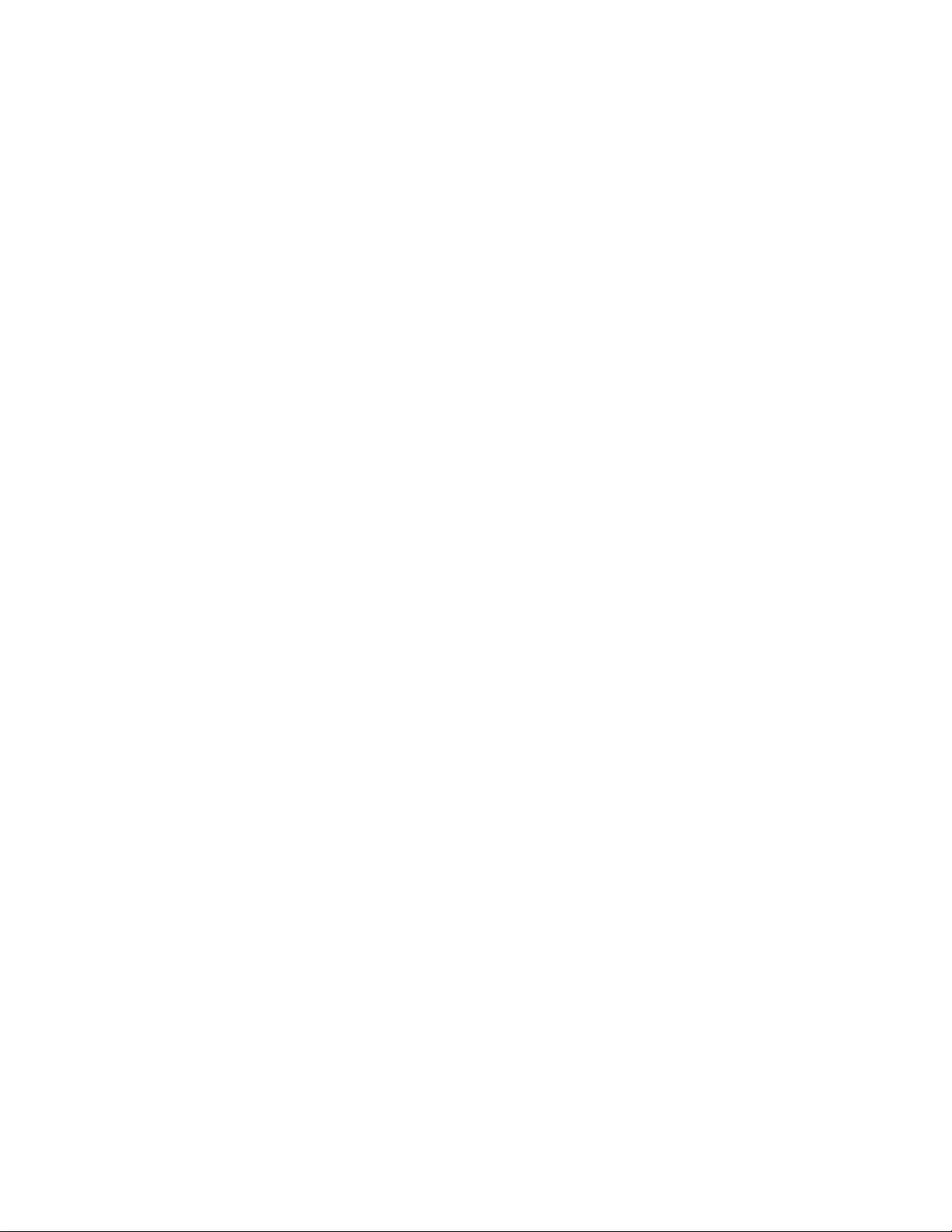
Bedienungsanleitung
Inhalt
1—Sicherheit ................................................................................................................................................. 7
2—Informationen zum Drucker ................................................................................................................... 12
Ermitteln von Drucker inf orm at ionen ....................................................................................................... 12
Auswahl eines Druckerstandorts ............................................................................................................ 13
Druckerkonfigurationen ........................................................................................................................... 14
3—Zusätzliche Einstellungen des Druckers ............................................................................................... 16
Installieren interner Optionen .................................................................................................................. 16
Verfügbare interne Optionen .............................................................................................................. 16
Zugreifen auf die Steuerungsplatine .................................................................................................. 16
Installieren einer optionalen Karte ...................................................................................................... 17
Installieren von Hardwareoptionen ......................................................................................................... 20
Installieren optionaler Fächer ............................................................................................................. 20
Anschließen von Kabeln ..................................................................................................................... 22
Einrichten der Druckersoftware .............................................................................................................. 23
Installieren des Druckertreibers .......................................................................................................... 23
Hinzufügen verf ügbarer Optionen im Druckertreiber .......................................................................... 23
Arbeiten im Netzwerk .............................................................................................................................. 24
Vorbereiten der Druckereinrichtung in einem Ethernet-Netzwerk ...................................................... 24
Installieren des Druckers in einem Ethernet-Netzwerk ...................................................................... 24
Vorbereiten der Druckereinrichtung in einem WLAN ......................................................................... 26
Verbinden des Druckers mit einem WLAN über WPS ....................................................................... 28
Verbinden des Drucker mit einem WLAN mithilfe der Druckersoftware ............................................ 29
Verbinden des Druckers mit einem WLAN über den Embedded Web Server .................................. 30
Drucken einer Menüeinstellungsseite und einer Netzwerk-Konfigurationsseite ..................................... 31
4—Verwenden des Druckerbedienfelds ..................................................................................................... 32
Farbe der LED der Ruhemodus-Taste und der Kontrollleuchte ............................................................. 33
Installation des Dienstprogramms zur Einrichtung von lokalen Druckern .............................................. 34
Verwenden des Dienstprogramms zur Einrichtung von lokalen Druckern ............................................. 34
- 1 -
Page 3
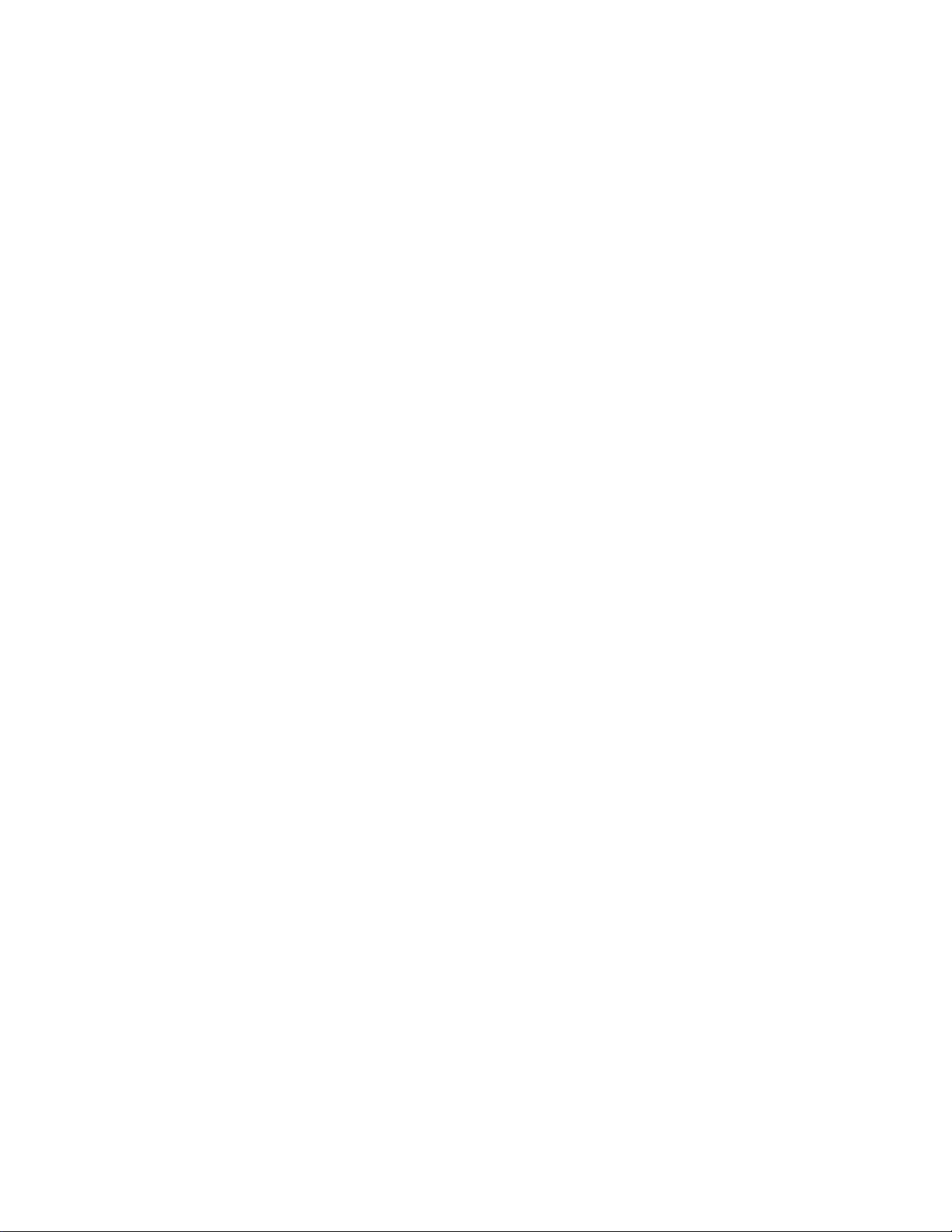
Bedienungsanleitung
5—Einlegen von Papier und Spezialdruckmedien ...................................................................................... 35
Einstellen von Papierformat und Papiersorte ......................................................................................... 35
Konfigurieren des Papierformats "Universal" ......................................................................................... 35
Verwenden der Standardablage und des Papieranschlags ................................................................... 36
Einlegen von Medien in Fächer .............................................................................................................. 37
Einlegen von Druckmedien in die Universalzuführung ........................................................................... 41
Verbinden und Trennen von Fächern ..................................................................................................... 45
Verbinden und Trennen von Fächern................................................................................................. 45
Konfigurieren einer benut zer def ini erten Pa pi er sor te.......................................................................... 46
Zuweisen einer benutzerdefinierten Papiersorte ................................................................................ 46
6—Anleitung für Papier und Spezialdruckmedien ...................................................................................... 48
Richtlinien für Papier ............................................................................................................................... 48
Papiereigenschaften ........................................................................................................................... 48
Unzulässige Papiers or te n .................................................................................................................. 49
Auswählen des Papiers ...................................................................................................................... 50
Auswählen vorgedruckter Formulare und Briefbögen ........................................................................ 50
Aufbewahren von Papier .................................................................................................................... 51
Verwenden von Spezialdr u ckmedien ..................................................................................................... 51
Tipps für das Verwenden von Karten ................................................................................................. 51
Tipps für das Verwenden von Briefumschlägen ................................................................................. 52
Tipps für das Drucken von Etiketten ................................................................................................... 52
Tipps für das Verwenden von Briefbögen .......................................................................................... 53
Tipps für das Verwenden von Folien .................................................................................................. 54
Unterstützte Papierformate, -sorten und -gewichte ................................................................................ 54
Unterstützte Papierformate ................................................................................................................. 54
Unterstützte Papiersorten und -gewichte ........................................................................................... 56
7—Drucken ................................................................................................................................................. 58
Drucken eines Dokuments ...................................................................................................................... 58
Drucken eines Dokuments ................................................................................................................. 58
- 2 -
Page 4
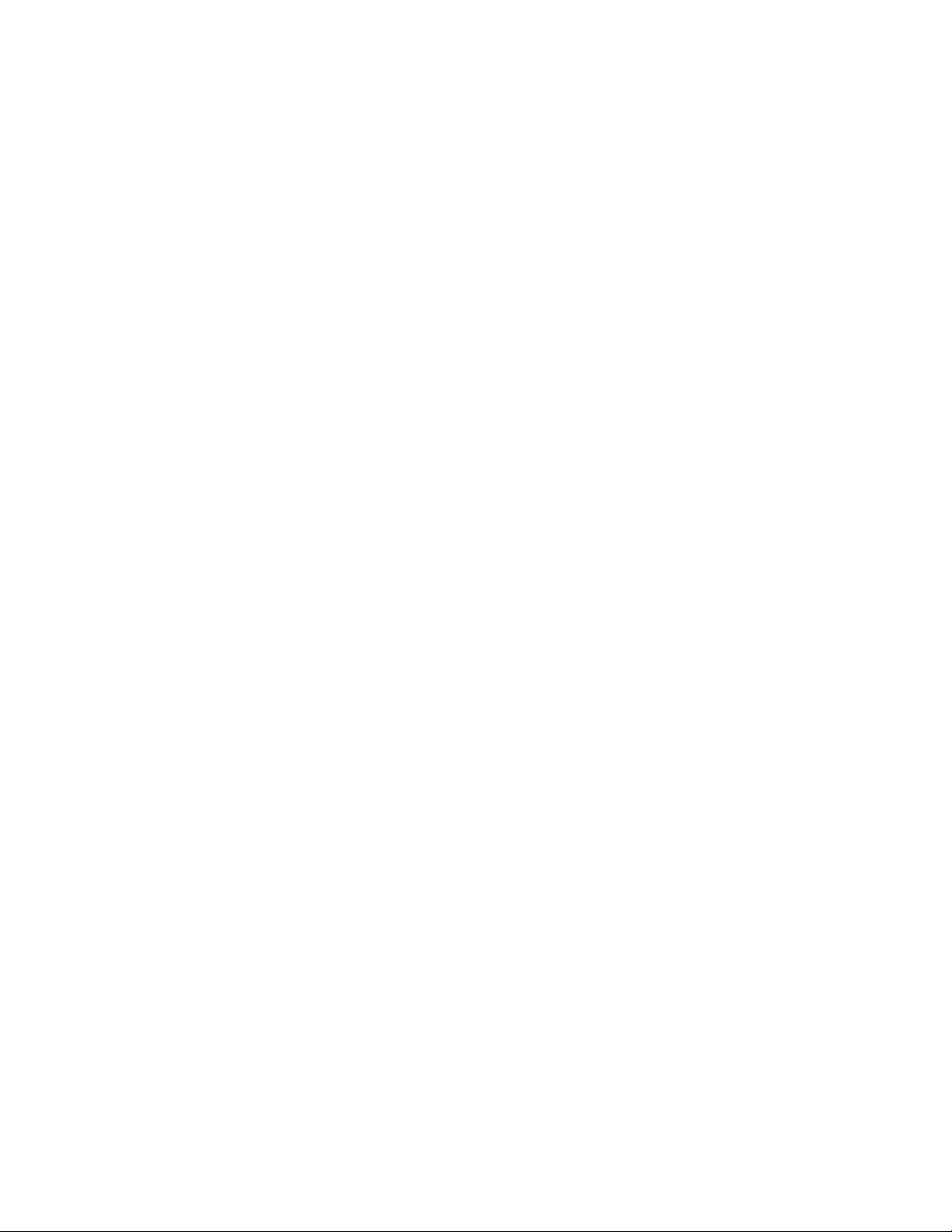
Bedienungsanleitung
Anpassen des Tonerauftrags ............................................................................................................. 59
Drucken von Informationsseiten ............................................................................................................. 59
Abbrechen eines Druckauftrags ............................................................................................................. 60
Abbrechen von Druckaufträgen über das Druckerbedienfeld ........................................................... 60
Abbrechen von Druckaufträgen über den Computer ......................................................................... 60
8—Umweltschutz ........................................................................................................................................ 61
Einsparen von Papier und Toner ............................................................................................................ 61
Verwenden von Recyclingpapier ........................................................................................................ 61
Einsparen von Verbrauchs material .................................................................................................... 61
9—Verwalten des Druckers ........................................................................................................................ 62
Gewusst wo: Erweiterte Informationen zu Netzwerk- und Administratoreinstellungen .......................... 62
Druckereinstellungen auf andere Drucker kopieren ............................................................................... 62
Konfigurieren von Materialb enac hric h tig ung en über den Embedded Web Server ................................ 62
Druckerverwaltung .................................................................................................................................. 64
Zugriff auf das Remote-Bedienfeld ..................................................................................................... 64
Anzeigen von Berichten ..................................................................................................................... 64
Rücksetzung auf die Werksvorgaben ................................................................................................. 64
Erstellen einer PIN für das Druckerbedienfeld ................................................................................... 65
Energieeinsparung ............................................................................................................................. 66
Anpassen des Energiesparmodus .......................................................................................................... 68
10—Sichern des Druckers .......................................................................................................................... 69
Verwenden eines Sicherheitsschlosses ................................................................................................. 69
Hinweis zu flüchtigem Speicher .............................................................................................................. 69
Löschen des flüchtige n Speic hers .......................................................................................................... 70
Löschen des nicht flüchtigen Speichers ................................................................................................. 70
11—Druckermenüs ..................................................................................................................................... 71
Menüliste ................................................................................................................................................. 71
Menü "Papier" ........................................................................................................................................ 72
Standardeinzug (Menü) ...................................................................................................................... 72
- 3 -
Page 5
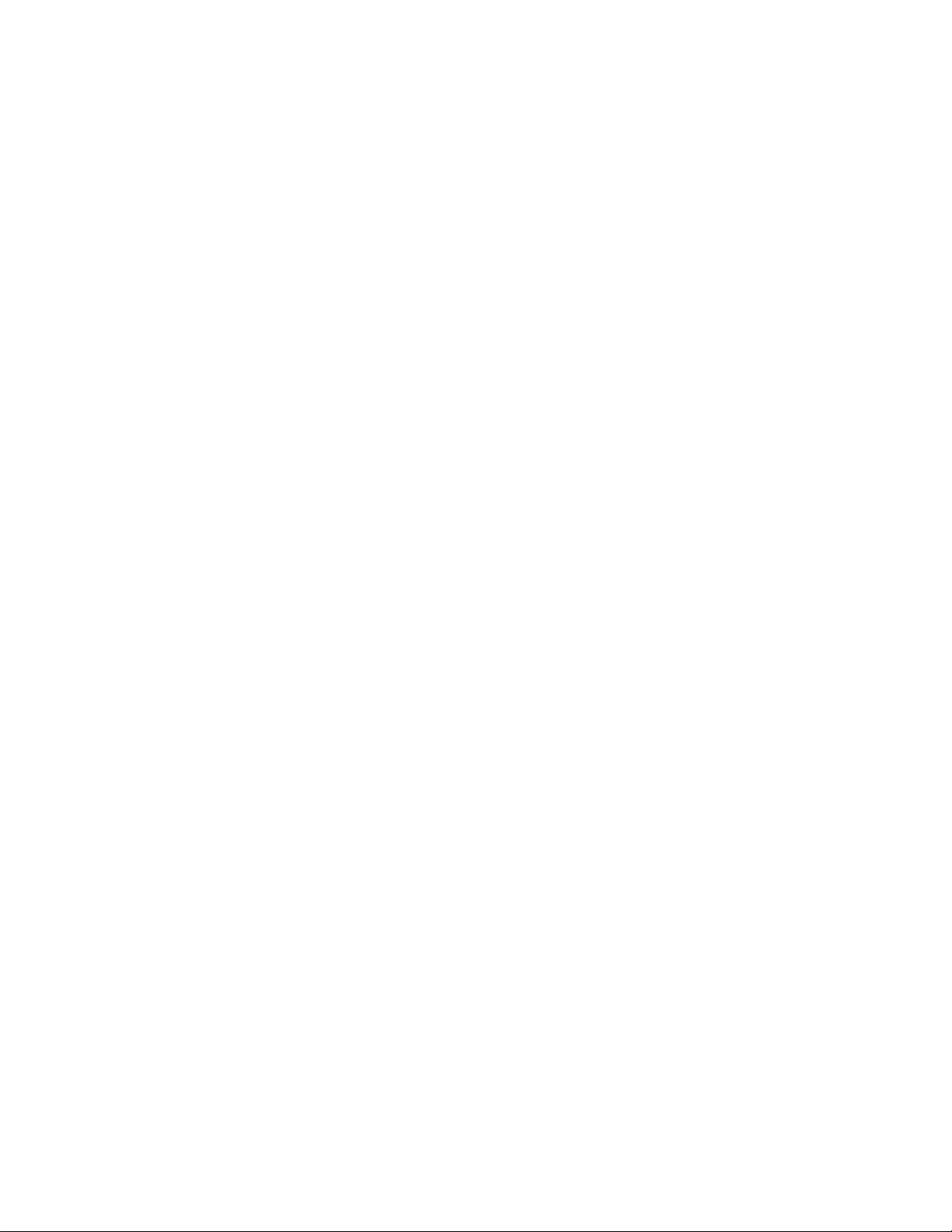
Bedienungsanleitung
Menü "Papierformat/Sorte" ................................................................................................................ 73
Menü "Universal-Zufuhr konfigurieren" .............................................................................................. 76
Menü "Ersatzformat" .......................................................................................................................... 76
Menü "Papierstruktur" ........................................................................................................................ 77
Menü "Papiergewicht" ........................................................................................................................ 79
Menü "Einlegen von Papier" .............................................................................................................. 81
Menü "Benutzersorten" ...................................................................................................................... 82
Menü "Universaleinrichtung" .............................................................................................................. 83
Menü "Berichte" ...................................................................................................................................... 84
Menü "Berichte" ................................................................................................................................. 84
Menü "Netzwerk/Anschlüsse" ................................................................................................................ 85
Menü "Aktive Netzwerkkarte" ............................................................................................................ 85
Menü "Standard-Netzwerk" oder "Netzwerk [x]" ................................................................................ 85
Menü "Berichte" ................................................................................................................................. 87
Menü "WLAN" .................................................................................................................................... 87
Menü "Netzwerkkarte" ....................................................................................................................... 88
Menü "TCP/IP" ................................................................................................................................... 89
Menü "IPv6" ....................................................................................................................................... 91
Menü "Standard-USB" ....................................................................................................................... 92
Menü "Standard-Parallel" .................................................................................................................. 94
Menü "AppleTalk" .............................................................................................................................. 97
Menü "SMTP-Setup" .......................................................................................................................... 98
Menü "Sicherheit" ................................................................................................................................... 99
Menü "Datum/Uhrzeit einstellen" ....................................................................................................... 99
Menü "Einstellungen" ........................................................................................................................... 100
Menü "Allgemeine Einstellungen" .................................................................................................... 100
Druckeinstellungen ........................................................................................................................... 105
- 4 -
Page 6
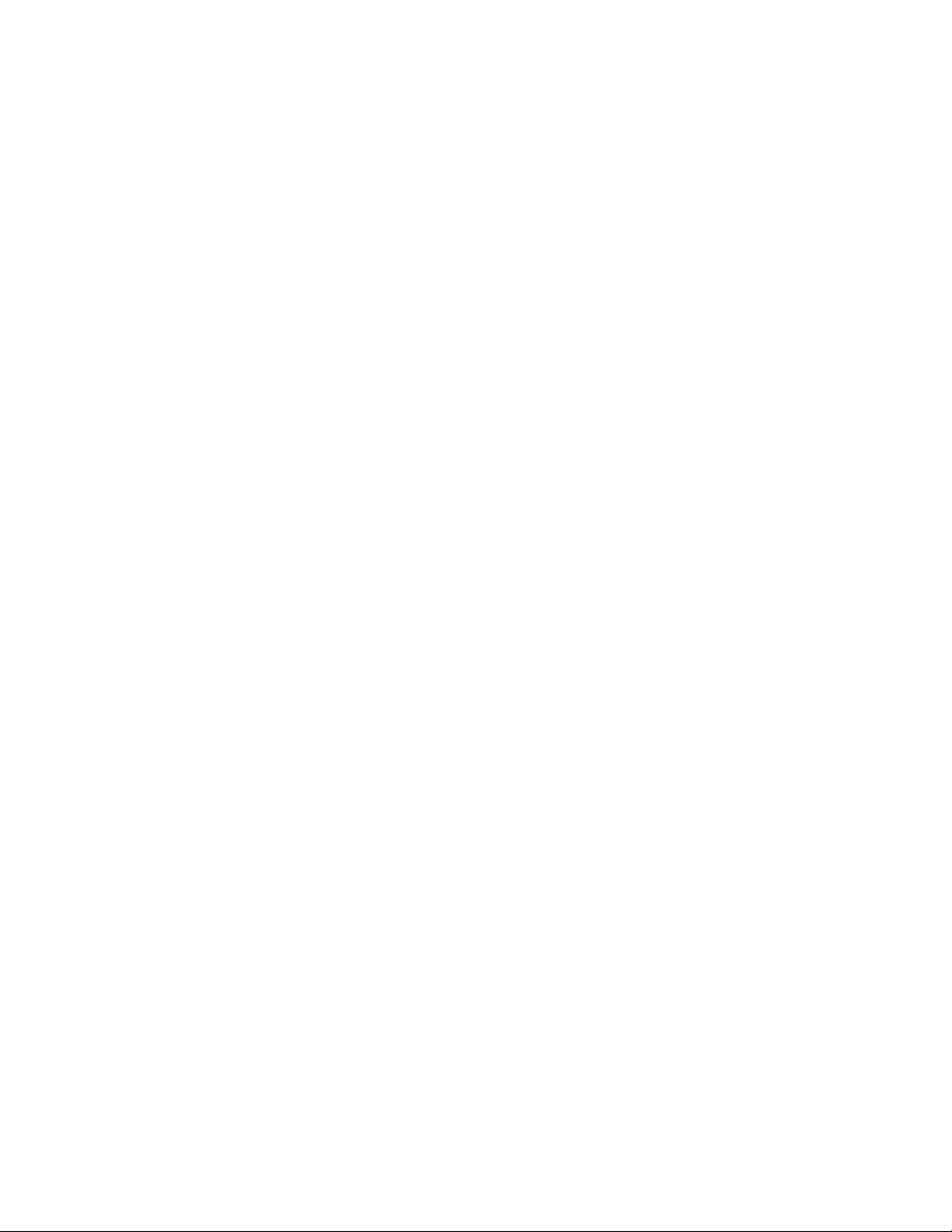
Bedienungsanleitung
12—Beseitigen von Staus ......................................................................................................................... 120
Vermeiden von Papierstaus .................................................................................................................. 120
Papierstaumeldungen und Papierstaupositionen ................................................................................. 121
Papierstau, vordere Klappe [20y.xx] ................................................................................................ 122
Papierstau, hintere Klappe [20y.xx] .................................................................................................. 126
Papierstau, Standardablage [20y.xx] ............................................................................................... 127
Papierstau, Fach 1 herausziehen. Grüne Klappe nach unten drücken. [23y.xx] ............................. 128
Papierstau, Fach [x] [24y.xx] ............................................................................................................ 129
Papierstau, Universal-Zufuhr [250.xx] .............................................................................................. 130
13—Wartung des Druckers ....................................................................................................................... 132
Reinigen des Druckers ......................................................................................................................... 132
Überprüfen des Status der Druckerverbrauchsmaterialien und -teile................................................... 132
Geschätzte Anzahl verbleibender Seiten ............................................................................................. 133
Bestellen von Verbrauchsmaterial ........................................................................................................ 133
Verwenden von Originalzubehör und -verbrauchsmaterialien von DEVELOP ................................ 133
Bestellen von Tonerkartuschen ........................................................................................................ 133
Bestellen einer Bildeinheit ................................................................................................................ 134
Aufbewahren von Verbrauchsmaterial ................................................................................................. 134
Austauschen von Verbrauchsmaterial .................................................................................................. 135
Austauschen der Tonerkartusche .................................................................................................... 135
Austauschen der Bildeinheit ............................................................................................................. 136
Umstellen des Druckers ........................................................................................................................ 138
Vor dem Umsetzen des Druckers .................................................................................................... 138
Umsetzen des Druckers an einen anderen Standort ....................................................................... 139
Transportieren des Druckers ............................................................................................................ 139
14—Fehlerbehebung ................................................................................................................................ 140
Bedeutung der Druckermeldungen ....................................................................................................... 140
Beheben von Druckerpr oblem en .......................................................................................................... 147
Grundlegende Druck erpr obleme ...................................................................................................... 147
Probleme mit Optionen ..................................................................................................................... 151
- 5 -
Page 7
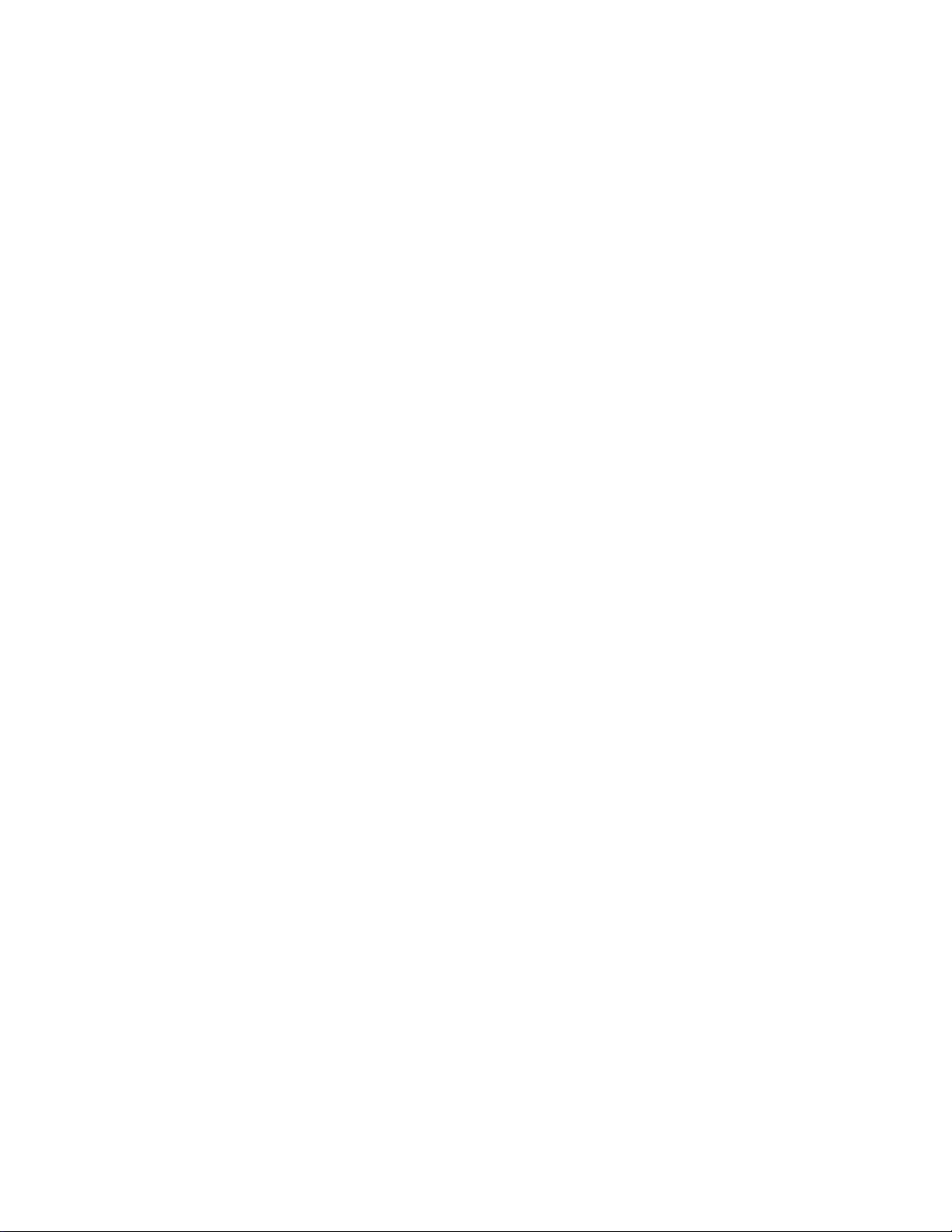
Bedienungsanleitung
Probleme mit der Papierzufuhr ......................................................................................................... 154
Beheben von Druckproble men ............................................................................................................. 155
Druckprobleme ................................................................................................................................. 155
Probleme mit der Druckqualität ........................................................................................................ 164
Embedded Web Server kann nicht geöff net werde n ............................................................................ 191
Kontaktieren des Technischen Supports .............................................................................................. 193
15—Hinweise ............................................................................................................................................ 194
Copyright-Hinweis ................................................................................................................................. 194
Marken .................................................................................................................................................. 194
SOFTWARE-LIZENZVERTRAG .......................................................................................................... 194
Rechtliche Einschränkungen für die Vervielfältigung............................................................................ 195
FIRMWARE-UPDATES ........................................................................................................................ 196
DRUCKERLIZENZ ................................................................................................................................ 197
LIZENZVEREIN B AR UN G F ÜR KARTUSCHEN/PATRONEN ............................................................. 197
Lizenz für Fixier-/Bildeinheiten - einmalige Verwendung: Bitte vor dem Öffnen lesen. ........................ 198
Geräuschemissionspegel ..................................................................................................................... 199
Nur für Mitgliedsstaaten der Europäischen Union ................................................................................ 199
India E-Waste notice ............................................................................................................................. 199
Entsorgung des Produkts ..................................................................................................................... 199
ENERGY STAR .................................................................................................................................... 200
Was ist ein ENERGY STAR-Produkt? ............................................................................................. 200
Temperaturinformationen ..................................................................................................................... 200
Stromverbrauch .................................................................................................................................... 200
Stromverbrauch des Produkts .......................................................................................................... 200
Energiesparmodus ........................................................................................................................... 201
Ruhezustand .................................................................................................................................... 201
Ausgeschaltet ................................................................................................................................... 202
Gesamter Stromverbrauch ............................................................................................................... 202
- 6 -
Page 8
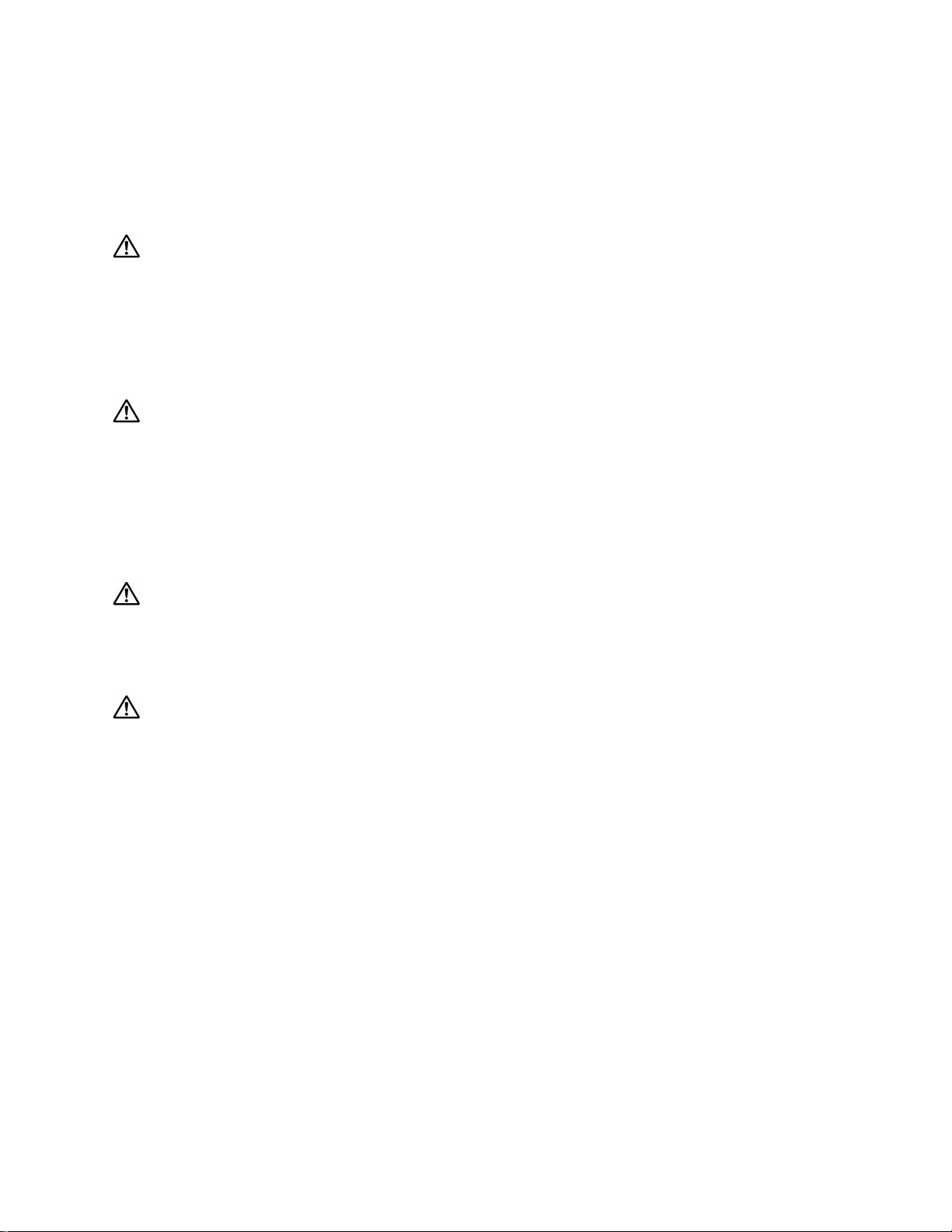
Bedienungsanleitung
1—Sicherheit
Schließen Sie das Netzkabel direkt an eine ordnungsgemäß geerdete Steckdose mit der entsprechenden
Nennleistung an, die sich in der Nähe des Produkts befindet und leicht zugänglich ist.
VORSICHT - VERLETZUNGSGEFAHR: Verwenden Sie zum Anschluss dieses Systems keine
Verlängerungskabel, Mehrfachsteckdosen oder andere Arten von Überspannungsschutz- oder USVGeräten. Die Nennleistung dieser Typen von Zubehör kann leicht durch einen Laserdrucker überlastet
werden, wodurch sich die Druckerleistung sinken, Sachschäden auftreten oder sich möglicherweise
Brandgefahr entwickeln kann.
Dieses Produkt darf nicht in der Nähe von Wasser oder in feuchter Umgebung aufgestellt oder verwendet
werden.
VORSICHT - VERLETZUNGSGEFAHR: Es handelt sich bei diesem Produkt um ein Lasergerät. Die
Verwendung von anderen als den hier angegebenen Bedienelementen, Anpassungen oder
Vorgehensweisen kann zu einer gefährlichen Strahlenbelastung führen.
Dieses Produkt verwendet ein Druckverfahren, bei dem die Druckmedien erhitzt werden. Aufgrund dieser
Erwärmung kann es zu Emissionen durch die Druckmedien kommen. Es ist daher wichtig, dass Sie in der
Bedienungsanleitung den Abschnitt, der sich mit der Auswahl geeigneter Druckmedien befasst, sorgfältig
durchlesen und die dort aufgeführten Richtlinien befolgen, um der Gefahr schädlicher Emissionen
vorzubeugen.
VORSICHT - VERLETZUNGSGEFAHR: Die Lithiumbatterie in diesem Produkt darf nicht
ausgetauscht werden. Wird eine Lithiumbatterie nicht ordnungsgemäß ausgetauscht, besteht
Explosionsgefahr. Lithiumbatterien dürfen auf keinen Fall wieder aufgeladen, auseinander genommen
oder verbrannt werden. Befolg en Sie zum Entsorgen verbrauchter Lithi umbatterien die Anweisungen des
Herstellers und die örtlichen Bestimmungen.
VORSICHT - VERLETZUNGSGEFAHR: Befolgen Sie vor dem Umsetzen des Druckers diese
Anweisungen, um Verletzungen vorzubeugen und Schäden am Drucker zu vermeiden:
• Schalten Sie den Drucker über den Netzschalter aus und ziehen Sie den Netzstecker aus der
Steckdose.
• Ziehen Sie vor dem Umsetzen des Druckers alle Kabel vom Drucker ab.
• Wenn ein optionales Fach eingesetzt ist, nehmen Sie es aus dem Drucker heraus. Um das optionale
Fach zu entfernen, schieben Sie die Entriegelung auf der rechten Seite des Fachs zur
Fachvorderseite, bis sie hörbar einrastet.
• Fassen Sie in die seitlichen Griffmulden, um den Drucker anzuheben.
• Halten Sie den Drucker beim Absetzen so, dass sich Ihre Finger nicht unter dem Drucker befinden.
• Vergewissern Sie sich, dass um den Drucker herum ausreichend Platz vorhanden ist, bevor Sie ihn
aufstellen.
Verwenden Sie ausschließlich das diesem Produkt beiliegende Netzkabel bzw. ein durch den Hersteller
zugelassenes Ersatzkabel.
- 7 -
Page 9
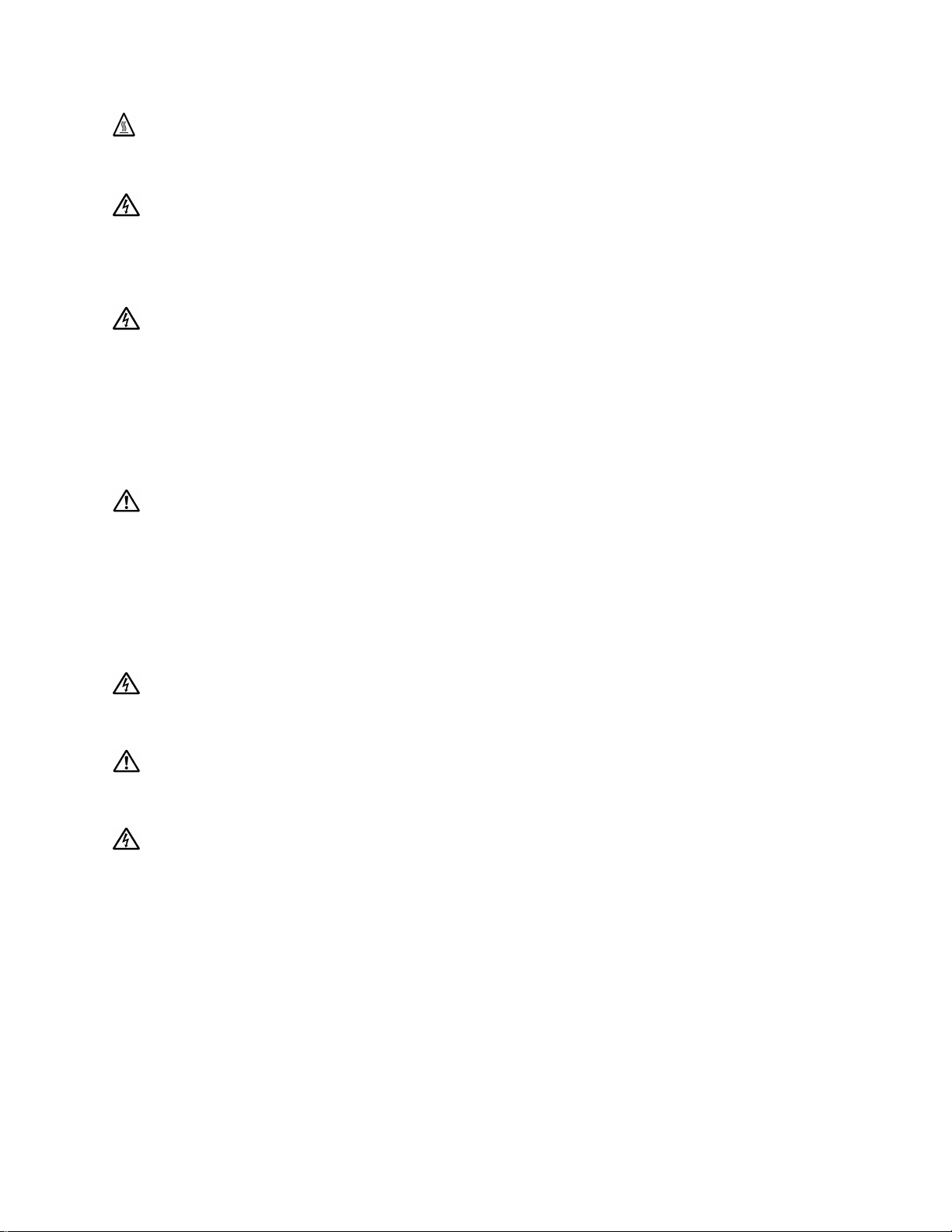
Bedienungsanleitung
VORSICHT - HEISSE OBERFLÄCHE: Das Innere des Druckers kann sehr heiß sein. Vermeiden
Sie Verletzungen, indem Sie heiße Komponenten stets abkühlen lassen, bevor Sie deren Oberfläche
berühren.
VORSICHT - STROMSCHLAGGEFAHR: Wenn Sie nach der Einrichtung des Druckers auf die
Steuerungsplatine zugreifen oder optionale Hardware oder Speichermedien installieren, schalten Sie den
Drucker aus und ziehen Sie den Netzstecker aus der Steckdose, bevor Sie fortfahren. Sind weitere
Geräte am Drucker angeschlossen, schalten Sie auch diese aus und ziehen Sie alle am Drucker
angeschlossenen Kabel heraus.
VORSICHT - STROMSCHLAGGEFAHR: Stellen Sie sicher, dass alle externen Verbindungen wie
Ethernet- und Telefonsystemverbindungen ordnungsgemäß mittels entsprechend gekennzeichneter
Anschlüsse eingerichtet sind.
Dieses Gerät und die zugehörigen Komponenten wurden für eine den we ltwe it gültige n
Sicherheitsanforderungen entsprechende Verwendung entworfen und getestet. Die sicherheitsrelevanten
Funktionen der Bauteile und Optionen sind nicht immer offensichtlich. Sofern Teil e eingese t zt werd en, die
nicht vom Hersteller stammen, so übernimmt dieser keinerlei Verantwortung oder Haftung für dieses
Produkt.
VORSICHT - VERLETZUNGSGEFAHR: Das Netzkabel darf nicht abgeschnitten, verbogen,
eingeklemmt oder gequetscht werden. Außerdem dürfen keine schweren Gegenstände darauf platziert
werden. Setzen Sie das Kabel keinem Abrieb und keiner anderweitigen Belastung aus. Klemmen Sie das
Netzkabel nicht zwische n Gegenstä nde w ie z. B. Möbel oder Wände. Wenn eine d ieser G ef ahr en v orli egt,
besteht Feuer- und Stromschlaggefahr. Prüfen Sie das Netzkabel regelmäßig auf diese Gefahren. Ziehen
Sie den Netzstecker aus der Steckdose, bevor Sie das Netzkabel überprüfen.
Lassen Sie alle Wartungs- und Reparaturarbeiten, die nicht in der Benutzerdokumentation beschrieben
sind, ausschließlich von einem Kundendienstvertreter durc hf ühr en.
VORSICHT - STROMSCHLAGGEFAHR: Um das Risiko eines elektrischen Schlags beim Reinigen
des Druckergehäuses zu vermeiden, ziehen Sie das Netzkabe l aus der Steckdose und ziehen Sie alle
Kabel vom Drucker ab, bevor Sie fortfahren.
VORSICHT - VERLETZUNGSGEFAHR: Um zu vermeiden, dass die Kom pone nten ins ta bi l werden,
legen Sie die Medien in jedes Fach einzeln ein. Alle anderen Fächer sollten bis zu ihrem Einsatz
geschlossen bleiben.
VORSICHT - STROMSCHLAGGEFAHR: Installieren Sie das Prod ukt nicht während eines
Gewitters und schließen Sie während eines Ge witter s keine Geräte oder Kabel wie zum Beispiel das
Faxkabel, Netzkabel oder Telefone an.
BEWAHREN SIE DIE SE ANW EISUNGEN AUF.
- 8 -
Page 10
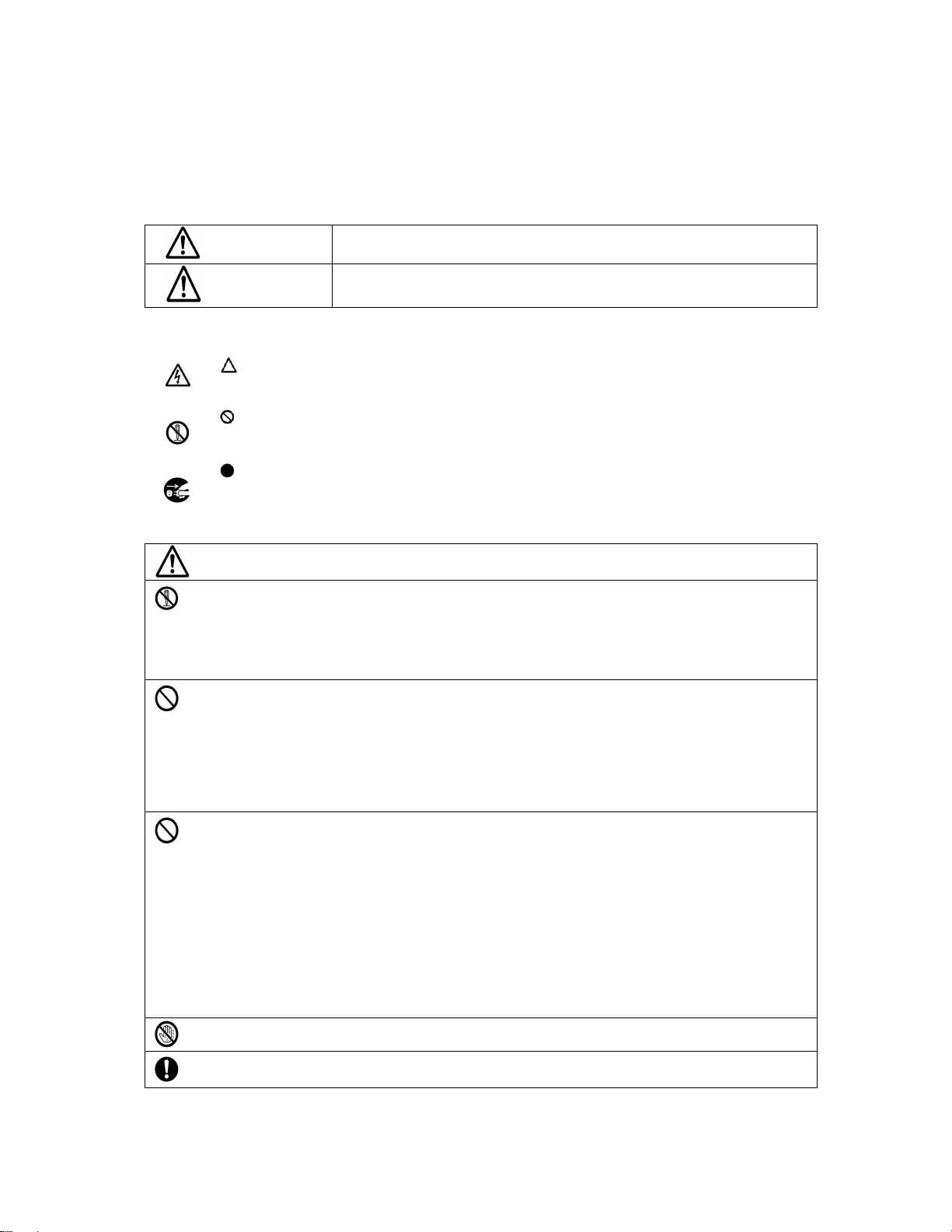
Bedienungsanleitung
■ Symbole für Warnungen und Vorsichtsmaßnahmen
zeigt an, dass eine bestimmte Vorgehensweise verboten ist.
zeigt an, dass ein bestimmter Vorgang unbedingt ausgeführt werden muss.
werden müssen.
WARNUNG
• Auf keinen Fall versuchen, die fest am Drucker angebrachten Abdeckungen zu entfernen.
bei Kontakt zu Erblindung führen kann.
• Unbedingt nur das zum Lieferumfang gehörige Netzkabel benutzen. Ist im Lieferumfang kein
könnte ein Brand bzw. ein elektrischer Schock ausgelöst werden.
Kundendienst rufen.
Das Netzkabel auf keinen Fall mit nassen Händen einstecken oder abziehen, da dies einen
elektrischen Schock auslösen könnte.
Das Netzkabel vollständig in die Wandsteckdose drücken. Andernfalls könnte ein Brand bzw.
ein elektrischer Schock ausgelöst werden.
In dieser Anleitung und am Drucker finden Sie Aufkleber und Symbole, die zu beachten sind,
um Verletzungen des Benutzers und anderer Personen, die sich in der Nähe des Druckers
aufhalten, sowie Beschädigungen des Geräts zu vermeiden. Diese Aufkleber und Symbole
haben folgende Bedeutung:
WARNUNG
VORSICHT
Wenn diese Warnung ignoriert wird, könnte dies ernsthafte Verletzungen
oder sogar Todesfälle zur Folge haben.
Wenn diese Warnung ignoriert wird, könnte dies ernsthafte Verletzungen
oder Sachbeschädigungen zur Folge haben.
● Bedeutung der Symbole
verweist auf eine Gefahr, gegen die Sie Vorkehrungen treffen sollten.
Das links abgebildete Symbol warnt vor einem elektrischen Schock.
Das links abgebildete Symbol warnt davor, das Gerät auseinander zu nehmen.
Das links abgebildete Symbol zeigt an, dass alle Kabel vom Gerät abgezogen
Einige Drucker sind mit Hochspannungsteilen bzw. Laserstrahlquellen ausgerüstet, die bei
Kontakt einen elektrischen Schock auslösen bzw. zur Erblindung führen können.
• Diesen Drucker auf keinen Fall modifizieren, da ansonsten ein Brand, ein elektrischer Schock
oder eine Störung ausgelöst werden könnte. Der Drucker arbeitet mit einem Laserstrahl, der
Netzkabel enthalten, nur ein Netzkabel und einen Netzstecker verwenden, die die in der
Dokumentation genannten Spezifikationen erfüllen. Andernfalls könnte ein Brand bzw. ein
elektrischer Schock ausgelöst werden.
• Das im Lieferumfang enthaltene Netzkabel NIEMALS für ein anderes Gerät als diesen Drucker
benutzen. Andernfalls könnte ein Brand bzw. ein elektrischer Schock ausgelöst werden.
• Das Gerät unbedingt nur an die vorgegebene Spannungsquelle anschließen. Andernfalls
• Auf keinen Fall andere Geräte über einen Mehrfachstecker an denselben Stromkreis wie
diesen Drucker anschließen. Wird die von einer Steckdose unterstützte Stromstärke
überschritten, könnte ein Brand bzw. ein elektrischer Schock ausgelöst werden.
• Geräte grundsätzlich nicht über ein Verlängerungskabel anschließen. Andernfalls könnte ein
Brand bzw. ein elektrischer Schock ausgelöst werden. Wenn unbedingt ein
Verlängerungskabel benötigt wird, den Kundendienst zu Rate ziehen.
• Unbedingt darauf achten, dass das Netzkabel nicht zerkratzt, abgeschürft, gedreht, gebogen,
gespannt oder beschädigt wird und keine Gegenstände darauf abgelegt werden. Wenn ein
Netzkabel beschädigt ist (freiliegende Kernader, Draht gebrochen usw.), könnte ein Brand
bzw. ein elektrischer Schock ausgelöst werden. Wenn eine dieser Bedingungen eintritt, den
Drucker sofort ausschalten, das Netzkabel aus der Wandsteckdose ziehen und den
- 9 -
Page 11
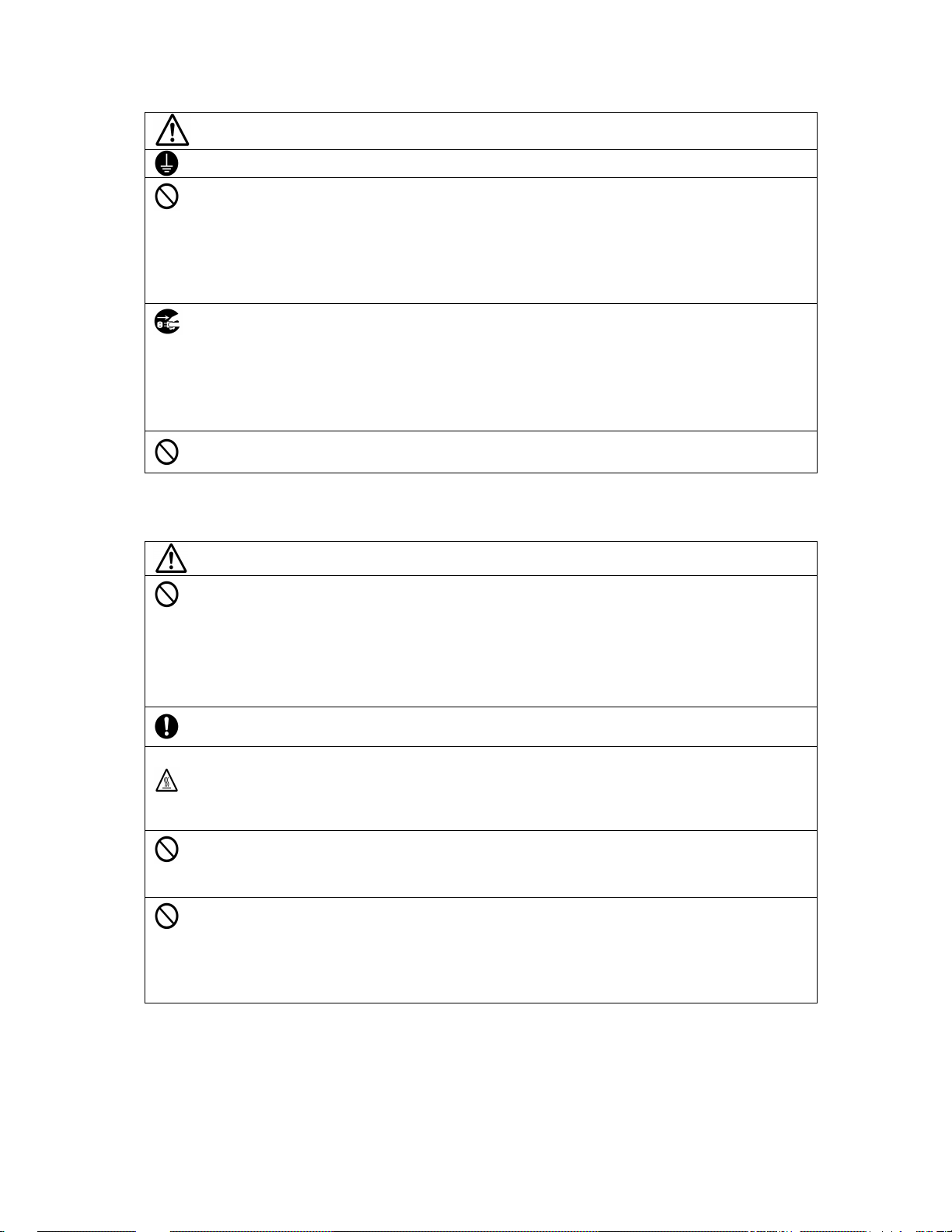
Bedienungsanleitung
WARNUNG
VORSICHT
• Am Aufstellungsort des Druckers unbedingt übermäßige Staub-, Ruß- oder Dampfeinwirkung
werden.
Einige Bereiche im Innern dieses Druckers werden sehr heiß, so dass unter Umständen
• Keinesfalls die Belüftungsschlitze des Druckers blockieren. Wenn sich im Innern des Druckers
arbeiten, da hierdurch ein Brand ausgelöst werden könnte.
• Das Netzkabel keinesfal ls am Kabel aus der Wandsteck dos e ziehen. Wird direkt am Netzkabel
Das Netzkabel unbedingt nur an eine ordnungsgemäß geerdete Steckdose anschließen.
Auf kein en Fall Metallklammern, sonstige kleine Metallgegenstände oder einen Behälter mit
Flüssigkeit auf den Drucker stellen/darauf ablegen. Wenn Flüssigkeit oder Metallgegenstände
in das Innere des Druckers gelangen, könnte ein Brand, ein elektrischer Schock oder eine
Störung des Druckers ausgelöst werden.
Wenn Flüssigkeit, ein Metallgegenstand oder ein ähnlicher Fremdkörper in das Innere des
Druckers gelangt, das Gerät sofort ausschalten, das Netzkabel aus der Wandsteckdose ziehen
und den Kundendienst rufen.
• Wenn der Drucker ungewöhnlich heiß wird, wenn sich Rauch entwickelt oder wenn
ungewöhnliche Gerüche oder Geräusche festzustellen sind, das Gerät sofort ausschalten, das
Netzkabel aus der Wandsteckdose ziehen und den Kundendienst rufen. Wird das Gerät
trotzdem weiter benutzt, könnte ein Brand oder ein elektrischer Schock ausgelöst werden.
• Wenn der Drucker gefallen oder das Gehäuse beschädigt ist, das Gerät sofort ausschalten,
das Netzkabel aus der Wandsteckdose ziehen und den Kundendienst rufen. Wird das Gerät
trotzdem weiter benutzt, könnte ein Brand oder ein elektrischer Schock ausgelöst werden.
Tonerkartuschen oder Toner nicht verbrennen. Andernfalls kann es zu Funkenflug kommen,
der Verbrennungen oder sonstige Schäden verursachen kann.
vermeiden und den Drucker nicht in der Nähe eines Küchentischs, eines Bads oder eines
Luftbefeuchters aufstellen. Das könnte einen Brand, einen elektrischen Schock oder eine
Störung auslösen.
• Den Drucker auf keinen Fall auf einen instabilen oder nicht absolut waagerechten Tisch oder
Stuhl stellen und nicht an einem Ort installieren, an dem er übermäßigen Vibrationen und
Stößen ausgesetzt ist. Er könnte fallen und Verletzungen verursachen oder beschädigt
Den Drucker nach der Installation unbedingt auf einer flachen Unterlage aufstellen. Wenn das
Gerät sich bewegt oder fällt, kann es Verletzungen verursachen.
Brände entstehen können.
Wenn zur Beseitigung von Störungen, beispielsweise bei einem Papierstau, auf das Innere des
Druckers zugegriffen werden muss, unbedingt darauf achten, dass die mit "Vorsicht! Heiß!"
gekennzeichneten Bereiche (Fixiereinheit usw.) nicht berührt werden.
Hitze staut, kann ein Brand oder eine Fehlfunktion ausgelöst werden.
• In der Nähe des Druckers auf keinen Fall mit brennbaren Sprays, Flüssigkeiten oder Gasen
gezogen, kann das Kabel beschädigt und ein Brand oder elektrischer Schock ausgelöst
werden.
• In der Nähe des Netzkabels auf keinen Fall Gegenstände ablegen, damit das Kabel in einem
Notfall sofort aus den Anschlüssen gezogen werden kann.
- 10 -
Page 12
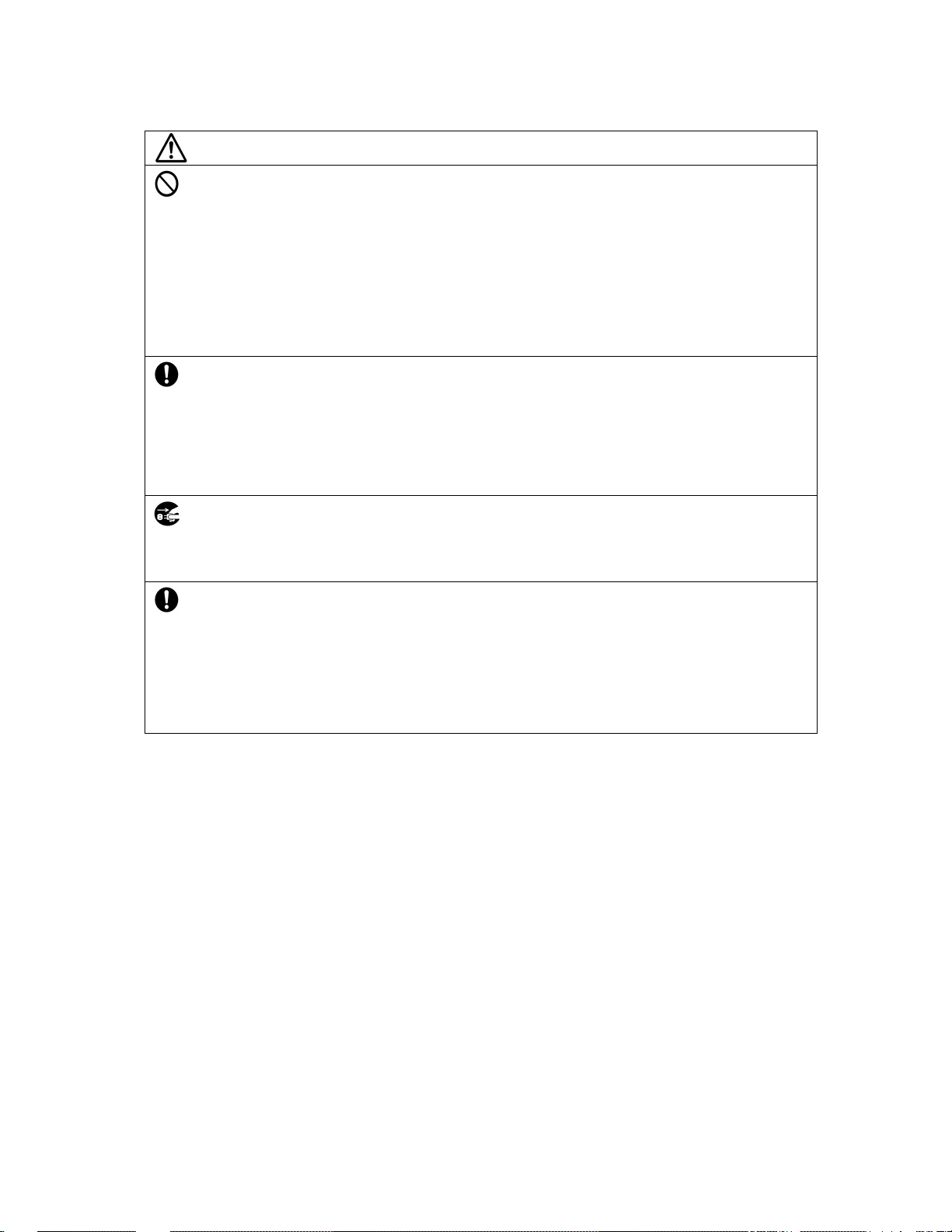
Bedienungsanleitung
VORSICHT
• Tonerkartuschen und PC- Trommeleinheiten auf keinen Fall in der Nähe von Disketten oder
• Wenn Toner auf Ihre Haut oder Kleidung gelangt, waschen Sie ihn mit Seife und Wasser
• Wenn der Drucker umgesetzt werden muss, unbedingt immer zuvor das Netz- und alle
• Den Drucker bei einem Transport unbedingt immer an den Stellen fassen, die in der
Uhren aufbewahren, die auf Magnetismus empfindlich reagieren. Dadurch könnten in diesen
Geräten Störungen auftreten.
• Tonerkartuschen und PC- Trommeleinheiten außerhalb der Reichweite von Kindern
aufbewahren. Durch Essen von Toner können Gesundheitsschäden entstehen.
• Öffnen Sie die tonerspezifischen Bauteile (Tonereinheiten, PC-Trommeleinheiten,
Bildeinheiten oder Entwicklereinheiten) nicht gewaltsam. Wenn Toner aus der Tonerflasche
entweicht, achten Sie unbedingt darauf, dass Sie ihn nicht einatmen und dass er nicht mit der
Haut in Berührung kommt.
• Verwenden Sie kein geheftetes Papier, leitfähiges Papier (z. B. Silberpapier oder Kohlepapier)
oder behandeltes Thermo-/Tintenstrahlpapier, da ansonsten Brandgefahr besteht.
gründlich ab.
• Wenn Sie Toner eingeatmet haben, begeben Sie sich an die frische Luft und gurgeln Sie
mehrfach mit viel Wasser. Suchen Sie bei Symptomen wie Husten ärztliche Hilfe auf.
• Wenn Toner in Ihre Augen gelangt, spülen Sie sie mindestens 15 Minuten lang unter
fließendem Wasser aus. Suchen Sie ärztliche Hilfe auf, falls die Reizung bestehen bleibt.
• Wenn Sie Toner verschlucken, spülen Sie den Mund aus und trinken Sie mehrere Glas
Wasser. Suchen Sie gegebenenfalls ärztliche Hilfe auf.
sonstigen Kabel abziehen. Andernfalls könnte eines der Kabel beschädigt und ein Brand bzw.
ein elektrischer Schock ausgelöst werden.
• Das Netzkabel aus der Wandsteckdose ziehen, wenn der Drucker längere Zeit nicht benutzt
wird.
Benutzerdokumentation beschrieben sind. Wenn das Gerät fällt, kann es ernsthafte
Verletzungen verursachen und/oder selbst beschädigt werden.
• Den Drucker immer an einem gut belüfteten Ort aufstellen. Wenn der Drucker längere Zeit in
einem schlecht belüfteten Raum betrieben wird, kann dies zu Gesundheitsschäden führen.
Den Raum regelmäßig lüften.
• Das Netzkabel mehrmals pro Jahr aus der Wandsteck dos e z iehen und die Ber ei che zw isc hen
den Steckerstiften reinigen. Wenn sich zwischen den Stiften übermäßig Staub ansammelt,
erhöht sich die Brandgefahr.
- 11 -
Page 13
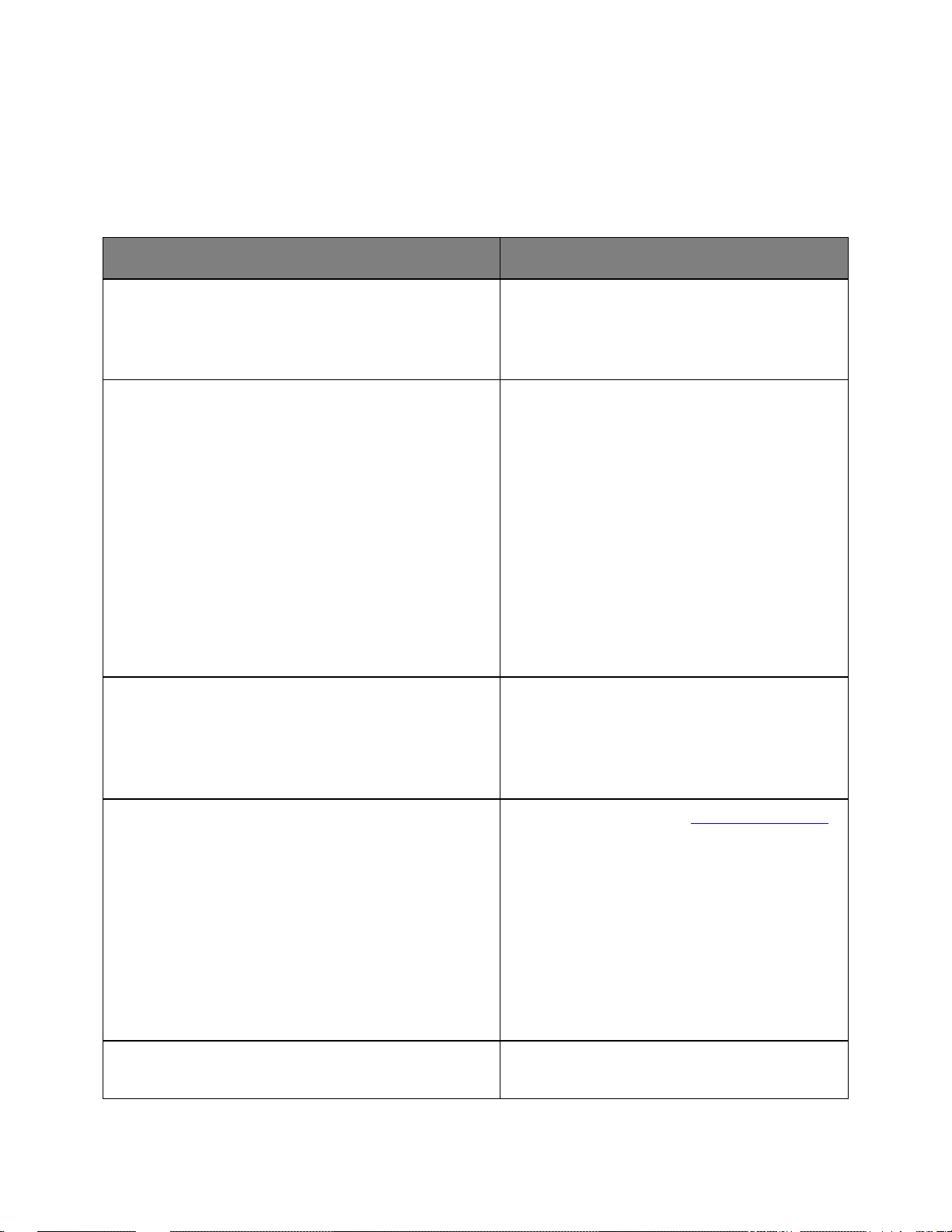
Bedienungsanleitung
Was suchen Sie?
Hier finden Sie es
Anweisungen für die Ersteinrichtung:
Installationshandbuch: Die Einrichtungs-
Zusätzliche Einstellungen und Anweisungen zur
Bedienungsanleitung und Kurzanleitung: Diese
Anweisungen zu folgenden Aufgaben:
Netzwerkanleitung: Legen Sie die Pri nter Dr iver and
Die neuesten Zusatzinformationen, Aktualisierungen und
DEVELOP Support-Website: http://www.develop.eu
Garantieinformationen
Die Garantieinformationen sind je nach Land oder
2—Informationen zum Drucker
Ermitteln von Druckerinformationen
dokumentation ist im Lieferumfang des Druckers
• Anschließen des Druckers
• Installation der Druckersoftware
enthalten.
Verwendung des Druckers:
• Auswählen und Aufbewahren von Papier und
Spezialdruckmedien
• Einlegen von Druckmedien
• Konfigurieren der Druckereinstellungen
• Anzeigen und Drucken von Dokumenten und Fotos
• Einrichten und Verwenden der Druckersoftware
• Konfigurieren des Druckers in einem Netzwerk
• Pflege und Wartung des Druckers
• Fehlerbehebung und Problemlösung
• Hinzufügen des Druckers zu einem Ethernet-Netzwerk
• Fehlerbehebung bei Verbindungsproblemen mit dem
Drucker
technische Unterstützung:
• Dokumentation
• Treiber-Downloads
Handbücher finden Sie auf der Printer Driver and
Documentations-CD.
Hinweis: Diese Anleitungen stehen auch in anderen
Sprachen zur Verfügung.
Documentations-CD ein und klicken Sie dann auf
Dokumentation im CD-Menü. Klicken Sie im linken
Navigationsfenster auf Benutzerhandbuch und
weitere Dokumentationen und anschließend auf
Netzwerkanleitung.
Hinweis: Notieren Sie die folgenden Daten (auf der
Rechnung und Druckerrückseite) und halten Sie sie
bereit, wenn Sie sich an den Technischen Support
wenden, damit Ihnen schneller geholfen werden
kann:
• Modellnummer
• Seriennummer
• Kaufdatum
• Geschäft, in dem der Drucker erworben wurde
Region unterschiedlich.
- 12 -
Page 14
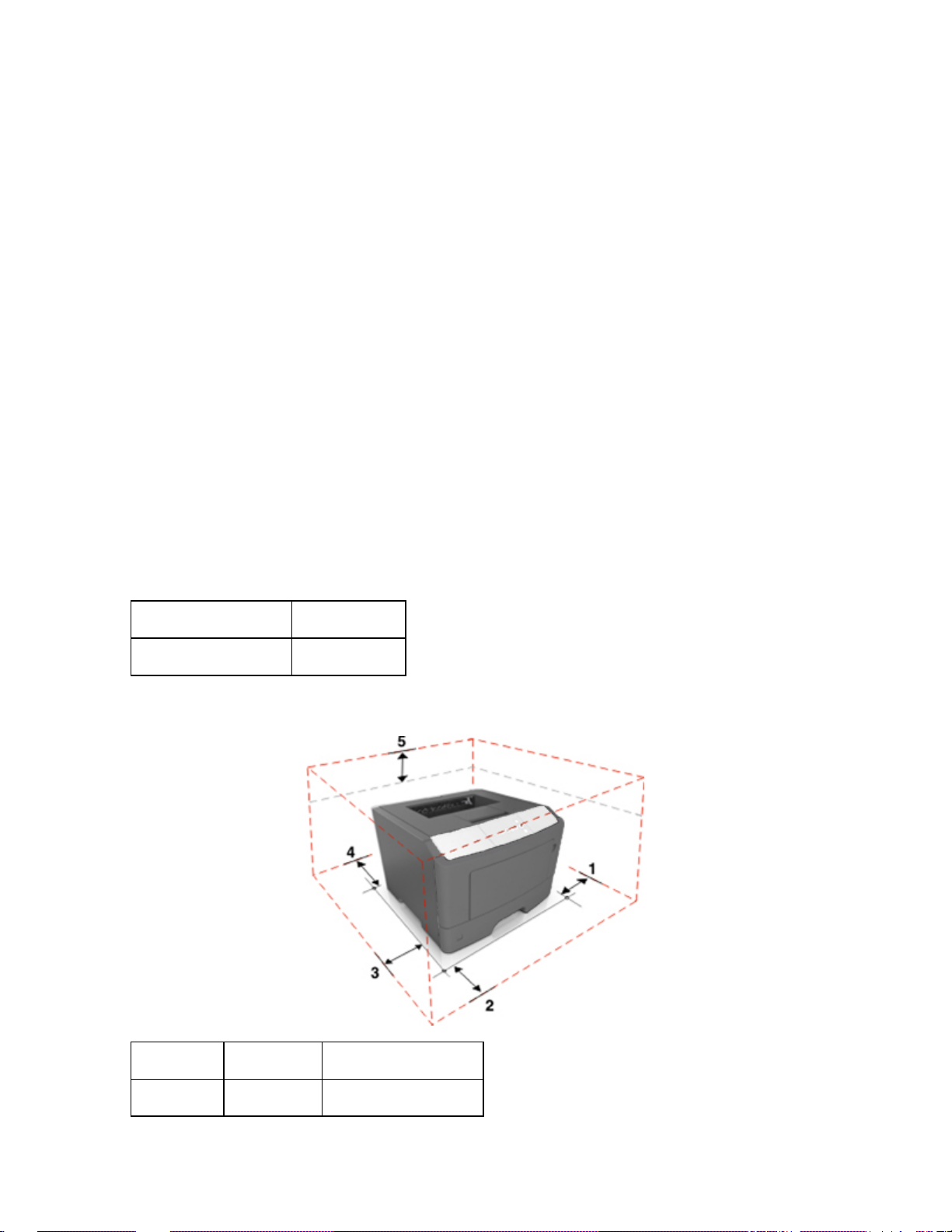
Bedienungsanleitung
Umgebungstemperatur
15,6 bis 32,2°C
Lagerungstemperatur
-20 bis 40°C
1
Rechte Seite
110 mm
2
Vorne
305 mm
Auswahl eines Druckerstandorts
Achten Sie bei der Auswahl eines Druckerstandorts darauf, dass ausreichend Platz zum Öffnen von
Papierfächern, Abdeckungen und Klappen vorhanden ist. Wenn Sie beabsichtigen, Hardwareoptionen zu
installieren, muss auch dafür ausreichend Platz vorhanden sein. Folgende Voraussetzungen müssen
unbedingt gegeben sein:
• Stellen Sie den Drucker in der Nähe einer ordnungsgemäß geerdeten und leicht zugänglichen
Steckdose auf.
• Stellen Sie sicher, dass die Luftqualität am Aufstellort der aktuellen ASHRAE 62-Richtlinie bzw.
Norm 156 des Europäischen Komitees für Normung (CEN) entspricht.
• Der Drucker muss auf einer flachen, robusten und stabilen Fläche stehen.
• Sie sollten beim Drucker auf Folgendes achten:
- Halten Sie den Drucker sauber, trocken und staubfrei.
- Entfernen Sie Heftklammern und Büroklammern.
- Der Drucker darf keinem direkten Luftzug durch Klimaanlagen, Heizungen oder Ventilatoren
ausgesetzt sein.
- Der Drucker muss vor direkter Sonneneinstrahlung und extremer Feuchtigkeit geschützt sein.
• Halten Sie die empfohlenen Temperaturen ein und vermeiden Sie Temperaturschwankungen.
• Folgender Platzbedarf ist für eine ausreichende Belüftung erforderlich:
- 13 -
Page 15
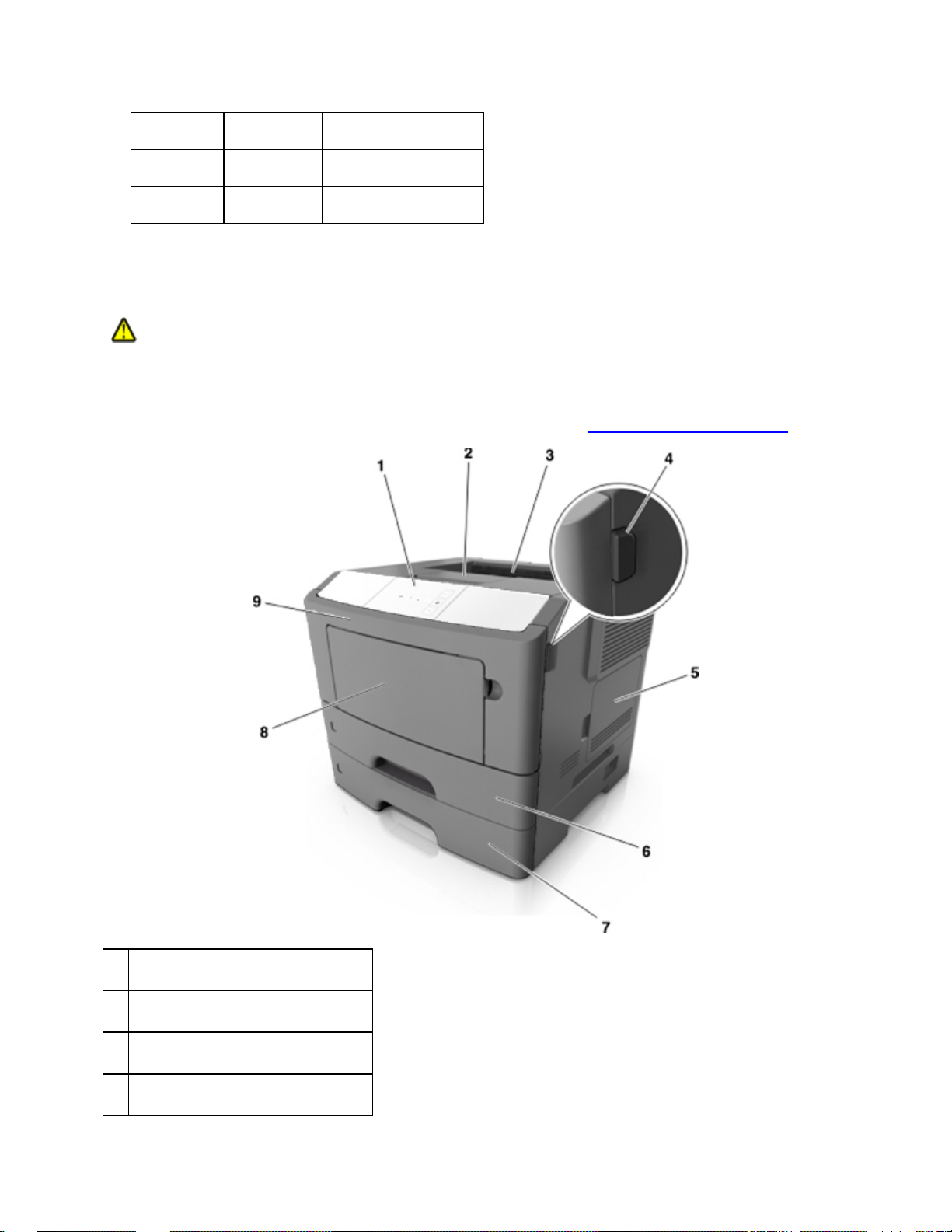
Bedienungsanleitung
3
Linke Seite
65 mm
4
Hinten
100 mm
5
Oben
305 mm
1
Bedienfeld
2
Papieranschlag
3
Standardablage
4
Entriegelungstaste der Frontklappe
Druckerkonfigurationen
VORSICHT - VERLETZUNGSGEFAHR: Um zu vermeiden, dass die Komponenten instabil werden,
legen Sie die Medien in jedes Fach einzeln ein. Alle anderen Fächer sollten bis zu ihrem Einsatz
geschlossen bleiben.
Sie können Ihren Drucker mit einem zusätzlichen optionalen 250- oder 550-Blatt-Fach konfigurieren.
Anweisungen zum Installieren des optionalen Fachs finden Sie unter
Installieren optionaler Fächer.
- 14 -
Page 16
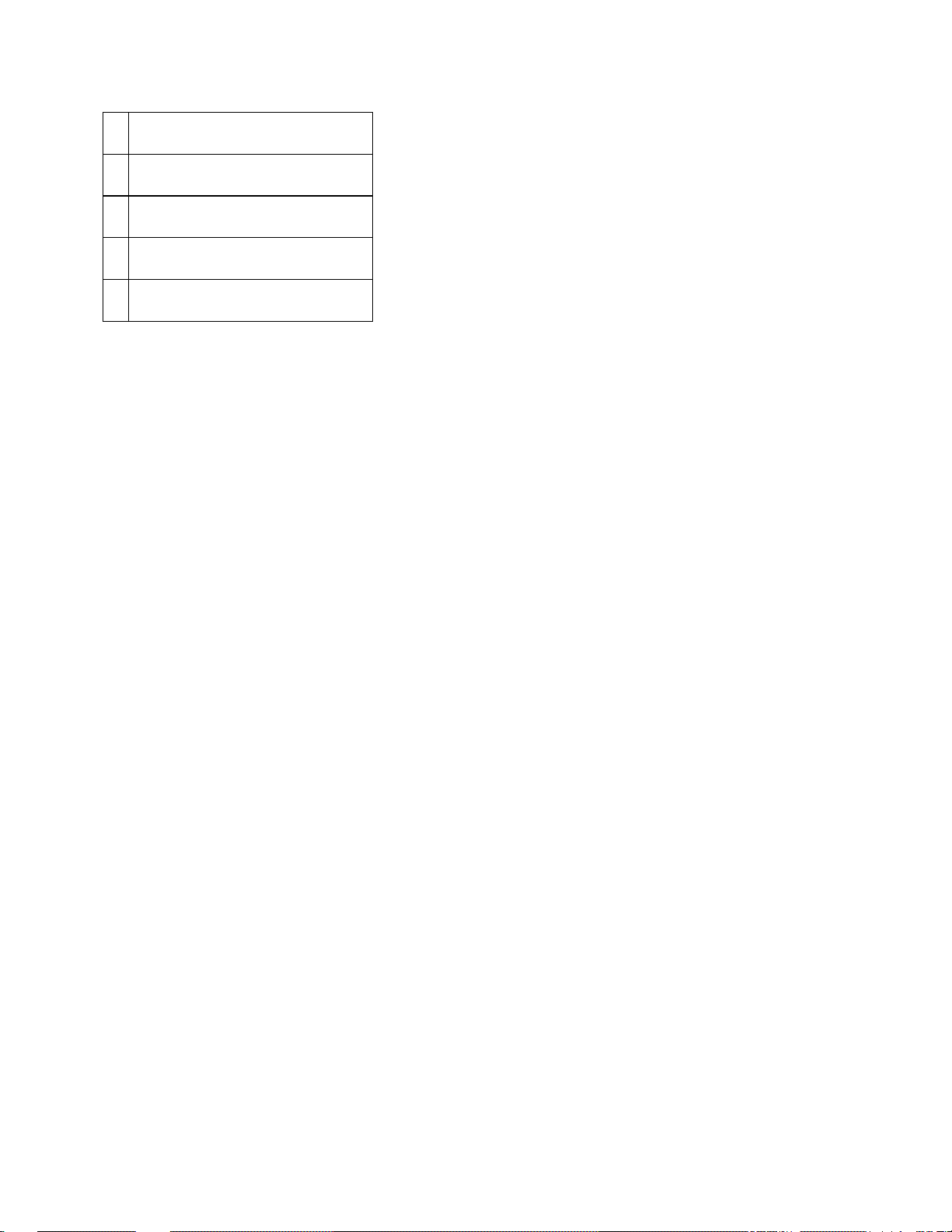
Bedienungsanleitung
5
Abdeckung der Steuerungsplatine
6
Standard-250-Blatt-Fach
7
Optionales 250- oder 550-Blatt-Fach
8
50-Blatt-Universalzuführung
9
Frontklappe
- 15 -
Page 17
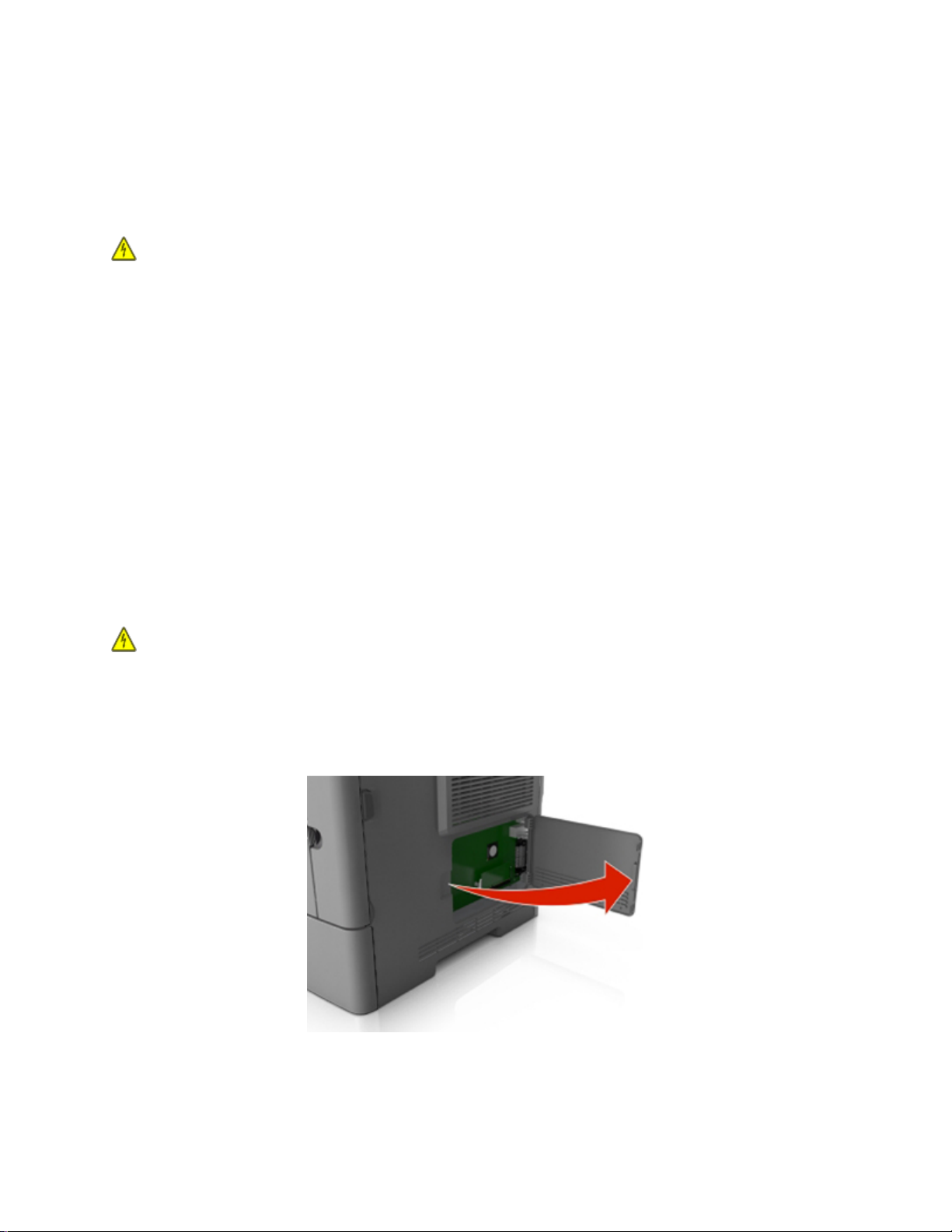
Bedienungsanleitung
3—Zusätzliche Einstellungen des Druckers
Installieren interner Optionen
VORSICHT - STROMSCHLAGGEFAHR: Wenn Sie nach der Einrichtung des Druckers auf die
Steuerungsplatine zugreifen oder optionale Hardware oder Speichermedien installieren, schalten Sie den
Drucker aus und ziehen Sie den Netzstecker aus der Steckdose, bevor Sie fortfahren. Sind weitere
Geräte am Drucker angeschlossen, schalten Sie auch diese aus und ziehen Sie alle am Drucker
angeschlossenen Kabel heraus.
Warnung - Mögliche Schäden: Die elektronischen Komponenten der Steuerungsplatine können leicht
durch statische Entladung beschädigt werden. Berühren Sie einen Metallgegenstand am Drucker, bevor
Sie die elektronischen Komponenten oder Steckplätze auf der Steuerungsplatine berühren.
Verfügbare interne Optionen
• Flash-Speicher
- Fonts
- Firmware
Zugreifen auf die S teuerungsplatine
VORSICHT - STROMSCHLAGGEFAHR: Wenn Sie nach der Einrichtung des Druckers auf die
Steuerungsplatine zugreifen oder optionale Hardware oder Speichermedien installieren, schalten Sie den
Drucker aus und ziehen Sie den Netzstecker aus der Steckdose, bevor Sie fortfahren. Sind weitere
Geräte am Drucker angeschlossen, schalten Sie auch diese aus und ziehen Sie alle am Drucker
angeschlossenen Kabel heraus.
1. Öffnen Sie die Abdeckung der Steuerungsplatine.
- 16 -
Page 18
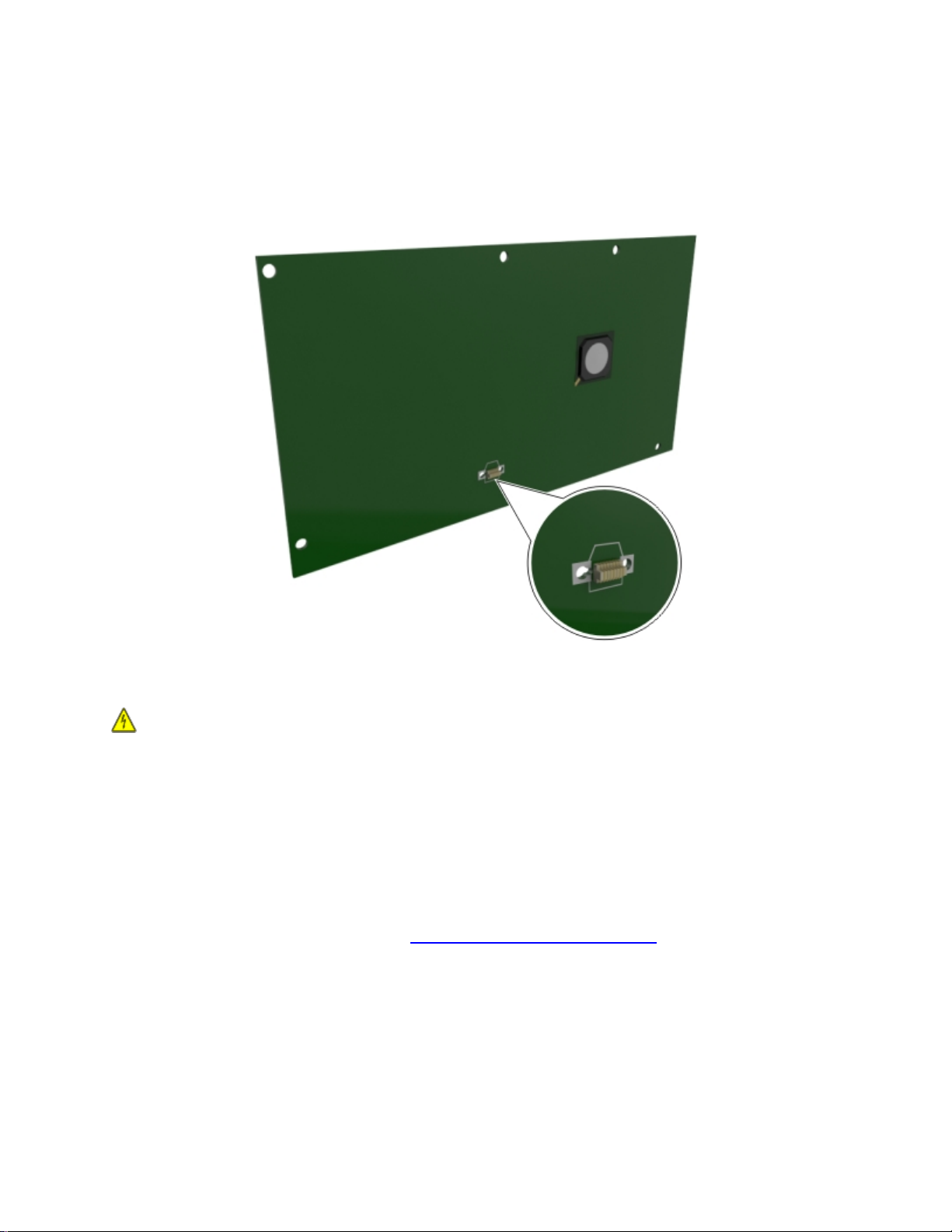
Bedienungsanleitung
2. Suchen Sie den Anschluss für die Speicherkarte.
Warnung - Mögliche Schäden: Die elektronischen Komponenten der Steuerungsplatine können
leicht durch statische Entladung beschädigt werden. Berühren Sie einen Metallgegenstand am
Drucker, bevor Sie die elektronischen Komponenten oder Steckplätze auf der Steuerungsplatine
berühren.
Installieren einer optionalen Karte
VORSICHT - STROMSCHLAGGEFAHR: Wenn Sie nach der Einrichtung des Druckers auf die
Steuerungsplatine zugreifen oder optionale Hardware oder Speichermedien installieren, schalten Sie den
Drucker aus und ziehen Sie den Netzstecker aus der Steckdose, bevor Sie fortfahren. Sind weitere
Geräte am Drucker angeschlossen, schalten Sie auch diese aus und ziehen Sie alle am Drucker
angeschlossenen Kabel heraus.
Warnung - Mögliche Schäden: Die elektronischen Komponenten der Steuerungsplatine können leicht
durch statische Entladung beschädigt werden. Berühren Sie einen Metallgegenstand am Drucker, bevor
Sie die elektronischen Komponenten oder Steckplätze auf der Steuerungsplatine berühren.
1. Greifen Sie auf die Steuerungsplatine zu.
Weitere Informationen finden Sie unter
2. Nehmen Sie die optionale Karte aus der Verpackung.
Warnung - Mögliche Schäden: Vermeiden Sie jede Berührung mit den Kontakten an der Kante der
Karte.
Zugreifen auf die Steuerungsplatine.
- 17 -
Page 19

Bedienungsanleitung
3. Halten Sie die Karte an den Kanten und richten Sie die Kunststoffstifte (1) an der Karte auf die
Öffnungen (2) in der Steuerungs p lat ine aus .
- 18 -
Page 20
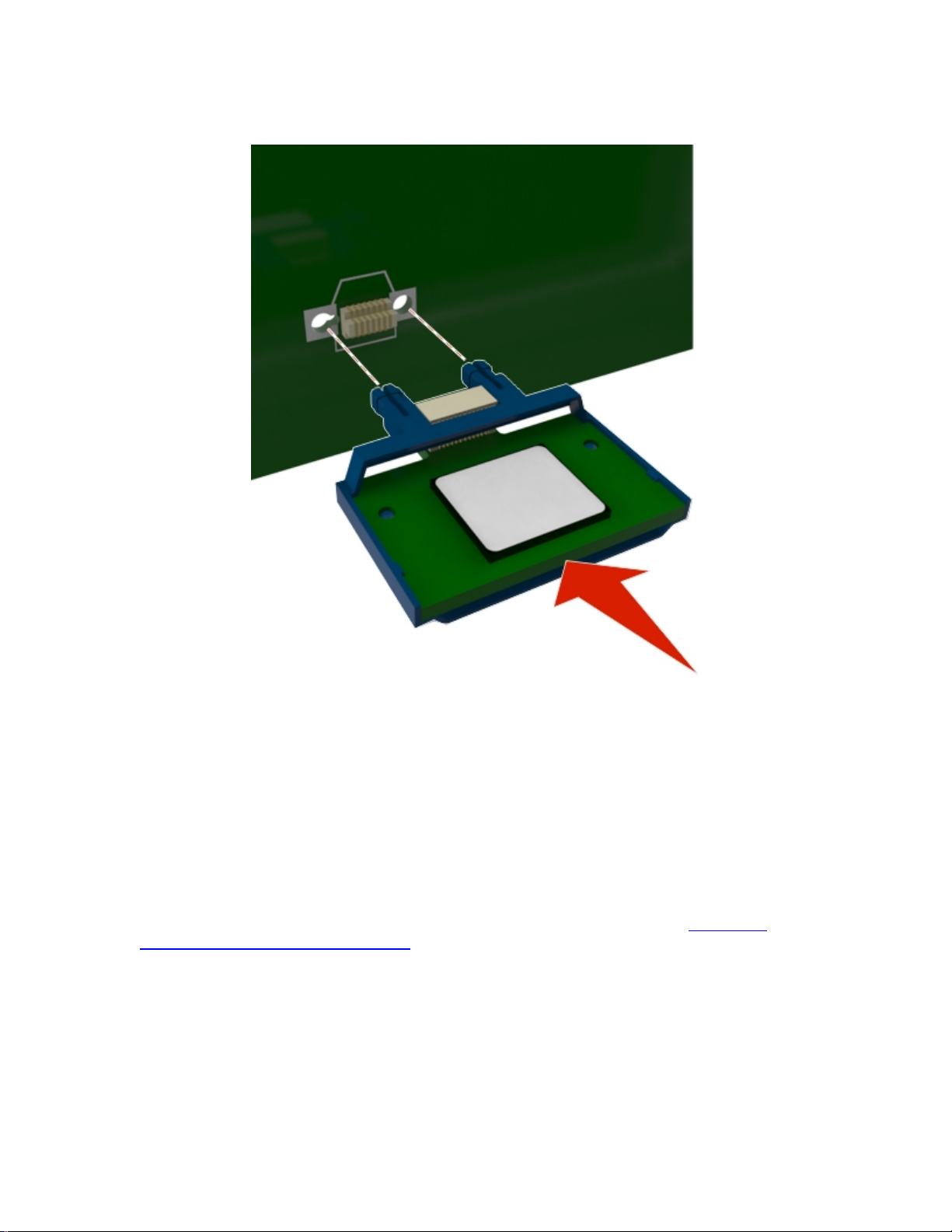
Bedienungsanleitung
4. Drücken Sie die Karte wie in der Abbildung gezeigt fest in den Steckplatz.
Warnung - Mögliche Schäden: Ein unsachgemäßer Einbau der Karte kann Schäden an der Karte
und an der Steuerungsplatine zur Folge haben.
Hinweis: Die Karte muss vollständig im Anschluss der Systemplatine stecken und bündig mit der
Steuerungsplatine abschließen.
5. Schließen Sie die Abdeckung der Steuerungsplatine.
Hinweis: Nach der Installation der Druckersoftware und eventueller Hardwareoptionen ist es
möglicherweise erforderlich, die Optionen im Druckertreiber manuell hinzuzufügen, um sie für
Druckaufträge zur Verfügung zu stellen. Weitere Informationen finden Sie unter
verfügbarer Optionen im Druckertreiber.
- 19 -
Hinzufügen
Page 21
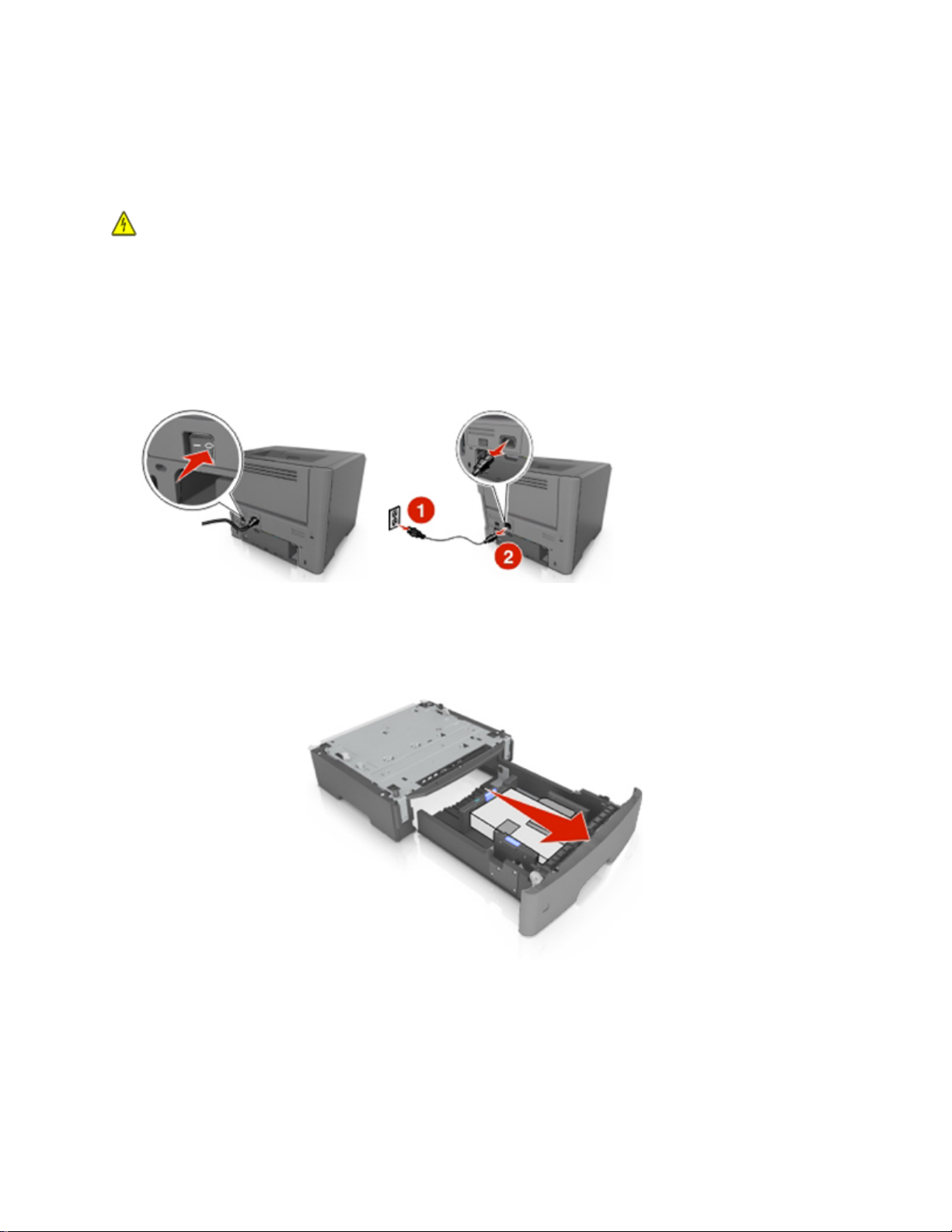
Bedienungsanleitung
Installieren von Hardwareoptionen
Installieren optionaler Fächer
VORSICHT - STROMSCHLAGGEFAHR: Wenn Sie nach der Einrichtung des Druckers auf die
Steuerungsplatine zugreifen oder optionale Hardware oder Speichermedien installieren, schalten Sie den
Drucker aus und ziehen Sie den Netzstecker aus der Steckdose, bevor Sie fortfahren. Sind weitere
Geräte am Drucker angeschlossen, schalten Sie auch diese aus und ziehen Sie alle am Drucker
angeschlossenen Kabel heraus.
1. Schalten Sie den Drucker mit dem Netzschalter aus und ziehen Sie das Netzkabel aus der Steckdose.
2. Nehmen Sie das Fach aus der Verpackung und entfernen Sie das gesamte Verpackungsmaterial.
3. Entfernen Sie das Fach aus dem Unterteil.
4. Entfernen Sie das gesamte Verpackungsmaterial aus dem Fachinneren.
5. Schieben Sie das Fach in das Unterteil hinein.
6. Legen Sie das Fach in die Nähe des Druckers.
- 20 -
Page 22
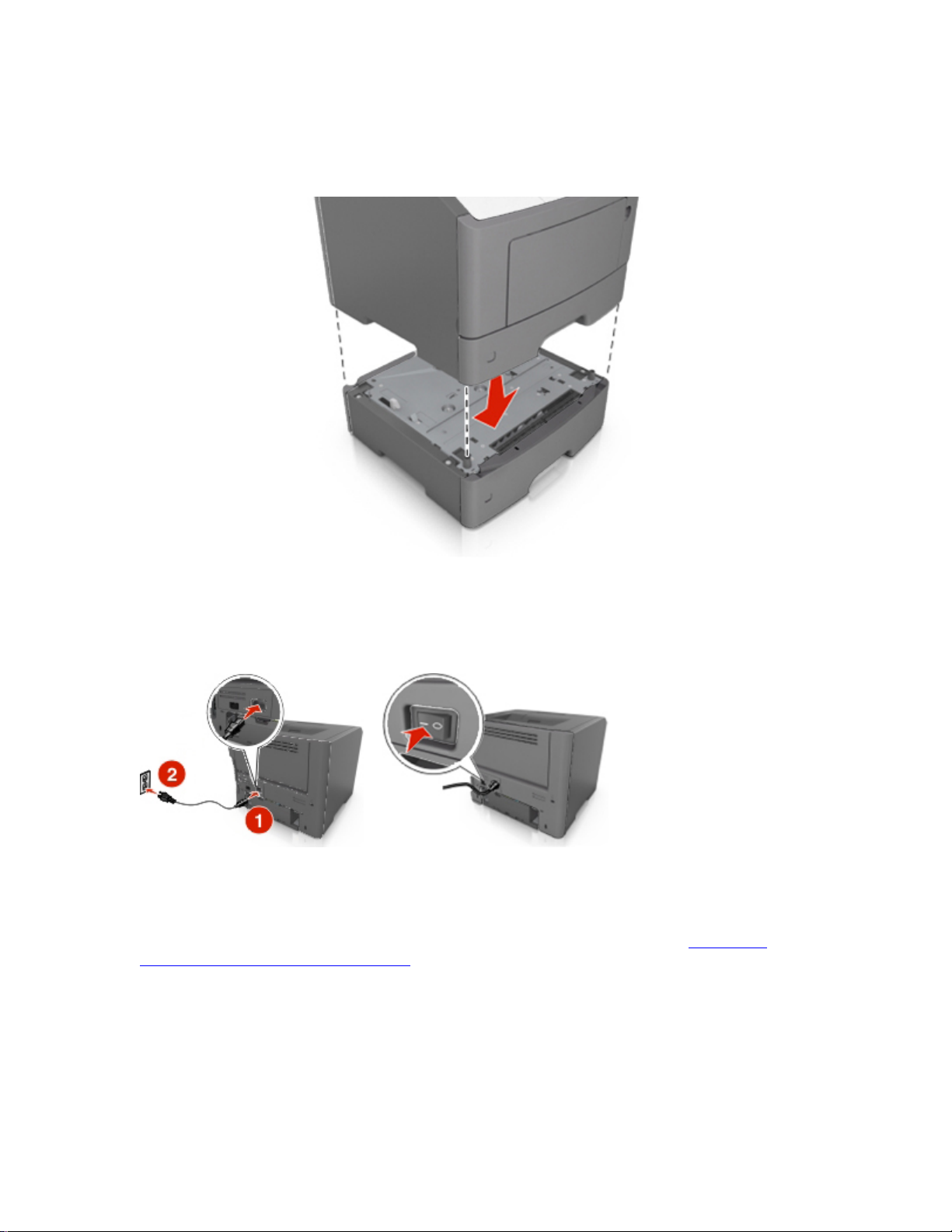
Bedienungsanleitung
7. Richten Sie den Drucker am Fach aus und senken Sie den Drucker vorsichtig in seine Position ab.
Hinweis: Die optionalen Fächer rasten beim Übereinandersetzen ein.
8. Schließen Sie das Netzkabel an den Drucker und an eine ordnungsgemäß geerdete Steckdose an
und schalten Sie den Drucker ein.
Hinweis: Nach der Installation der Druckersoftware und eventueller Hardwareoptionen ist es
möglicherweise erforderlich, die Optionen im Druckertreiber manuell hinzuzufügen, um sie für
Druckaufträge zur Verfügung zu stellen. Weitere Informationen finden Sie unter
Hinzufügen
verfügbarer Optionen im Druckertreiber.
Um die optionalen Fächer zu entfernen, schieben Sie die Entriegelung auf der rechten Seite des
Druckers zur Druckervorderseite, bis sie hörbar einrastet, und entfernen Sie dann die übereinander
gesetzten Fächer von oben nach unten.
- 21 -
Page 23
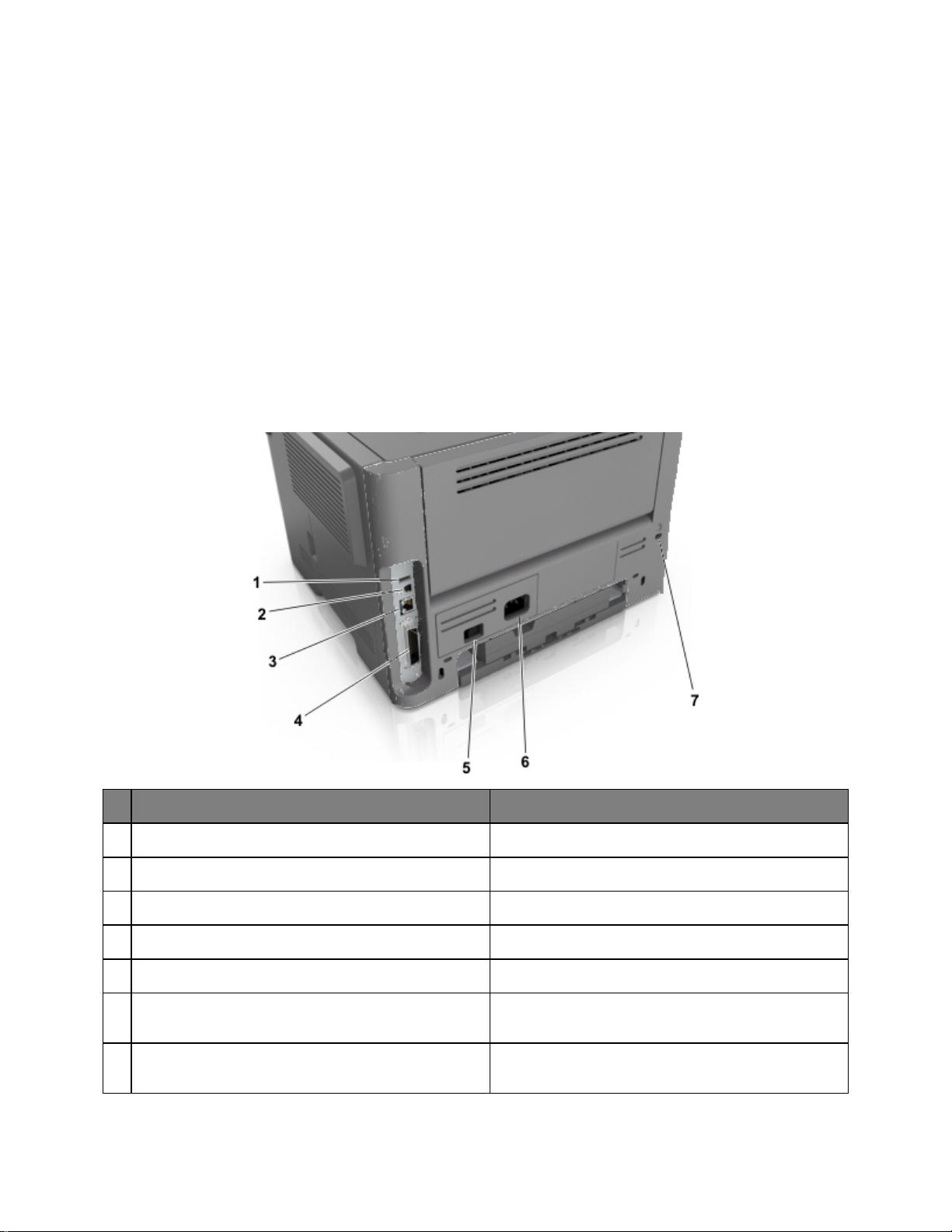
Bedienungsanleitung
Element
Funktion
1
USB-Anschluss
Anschließen eines optionalen WLAN-Adapters.
2
USB-Druckeranschluss
Anschließen des Druckers an einen Computer.
3
Ethernet-Anschluss
Anschließen des Druckers an ein Netzwerk.
4
Parallel-Anschluss
Anschließen des Druckers an einen Computer.
5
Netzschalter
Ein- oder Ausschalten des Druckers.
6
Anschluss für Netzkabel
Anschließen des Druckers an eine elektrisc he
7
Sicherungsvorrichtung
Anbringen eines Schlosses, um den Drucker an
Anschließen von Kabeln
Schließen Sie den Drucker über ein USB- bzw. Parallelkabel an den Computer bzw. über ein EthernetKabel an das Netzwerk an.
Stellen Sie dabei Folgendes sicher:
• Schließen Sie das Kabelende mit USB-Symbol an der entsprechenden USB-Ans chlus s stel le am
Drucker an.
• Schließen Sie das geeignete Parallelkabel an den Parallel-Anschluss an.
• Schließen Sie das entsprechende Ethernet-Kabel am Ethernet-Anschluss an.
Warnung - Mögliche Schäden: Berühren Sie das USB-Kabel, den Netzwerkadapter oder einen der
angezeigten Druckbereiche nicht während eines Druckvorgangs. Dies kann zu Datenverlust oder
Fehlfunktionen führen.
Steckdose.
seinem Standort zu sichern.
- 22 -
Page 24
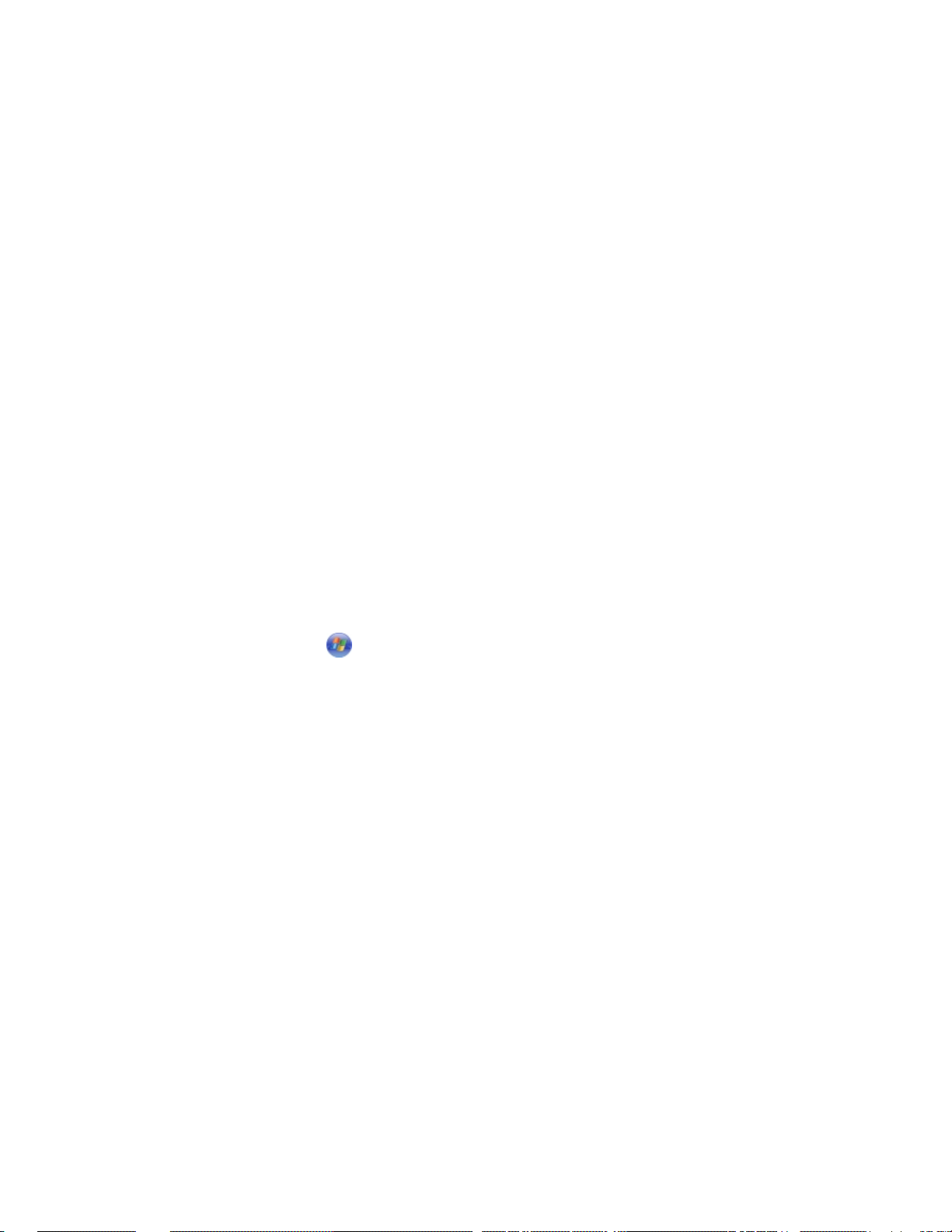
Bedienungsanleitung
Einrichten der Druckersoftware
Installieren des Druckertreibers
1. Besorgen Sie eine Kopie des Software-Installationspakets.
2. Führen Sie das Installationsprogramm aus und folgen Sie den Anweisungen auf dem
Computerbildschirm.
3. Für Macintosh-Benutzer: Fügen Sie den Drucker hinzu.
Hinweis: Ermitteln Sie die IP-Adresse des Druckers im Abschnitt "TCP/IP" des Menüs
"Netzwerk/Anschlüsse".
Hinzufügen verfügbarer Optionen im Druckertreiber
Für Windows-Benutzer
1. Öffnen Sie den Druckerordner.
Unter Windows 8
Geben Sie im Charm "Suche" run ein und navigieren Sie dann zu:
Run > Eingabe: control printers >OK
Unter Windows 7 oder früher
a. Klicken Sie hierfür auf
b. Geben Sie control printers ein.
c. Drücken Sie die Eingabetaste oder klicken Sie auf OK.
2. Wählen Sie den Drucker aus, den Sie aktualisieren wollen, und gehen Sie dann wie folgt vor:
- Ab W indo ws 7 wählen Si e Druckereigenschaften aus.
- In früheren Versionen wählen Sie Eigenschaften aus.
3. Navigieren Sie zur Registerkarte "Konfiguration" und wählen Sie dann Jetzt aktualisieren - Drucker
fragen aus.
4. Wenden Sie die Änderungen an.
oder auf Start und anschließend auf Ausführen.
Für Macintosh-Benutzer
1. Navigieren Sie in "System Preferences" im Apple-Menü zu Ihrem Drucker und wählen Sie dann
Options & Supplies aus.
2. Navigieren Sie zur Liste der Hardwareoptionen und fügen Sie neu installierte Optionen hinzu.
3. Wenden Sie die Änderungen an.
- 23 -
Page 25
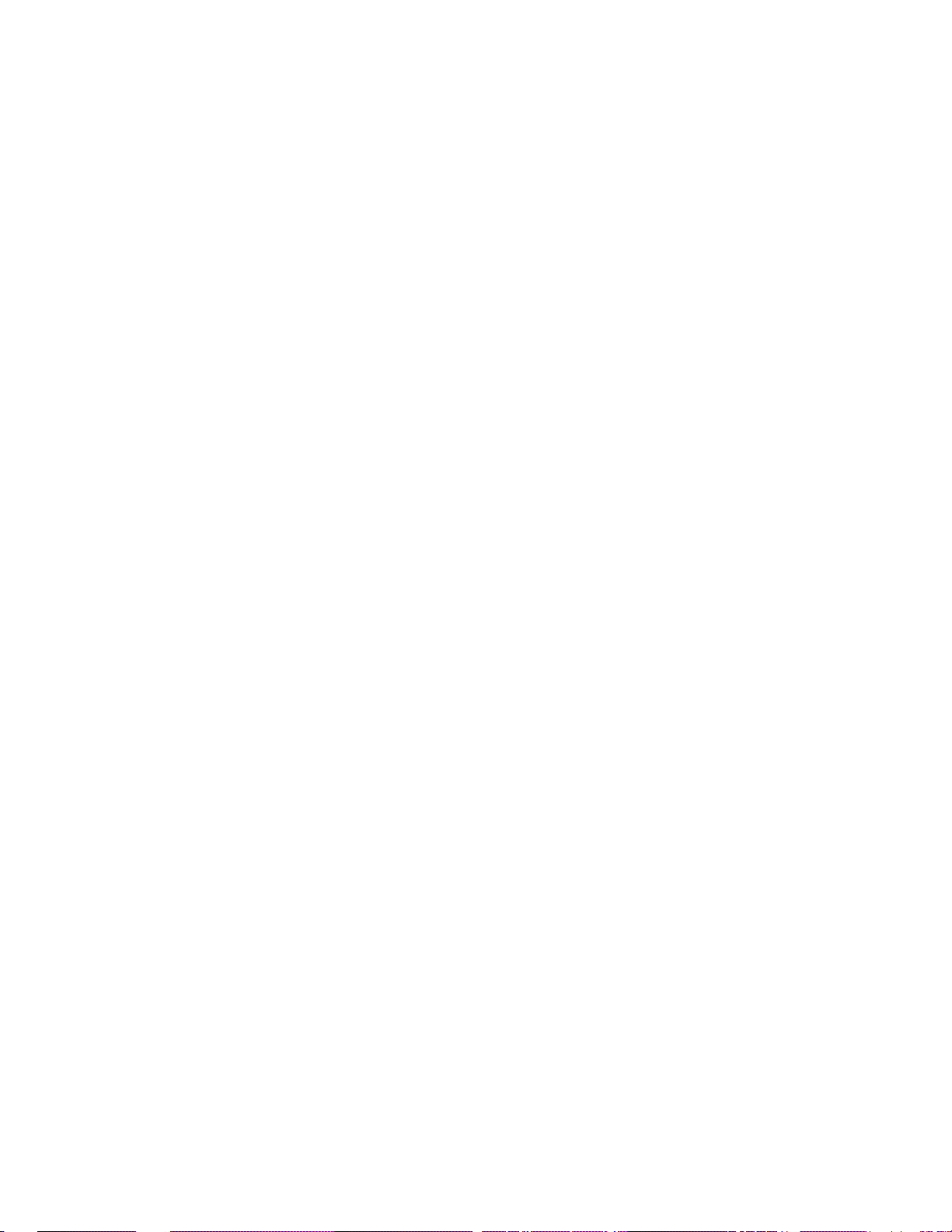
Bedienungsanleitung
Arbeiten im Netzwerk
Hinweise:
• Kaufen Sie zuerst einen drahtlosen Netzwerkadapter, bevor Sie den Drucker in einem drahtlosen
Netzwerk einrichten. Informationen zum Installieren des WLAN-Adapters finden Sie in der mit dem
Adapter gelieferten Kurzanleitung.
• Ein Service Set Identifier (SSID) ist ein Name, der einem WLAN zugewiesen wurde. WEP (Wired
Equivalent Privacy), WPA (Wi-Fi Protected Access), WPA2 und 802.1X - RADIUS be zeich nen
Sicherheitstypen, die in einem Netzwerk verwendet werden können.
Vorbereiten der Druckereinrichtung in einem Etherne t-Netzwerk
Zur Konfiguration des Druckers für die Verbindung mit einem Ethernet-Netzwerk sollten Sie vor dem Start
folgende Informat ionen zur Hand hab en:
Hinweis: Falls Computern und Druckern vom Netzwerk automatisch IP-Adressen zug e wies en wer de n,
können Sie mit der Druckerinstallation fortfahren.
• Eine gültige, eindeutige IP-Adresse für den Drucker zur Verwendung im Netzwerk
• Das Netzwerkgateway
• Die Netzwerkmaske
• Ein Eigenname für den Drucker (optional)
Hinweis: Der Eigenname eines Druckers erleichtert die Identifizierung des Druckers im Netzwerk.
Sie können den standardmäßigen Eigennamen des Druckers verwenden oder einen leichter zu
merkenden Namen zuweisen.
Zum Anschluss des Druckers an das Netzwerk sind ein Ethernet-Kabel und ein verfügbarer Anschluss
erforderlich, über den der Drucker physisch mit dem Netzwerk verbunden werden kann. Verwenden Sie,
wenn möglich, ein neues Netzwerkkabel, um mögliche Probleme durch ein beschädigtes Kabel zu
vermeiden.
Installieren des Druckers in einem Ethernet-Netzwerk
Für Windows-Benutzer
1. Legen Sie die Printer Driver and Documentations-CD in das CD/DVD-Laufwerk des PCs ein.
2. Folgen Sie der Bildschirmanleitung.
3. Ein Gerät wird erkannt und in der Geräteliste angezeigt. Wählen Sie das zu installierende Gerät und
klicken Sie auf Weiter.
4. Wählen Sie die zu installierende Komponente und klicken Sie auf Weiter.
5. Installation abgeschlossen.
- 24 -
Page 26
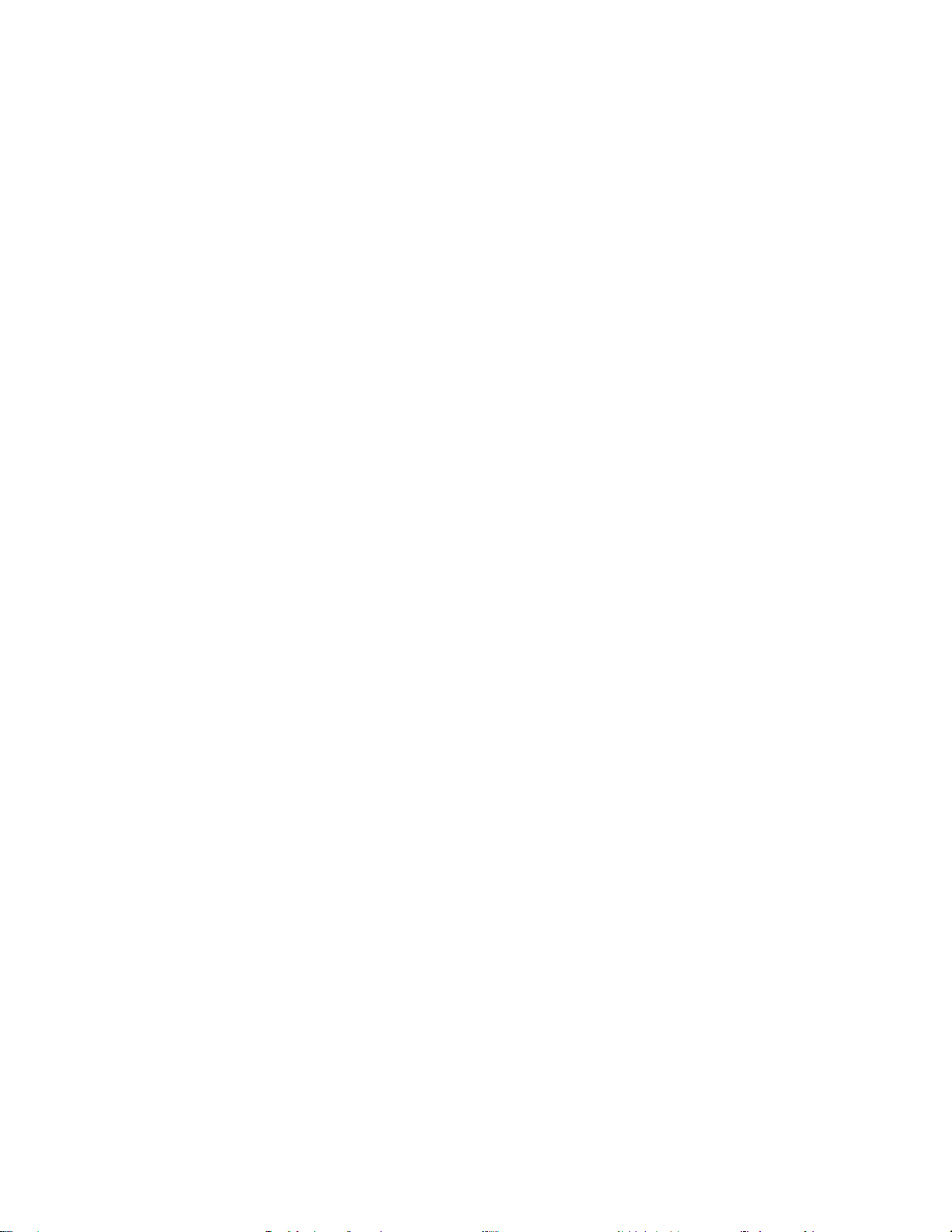
Bedienungsanleitung
Für Macintosh-Benutzer
1. Lassen Sie dem Drucker vom Netzwerk-DHCP-Server eine IP-Adress e zuw eise n.
2. Ermitteln Sie die IP-Adresse des Druckers:
- Über die Druckerbedienerkonsole
- Im Abschnitt "TCP/IP" des Menüs "Netzwerk/Anschlüsse"
- Indem Sie eine Netzwerk-Konfigurationsseite oder Menüeinstellungsseite drucken und die
Angaben im Abschnitt "TCP/IP" lesen
Hinweis: Diese Adresse ist erforderlich, wenn Sie den Zugriff auf Computer konfigurieren, die
sich in einem anderen Subnetz als der Drucker befinden.
3. Installieren Sie den Druckertreiber auf dem Computer.
a. Legen Sie die Printer Driver and Documentations-CD in das CD-Laufwerk des Macintosh ein.
b. Doppelklicken Sie auf das CD-Symbol auf dem Desktop und anschließend auf die Datei
"LP4700-1Series_106.pkg" im Ordner "english" bzw. "other".
c. Das Installationsprogramm für den Druckertreiber wird gestartet.
Hinweis:
Der Treiberordner hängt vom Papierformat ab.
Wählen Sie den für Ihre Umgebung entsprechenden Treiberordner.
• Zur Verwendung von Zoll-Papierformaten (8 1/2 x 11 im Letter-Format): Wählen Sie eine Datei im
Ordner "english" aus.
• Zur Verwendung von metrischen Papierformaten (A4 usw.): Wählen Sie eine Datei im Ordner
"other" aus.
Hinweis:
Doppelklicken Sie auf die der Anwendung und der verwendeten Betriebssystemversion
entsprechenden Paketdatei.
4. Fügen Sie den Drucker hinzu.
a. (Für Mac OS X 10.6)
Apple-Menü > System preferences > Print & Fax > +
(Für Mac OS X 10.7/10.8/10.9/10.10)
Apple-Menü > System preferences > Print & Scan > +
b. Drucker auswählen.
c. Klicken Sie auf Add.
Für Linux-Benutzer
Hinzufügen des Druckers mit der Druckerkonfiguration
1. Schließen Sie das Gerät an einen Computer oder das Netzwerk an.
- 25 -
Page 27
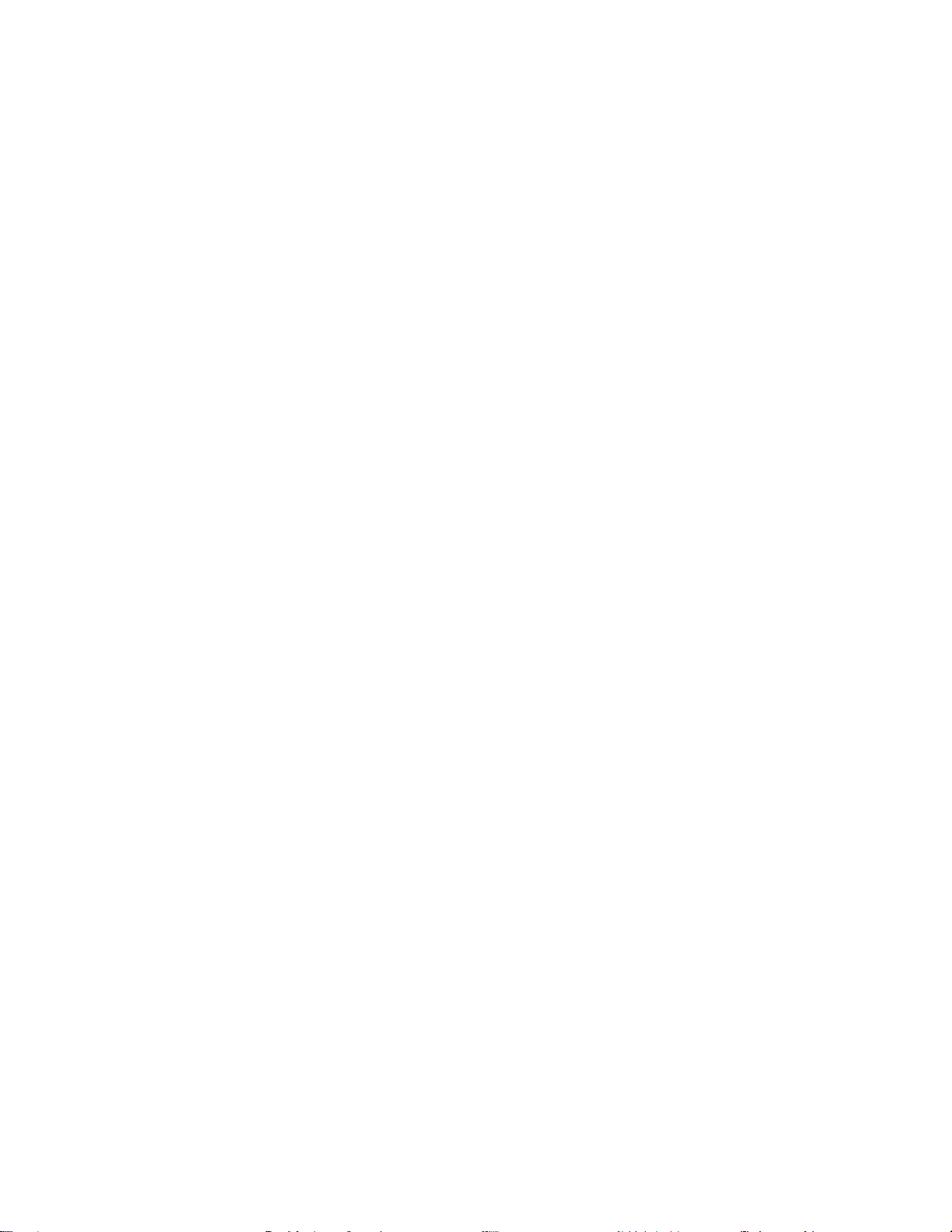
Bedienungsanleitung
2. Legen Sie die Printer Driver and Documentations-CD in das CD/DVD-Laufwerk des Computers ein.
3. Wählen Sie im Menü System die Option Administration > Drucken aus.
4. Klicken Sie auf Neuer Drucker.
5. Geben Sie Druckername, Beschreibung und Ort > Vor ein.
6. Wählen Sie im linken Teil des Dialogfensters den Anschluss aus, an dem das Gerät installiert werden
soll.
7. Klicken Sie auf Vor.
8. Wählen Sie Erstelle PPD-Datei aus.
9. Klicken Sie auf das Ordnersymbol.
10. Wählen Sie die PPD-Datei.
11. Klicken Sie auf Öffnen > Vor > Anwenden.
Hinzufügen des Druckers auf der CUPS-Administrationswebseite
1. Schließen Sie das Gerät an einen Computer oder das Netzwerk an.
2. Starten Sie den Webbrowser.
3. Geben Sie die URL "http:// l oc alhos t:63 1" ei n.
4. Klicken Sie auf Add Printer.
5. Geben Sie Name, Ort und Beschreibung > Weiter ein.
6. Wählen Sie einen Geräteanschluss in der Liste Gerät > Weiter.
7. Gehen Sie bei einer USB-Ver bindun g zu Sc hritt 9.
Geben Sie den Geräte-URI in folgender Form ein:
"socket://<Drucker-IP-Adresse oder Drucker-Hostname>:port"
8. Klicken Sie auf Weiter.
9. Wählen Sie GENERIC > Weiter.
10. Wählen Sie BW LP4700-1Series > Add Printer.
11. Geben Sie den Benutzernamen und das Passwort für die Verwendung von Root-Rechten ein > OK.
Vorbereiten der Druckereinrichtung in einem WLA N
Hinweise:
• Vergewissern Sie sich, dass ein WLAN-Adapter in Ihrem Drucker installiert ist und ordnungsgemäß
funktioniert. Weitere Informationen finden Sie in der Kurzanleitung, die im Lieferumfang des WLANAdapters enthalten ist.
• Stellen Sie sicher, dass der Zugriffspunkt (WLAN-Router) eingeschaltet und funktionsfähig ist.
- 26 -
Page 28
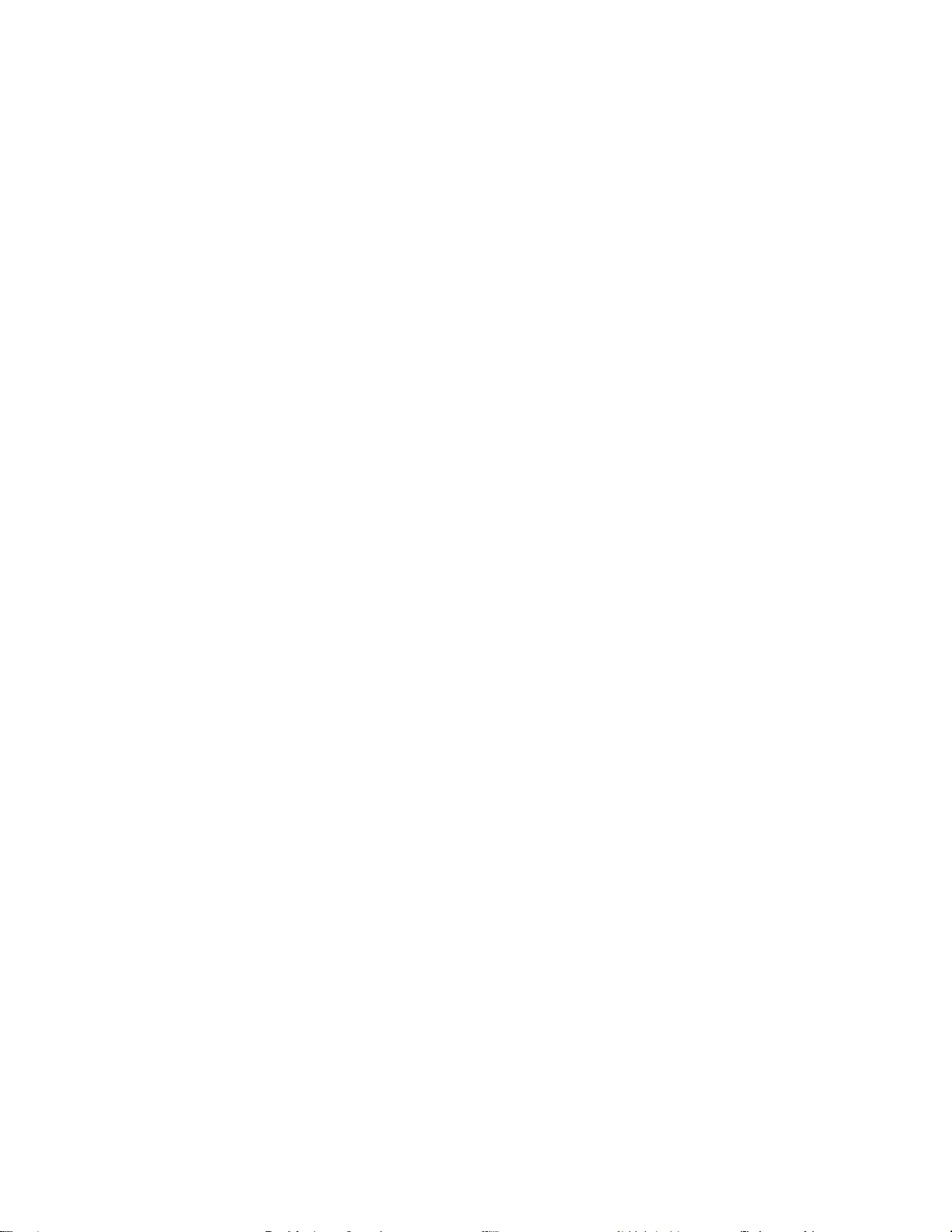
Bedienungsanleitung
Bevor Sie den Drucker für ein WLAN einrichten, müssen Ihnen die folgenden Informationen bekannt sein:
• SSID – Die SSID wird auch als Netzwerkname bezeichnet.
• WLAN-Modus (oder Netzwerkmodus) – Der Modus ist entweder "Infrastruktur" oder "Ad Hoc".
• Kanal (für Ad Hoc-Netzwerke): Bei Infrastrukturnetzwerken ist Auto der Standardkanal.
Auch einige Ad Hoc-Netzwerke benötigen die automatische Einstellung. Informieren Sie sich beim
zuständigen Systemsupport-Mitarbeiter, wenn Sie nicht sicher sind, welchen Kanal Sie wählen
müssen.
• Sicherheitsmethode – Bei der Sicherheitsmethode gibt es vier grundlegende Optionen:
- WEP-Schlüssel
Wenn Ihr Netzwerk mehr als einen WEP-Schlüssel nutzt, können Sie bis zu vier Sc hlüss el in die
vorgesehenen Felder eingeben. Wählen Sie den Schlüssel aus, der derzeit im Netzwerk genutzt
wird, d. h. wählen Sie den standardmäßigen WEP-Sendeschlüssel aus.
- WPA- oder WPA2-Pre-Shared-Schlüssel/Passphrase
WPA beinhaltet eine Verschlüsselung als zusätzliche Sicherheitsebene. Hier stehen AES oder
TKIP zur Auswahl. Die Verschlüsselung muss am Router und am Drucker gleich eingestellt sein.
Andernfalls kann der Drucker nicht über das Netzwerk kommunizieren.
- 802.1X–RADIUS
Wenn Sie den Drucker in einem 802.1X-Netzwerk installieren, benötigen Sie möglicherweise
Folgendes:
• Authentifizierungstyp
• Innerer Authentifizierungstyp
• 802.1X-Benutzername und Passwort
• Zertifikate
- Keine Sich er he it
Wenn Ihr WLAN-Netzwerk keinen Sicherheitstyp verwendet, haben Sie keinerlei Informationen
zur Sicherheit.
Hinweis: Die Nutzung eines ungesicherten WLAN-Netzwerks wird nicht empfohlen.
Hinweise:
- Starten Sie das WLAN-Dienstprogramm des Netzwerkadapters Ihres Computers und suchen
Sie nach dem Netzwerknamen, falls Sie die SSID des Netzwerks nicht kennen, mit dem der
Computer verbunden ist. Wenn Sie die SSID oder die Sicherheitsinformationen Ihres Netzwerks
nicht finden, schlagen Sie in der Dokumentation für den Zugriffspunkt nach oder wenden Sie sich
an den Systemadministrator.
- Wie Sie den WPA/WPA2-Pre-Shared-Schlüssel/Passphrase für das WLAN ermitteln, können Sie
der im Lieferumfang des Zugriffspunkts enthaltenen Dokumentation entnehmen. Sie können sich
auch auf dem Embedded Web Server des Zugriffspunkts informieren oder sich an den
Systemadministrator wend en.
- 27 -
Page 29
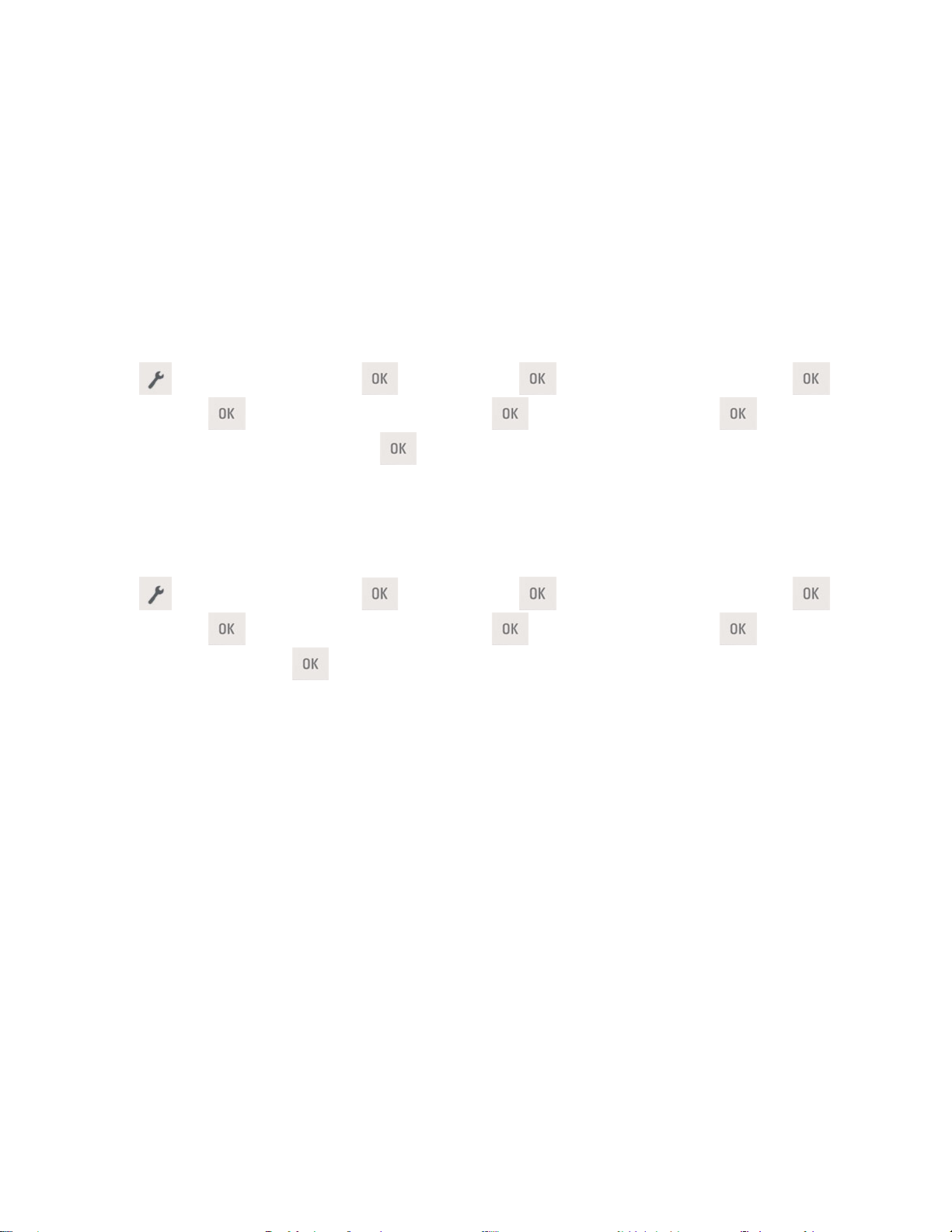
Bedienungsanleitung
Verbinden des Druckers mit einem WLAN über WPS
Bevor Sie den Drucker an ein WLAN anschließen, stellen Sie Folgendes sicher:
• Der Zugriffspunkt (WLAN-Router) ist zertifiziert für oder kompatibel für Wi-Fi Protected Setup (WPS).
Weitere Informationen finden Sie in der Dokumentation zum Zugriffspunkt.
• Ein WLAN-Adapter ist in Ihrem Drucker installiert und funktioniert ordnungsgemäß. Weitere
Informationen finden Sie in der Kurzanleitung, die im Lieferumfang des WLAN-Adapters enthalten ist.
Über die Konfiguration auf Knopfdruck
1. Navigieren Sie über das Druckerbedienfeld zu:
>Netzwerk/Anschlüsse > >Netzwerk [x] > >Netzwerk [x] - Konfiguration >
>WLAN >
>Tastendruck-Methode starten >
2. Folgen Sie den Anweisungen im Druckerdisplay.
Mit der PIN-Methode
1. Navigieren Sie über das Druckerbedienfeld zu:
>Netzwerk/Anschlüsse > >Netzwerk [x] > >Netzwerk [x] - Konfiguration >
>WLAN >
durch PIN-Eingabe >
2. Kopieren Sie die achtstellige WPS-PIN (Persönliche Identifikationsnummer).
3. Öffnen Sie einen Webbrowser und geben Sie die IP-Adresse Ihres Zugriffspunkts in das Adressfeld
ein.
Hinweise:
- Die IP-Adresse wird in vier Zahlengr u ppe n ange ze igt, die durc h Punk te voneinander abgetrennt
sind. Beispiel: 123.123.123.123.
- Wenn Sie einen Proxyserver verwenden, deaktivieren Sie ihn vorübergehend, um die Webseite
ordnungsgemäß zu laden.
>WLAN-Verbindung einrichten > >Wi-Fi Protected Setup >
>WLAN-Verbindung einrichten > >Wi-Fi Protected Setup > >Start
4. Rufen Sie die WPS-Einstellungen auf. Weitere Informationen finden Sie in der Dokumentation zum
Zugriffspunkt.
5. Geben Sie die achtstellige PIN ein und speic hern Si e die Eins te llu ng.
- 28 -
Page 30
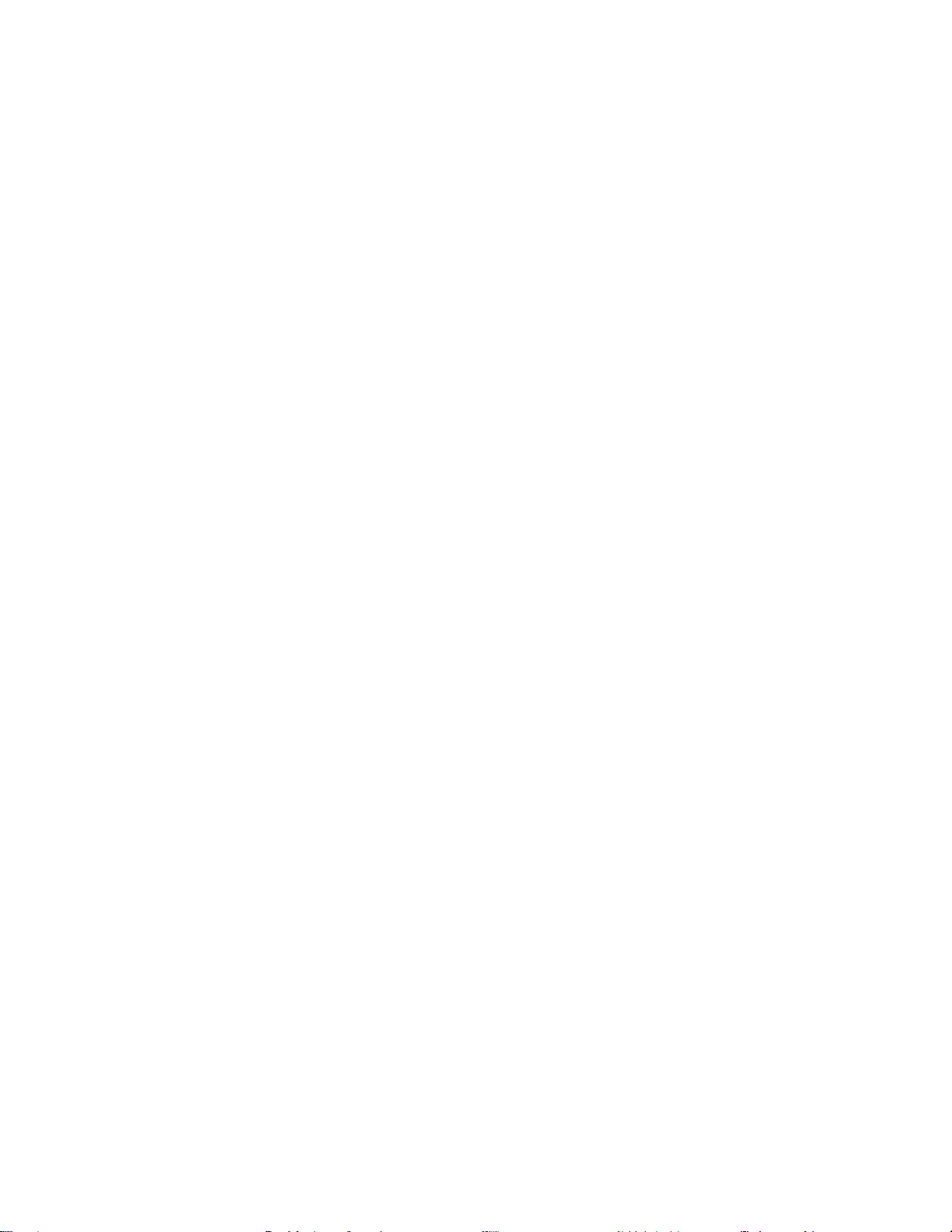
Bedienungsanleitung
Verbinden des Drucker mit einem WLAN mithilfe der Druckersoftware
Hinweise:
• Vergewissern Sie sich, dass der Drucker eingeschaltet ist.
• Vergewissern Sie sich, dass ein WLAN-Adapter in Ihrem Drucker installiert ist und ordnungsgemäß
funktioniert. Weitere Informationen finden Sie in der Kurzanleitung, die im Lieferumfang des Adapters
enthalten ist.
Verwenden des Wireless Setup Utility (nur Windows)
Mit dem Wireless Setup Utility haben Sie folgende Möglichkeiten:
• Konfigurieren des Druckers für den Anschluss an ein vorhandenes WLAN.
• Hinzufügen des Druckers zu einem vorhandenem Ad-Hoc-Netzwerk.
• Ändern der WLAN-Einstellungen nach der Installation.
• Installieren des Druckers auf zusätzlichen Netzwerkcomputern.
Nutzen Sie für den Download des Wireless Setup Utility die URL, die auf der Printer Driver and
Documentations-CD enthalten ist.
Verwenden des Wireless Setup Assistant (nur Macintosh)
Der Wireless Setup Assistant bietet folgende Möglichkeiten:
• Konfigurieren des Druckers für den Anschluss an ein vorhandenes WLAN.
• Hinzufügen des Druckers zu einem vorhandenem Ad-Hoc-Netzwerk.
• Ändern der WLAN-Einstellungen nach der Installation.
• Installieren des Druckers auf zusätzlichen Netzwerkcomputern.
Installieren des Wireless Setup Assistant
1. Laden Sie die aktuellste Version des Wireless Setup Assistant herunter.
- Verwenden Sie für den Download die URL, die auf der Printer Driver and Documentations-CD
enthalten ist.
2. Doppelklicken Sie auf das heruntergeladene Software-Installationspaket.
3. Folgen Sie den Anweisungen auf dem Computerbildschirm.
Starten des Wireless Setup Assistant
Hinweise:
• Überprüfen Sie, ob der Drucker eingeschaltet ist.
• Vergewissern Sie sich, dass ein WLAN-Adapter in Ihrem Drucker installiert ist und ordnungsgemäß
funktioniert.
- 29 -
Page 31

Bedienungsanleitung
1. Navigieren Sie vom Finder zu:
Applications > Druckerordner auswählen
2. Doppelklicken Sie auf Wireless Setup Assistan t und folgen Sie den Anweisungen auf dem
Computerbildschirm.
Verbinden des Druckers mit einem WLAN über den Embedded Web Server
Stellen Sie zuerst Folgendes sicher:
• Der Drucker ist vorübergehend mit einem Ethernet-Netzwerk verbunden.
• Ein WLAN-Adapter ist in Ihrem Drucker installiert ist und funktioniert ordnungsgemäß. Weitere
Informationen finden Sie in der Kurzanleitung, die im Lieferumfang des WLAN-Adapters enthalten ist.
1. Öffnen Sie einen Webbrowser und geben Sie die IP-Adresse des Druckers in das Adressfeld ein.
Hinweise:
- Zeigen Sie die IP-Adresse des Druckers auf dem Druckerbedienfeld an. Die IP-Adresse wird in
vier Zahlengruppen angezeigt, die durch Punkte voneinander abgetrennt sind. Beispiel:
123.123.123.123.
- Wenn Sie einen Proxyserver verwenden, deaktivieren Sie ihn vorübergehend, um die Webseite
ordnungsgemäß zu laden.
2. Klicken Sie auf Einstellungen >Netzwerk/Anschlüsse >WLAN.
3. Ändern Sie die Einstellungen, sodass sie mit den Einstellungen des Zugriffspunkts (WLAN-Routers)
übereinstimmen.
Hinweis: Achten Sie darauf, die richtige SSID einzugeben.
4. Klicken Sie auf Übernehmen.
5. Schalten Sie den Drucker aus und ziehen Sie das Ethernet-Kabel ab. Warten Sie mindestens fünf
Sekunden und schalten Sie anschließend den Drucker wieder ein.
6. Drucken Sie eine Netzwerk-Konfigurationsseite, um zu überprüfen, ob der Drucker mit dem Netzwerk
verbunden ist. Vergewissern Sie sich dann im Abschnitt "Netzwerkkarte [x]", ob der Status
"Verbunden" lautet.
- 30 -
Page 32

Bedienungsanleitung
Drucken einer Menüeinstellungsseite und einer NetzwerkKonfigurationsseite
Drucken einer Menüeinstellungsseite
Sie können eine Seite mit den Menüeinstellungen drucken, um die aktuellen Menüeinstellungen und die
korrekte Installation der Druckeroptionen zu überprüfen.
Hinweis: Wenn Sie keine Änderungen an den Menüeinstellungen vorgenommen haben, werden auf der
Seite mit den Menüeinstellungen alle Werksvorgaben aufgeführt. Wenn Sie Menüeinstellungen
auswählen und ändern, werden die Werksvorgaben durch benutzerdefinierte Standardeinstellungen
ersetzt. Eine benutzerdefinierte Standardeinstellung bleibt wirksam, bis Sie erneut auf das Menü
zugreifen, einen anderen Wert auswählen und diesen speichern.
Navigieren Sie über das Druckerbedienfeld zu:
>Berichte > >Menüeinstellungsseite >
Drucken einer Netzwerk-Konfigurationsseite
Wenn der Drucker an ein Netzwerk angeschlossen ist, drucken Sie eine Netzwerk-Konfigurationsseite,
um die Netzwerkverbindung zu überprüfen. Diese Seite enthält auch wichtige Informationen für die
Konfiguration des Netzwerkdrucks.
1. Navigieren Sie über das Druckerbedienfeld zu:
>Berichte > >Netzwerk-Konfigurationsseite >
Hinweis: Wenn ein optionaler Druckserver installiert ist, wird Netzwerk [x]
Konfigurationsseite drucken angezeigt.
2. Überprüfen Sie im ersten Abschnitt der Netzwerk-Konfigurationsseite, ob als Status Verbunden
angegeben ist.
Wenn der Status "Nicht verbunden" lautet, ist möglicherweise der LAN-Drop nicht aktiv oder das
Netzwerkkabel beschädigt. Wenden Sie sich zur Problemlösung an den zuständigen SystemsupportMitarbeiter und drucken Sie eine weitere Netzwerk-Konfigurationsseite.
- 31 -
Page 33

Bedienungsanleitung
Element
Funktion
1
Menütaste
Öffnet die Menüs.
2
Display
Zeigt Druckoptionen und den Status oder Fehlermeldungen an.
3
Ruhemodus-
Aktiviert den Energiesparmodus oder den Ruhezustand.
4
Stopptaste
• Beendet die Menüs und setzt den Drucker in den Status "Bereit" zurück.
5
Rechte
• Zum Blättern durch Menüs oder zum Wechseln zwischen Bildschirmen und
4—Verwenden des Druckerbedienfelds
Hinweise:
• Die Menüs sind nur verfügbar, wenn der Drucker sich im Status "Bereit" befindet.
• Wenn Sie beim Navigieren in den Menüs die Taste drücken, kehren Sie zur obersten
Menüebene zurück.
Taste
Pfeiltaste
Hinweise:
• Der Energiesparmodus wird durch Drücken einer beliebigen Taste beendet.
• Der Ruhezustand wird durch Drücken der Ruhemodus-Taste oder des Netzschalters
beendet.
• Stoppt Druckeraktionen wie das Drucken oder das Herunterladen von Schriften.
Menüoptionen.
• Zum Blättern durch Einstellungen oder Text. Bei Menüs mit numerischen Werten halten
Sie eine Pfeiltaste gedrückt, um durch die Einstellungen zu blättern. Lassen Sie die
Taste los, wenn der gew ünsch te Wert angezeigt wird.
- 32 -
Page 34

Bedienungsanleitung
Element
Funktion
6
Auswahltaste
• Öffnet ein Menü.
7
Linke
• Zum Blättern durch Menüs oder zum Wechseln zwischen Bildschirmen und
8
Taste "Zurück"
Kehrt zum vorherigen Bildschirm zurück.
9
Kontrollleuchte
Zeigt den Druckerstatus an.
Kontrollleuchte
Druckerstatus
Aus
Der Drucker ist ausgeschaltet oder befindet sich im Ruhezustand.
Blinkt grün
Der Drucker befindet sich in der Aufwärmphase, verarbeitet Daten oder
Leuchtet grün
Der Drucker ist eingeschaltet, aber inaktiv.
Blinkt rot
Ein Benutzereingriff ist erforderlich.
LED der Ruhemodus-Taste
Druckerstatus
Aus
Das Drucker ist ausgeschaltet, inaktiv oder im Status "Bereit".
Leuchtet gelb
Der Drucker befindet sich im Energiesparmodus.
Blinkt gelb
Der Drucker wechselt in den Ruhezustand oder been det den
• Zeigt verfügbare Werte oder Einstellungen für ein Menü an. Die aktuelle
Standardeinstellung wird durch einen Stern (*) gekennzeichnet.
• Speichert den angezeigten Wert als neue benutzerdefinierte Standardeinstellung.
Pfeiltaste
Menüoptionen.
• Zum Blättern durch Einstellungen oder Text. Bei Menüs mit numerischen Werten halten
Sie eine Pfeiltaste gedrückt, um durch die Einstellungen zu blättern. Lassen Sie die
Taste los, wenn der gewünschte Wert angezeigt wird.
Farbe der LED der Ruhemodus-Taste und der Kontrollleuchte
Die Farbe der LED der Ruhemodus-Taste und der Kontrollleuchte auf dem Bedienfeld zeigen den
Druckerstatus oder einen Zustand an.
druckt.
Ruhezustand.
- 33 -
Page 35

Bedienungsanleitung
LED der Ruhemodus-Taste
Druckerstatus
Langsame Abfolge von kurzem gelben
Der Drucker befindet sich im Ruhezustand.
Blinken (0,1 s) und langer Pause (1,9 s)
Installation des Dienstprogramms zur Einrichtung von lokalen Drucker n
1. Laden Sie die Software herunter.
- Verwenden Sie für den Download die URL, die auf der Printer Driver and Documentations-CD
enthalten ist.
2. Doppelklicken Sie auf das Software-Installationspaket.
3. Wählen Sie einen Installationstyp aus und klicken Sie dann auf Installieren.
4. Klicken Sie auf Installieren, um die Installation zu starten.
5. Klicken Sie auf Akzeptieren, um die Lizenzvereinbarung zu akzeptieren.
6. Klicken Sie auf Weiter und folgen Sie den Anweisungen auf dem Computerbildschirm.
Hinweise:
• Verwenden Sie das Dienstprogramm zur Einrichtung von lokalen Druckern, um die Einstellungen für
den Tonerauftrag, den Energiesparmodus und das Papierformat für alle Druckaufträge zu ändern.
Um diese Einstellungen für einzelne Druckaufträge zu ändern, verwenden Sie die Druckersoftware.
• Dieses Dienstprogramm wird nur auf bestimmten Druckermodellen unterstützt.
Verwenden des Die nstprogramms zur Einrichtung von lokalen Drucker n
1. Greifen Sie aus der Liste der Anwendungen oder über das Startmenü auf das Dienstprogramm zur
Einrichtung von lokalen Druckern zu, um die Druckereinstellungen anzupassen.
2. Speichern Sie die Änderungen über das Menü "Ak tio n en".
Hinweis: Um die Einstellungen an andere Drucker zu verteilen, speichern Sie die Einstellungen in
einer Befehlsdatei.
- 34 -
Page 36

Bedienungsanleitung
5—Einlegen von Papier und Spezialdruckmedien
Einstellen von Papierformat und Papiersorte
1. Navigieren Sie über das Druckerbedienf eld zu:
>Menü Papier > >Papierformat/Sorte >
2. Wählen Sie Fach [x] Format oder Fach [x] Sorte aus und drücken Sie dann
3. Ändern Sie das Papierformat oder die Papiersorte und drücken Sie dann
Hinweise:
• Die Papierformateinstellung für das 250-Blatt-Standardfach (Fach 1), das optionale 250- oder 550-
Blatt-Fach (Fach 2) und die Universalzuführung muss im Menü "Papierformat" manuell festgelegt
werden.
• Die Werksvorgabe für die Standardpapiersorte für Fach 1 laut et "Normalpapier".
• Die Werksvorgabe für die Standardpapiers orte für die Uni vers al zuführ u ng lau tet " Ben ut zerdef in iert 6".
• Die Papiersorteneinstellung muss für alle Fächer manuell festgelegt werden.
.
.
Konfigurieren des Papierformats "Universal"
Das Papierformat "Universal" ist eine benutzerdefinierte Einstellung, bei der Sie auf Papierformaten
drucken können, die nicht in den Druckermenüs voreingestellt sind.
Hinweise:
• Das kleinste Papierformat "Universal" hat die Maße 76,2 x 127 mm und wird nur von der
Universalzuführung unters t üt zt.
• Das größte Papierformat für "Universal" hat die Maße 215,9 x 355,6 mm und wird von allen
Papierquellen unterstützt.
Navigieren Sie über das Bedienfeld zu:
>Menü Papier > >Universaleinrichtung > >Maßeinheiten > > Maßeinheit
auswählen >
.
- 35 -
Page 37

Bedienungsanleitung
Angeben der Papierlänge und -breite
1. Navigieren Sie über das Bedienfeld zu:
>Menü Papier > >Universaleinrichtung >
2. Drücken Sie die Pfeiltasten, bis Hochformat Höhe oder Hochformat Breite angezeigt wird, und
drücken Sie dann
3. Ändern Sie die Einstellungen und drücken Sie dann
.
.
Verwenden der Standa rdablage und de s Papieranschlags
Das Standardfach nimmt bis zu 150 Blatt Papier (75 g/m2) auf. Ausdrucke werden mit der Druckseite
nach unten aufgenommen. Die Standardablage verfügt über einen Papieranschlag, durch den verhindert
wird, dass das gestapelte Papier nach vorne aus der Ablage gleitet.
Ziehen Sie am Papieranschlag, um diesen zu öffnen.
Hinweis: Achten Sie beim Umsetzen des Druckers darauf, dass der Papieranschlag geschlossen ist.
- 36 -
Page 38

Bedienungsanleitung
Einlegen von Medien in Fächer
VORSICHT - VERLETZUNGSGEFAHR: Um zu vermeiden, dass die Komponenten instabil werden,
legen Sie die Medien in jedes Fach einzeln ein. Alle anderen Fächer sollten bis zu ihrem Einsatz
geschlossen bleiben.
1. Ziehen Sie das Fach vollständig heraus.
Hinweis: Entfernen Sie keine Fächer, während Druckaufträge im Gang sind oder im Druckerdisplay
die Meldung Beschäftigt angezeigt wird. Dies kann zu einem Papierstau führen.
2. Drücken Sie den Breitenführungshebel zusammen und schieben Sie ihn an die richtige Position für
das einzulegende Papierformat.
- 37 -
Page 39

Bedienungsanleitung
3. Drücken Sie den Längenführungshebel zusammen und schieben Sie ihn an die richtige Position für
das einzulegende Papierformat.
Hinweise:
- Drücken Sie den Längenführungshebel zusammen und schieben Sie ihn für einige Papierformate
wie Letter, Legal und A4 rückwärts, um ihn an die Länge des einzulegenden Papierformats
anzupassen.
- Beim Einlegen von Papier im Format "Legal" ragt die Längenführung über die Basis hinaus,
wodurch das Papier Staub ausgesetzt ist. Um das Papier vor Staub zu schützen , können Sie eine
separate Staubabdeckung erwerben.
- Wenn Sie Papier im A6-Format in das Standardfach einlegen, drücken Sie den
Längenführungshebel zusammen und schieben ihn zur Mitte des Fachs in die Position für das
A6-Format.
- Die Brei ten- und Längenführungen müssen auf die Papierformatmarkierungen unten im Fach
ausgerichtet sein.
- 38 -
Page 40

Bedienungsanleitung
4. Biegen Sie den Stapel in beide Richtungen, um die Blätter voneinander zu lösen und fächern Sie den
Stapel auf. Das Papier darf nicht geknickt oder geknittert werden. Klopfen Sie die Kanten auf einer
ebenen Fläche gerade.
5. Legen Sie den Papierstapel ein.
Hinweise:
- Legen Sie recyceltes oder vorgedrucktes Papier mit der zu bedruckenden Seite nach unten ein.
- 39 -
Page 41

Bedienungsanleitung
- Legen Sie vorgelochtes Papier so ein, dass die Lochungen an der Oberkante zur Vorderseite des
Fachs weisen.
- Legen Sie Briefbögen mit der Druckseite nach unten so ein, dass die obere Blattkante zur
Vorderseite des Fachs weist. Legen Sie Briefbögen für den beidseitigen Druck mit der Druckseite
nach oben und der unteren Kante nach vorne und in das Fach ein.
- Stellen Sie sicher, dass der Papierstapel nicht über die Markierung für die maximale Füllhöhe an
der Seite der Breitenführung hinausragt.
6. Schieben Sie das Fach ein.
- 40 -
Page 42

Bedienungsanleitung
7. Legen Sie über das Druckerbedienfeld die Papiersorte und das Papierformat entsprechend dem in
das Fach eingelegten Papier fest.
Hinweis: Stellen Sie das Papierformat und die Papiersorte richtig ein, um Papierstaus und Probleme
mit der Druckqualität zu vermeiden.
Einlegen von Druc km edien in die Universalzuführung
Verwenden Sie die Universalzuführung, um verschiedene Papierformate und -sorten bzw.
Spezialdruckmedien wie Karten, Folien, Papieretiketten und Briefumschläge zu bedrucken. Sie können
die Universalzuführung auch für einseitige Druckaufträge auf Briefbögen verwenden.
1. Öffnen Sie die Universalzuführung.
a. Ziehen Sie die Verlängerung der Universalzuführung aus.
- 41 -
Page 43

Bedienungsanleitung
b. Ziehen Sie die Verlängerung vors ichti g aus, bis die Uni vers al zuf ühru ng vo llständig
herausgezogen und geöffnet ist.
2. Drücken Sie den Hebel an der linken Breitenführung zusammen und schieben Sie die Führungen an
die für das eingelegte Papier vorgesehene Position.
3. Bereiten Sie das einzulegende Papier oder Sp e zia ldru ckmedium vor.
- Biegen Sie den Papierstapel in beide Richtungen, um die Blätter voneinander zu lösen, und
fächern Sie den Stapel auf. Das Papier darf nicht geknickt oder geknittert werden. Klopfen Sie die
Kanten auf einer ebenen Fläche gerade.
- 42 -
Page 44

Bedienungsanleitung
- Halten Sie Folien an den Kanten. Biegen Sie den Stapel Folien in beide Richtungen, um die
Folien voneinander zu lösen, und fächern Sie den Sta pel auf . Klopf en Sie die Ka nten auf einer
ebenen Fläche gerade.
Hinweis: Vermeiden Sie jede Berührung mit der Druckseite von Folien. Achten Sie darauf, dass
Sie die Folien nicht zerkratzen.
- Biegen Sie den Stapel Umschläge in beide Richtungen, um die Umschläge voneinander zu lösen,
und fächern Sie den Stapel auf. Klopfen Sie die Kanten auf einer ebenen Fläche gerade.
4. Legen Sie das Papier oder die Spezialdruckmedien in das Fach ein.
Hinweise:
- Schie be n S ie d as Pa pier o der di e S pe zia ldruc kmedien nicht mit Ge walt i n d ie Un iv ers al zuf ührung .
- Stellen Sie sicher, dass das Papier bzw. die Spezialdruckmedien die Markierung für die maximale
Füllhöhe an den Papierführungen nicht überschreiten. Durch Überladen der Zuführung können
Papierstaus entstehen.
- 43 -
Page 45

Bedienungsanleitung
- Legen Sie Papier, Folien und Karten so ein, dass die empfohlene Druckseite nach oben weist
und die Oberkante zuerst in den Drucker eingezogen wird. Weitere Information zum Einlegen von
Folien finden Sie auf der Verpackung der Folie.
Hinweis: Beim Einlegen von Papier im Format A6 muss die Verlängerung der Universalzuführung leicht
an der Papierkante anliegen, damit die letzten Blätter nicht verrutschen.
- Legen Sie Briefbögen so ein, dass die Druckseite nach oben weist und die Oberkante zuerst in
den Drucker eingezogen wird. Legen Sie Briefbögen beim beidseitigen Druck (Duplex) so ein,
dass die Druckseite nach unten weist und die Unterkante zuerst in den Drucker eingezogen wird.
- 44 -
Page 46

Bedienungsanleitung
- Legen Sie die Briefumschläge mit der Umschlagklappe nach unten so ein, dass die
Umschlagklappe zur link en Seite weist .
Warnung - Mögliche Schäden: Es dürfen keine Briefumschläge mit Briefmarken,
Metallklammern, Hak en, Fens tern, Fütt er ung oder s el b s tk lebenden Aufklebern verwend et werd en.
Durch solche Briefumschläge kann der Drucker schwer beschädigt werden.
5. Legen Sie über das Druckerbedienfeld die Papiersorte und das Papierformat im Menü "Papier"
entsprechend dem Papier bzw. den Spezialdruckmedien in der Universalzuführung fest.
Verbinden und Tr ennen von Fächern
Der Drucker verbindet Fächer, für die dasselbe Papierformat und die dieselbe Papiersorte festgelegt sind.
Sobald ein verbundenes Fach geleert ist, wird Papier aus dem nächsten verbundenen Fach eingezogen.
Wenn Sie verhindern wollen, dass Fächer ver bun den wer den, weis en Sie eine n eind eut ige n
benutzerdefinierten Namen für die Papiersorte zu.
Verbinden und Trennen von Fächern
Über den Embedded Web Server
1. Öffnen Sie einen Webbrowser und geben Sie die IP-Adresse des Druckers in das Adressfeld ein.
Hinweise:
- Zeigen Sie die IP-Adresse des Druckers im Abschnitt "TCP/IP" des Menüs "Netzwerk/
Anschlüsse" an. Die IP-Adresse wird in vier Zahlengruppen angezeigt, die durch Punkte
voneinander abgetrennt sind. Beispiel: 123.123.123.123.
- Wenn Sie einen Proxyserver verwenden, deaktivieren Sie ihn vorübergehend, um die Webseite
ordnungsgemäß zu laden.
2. Klicken Sie auf Einstellungen >Menü Papier.
3. Ändern Sie die Fac he inste ll unge n, um das Papierform at u nd di e Pap iers ort e f ür d as F ach a nzugeben.
- Damit Fächer verbunden werden können, müssen das Papierformat und die Papiersorte im Fach
mit denen im anderen Fach identisch sein.
- Damit Fächer nicht verbunden werden, dürfen das Papierformat oder die Papiersorte im Fach
nicht mit denen im anderen Fach identisch sein.
4. Klicken Sie auf Übernehmen.
- 45 -
Page 47

Bedienungsanleitung
Über die Druckereinstellungen auf dem Computer
Rufen Sie das Menü "Papier" abhängig vom Betriebssystem über das Dienstprogramm zur Einrichtung
von lokalen Druckern oder über die Druckereinstellungen auf.
Hinweis: Sie können das Papierformat und die Papiersorte für das Fach auch über das
Druckerbedienfeld angeben. Weitere Informationen finden Sie in
Papiersorte.
Warnung - Mögliche Schäden: In das Fach sollte Papier der Papiersorte eingelegt werden, die im
Drucker festgelegt wurde. Die Temperatur der Fixierstation variiert je nach angegebener Papiersorte.
Wenn die Einstellungen nicht ordnungsgemäß konfiguriert sind, können Druckprobleme auftreten.
Einstellen von Papierformat und
Konfigurieren einer benutzerdefinierten Papiersorte
Über den Embedded Web Server
1. Öffnen Sie einen Webbrowser und geben Sie die IP-Adresse des Druckers in das Adressfeld ein.
Hinweise:
- Drucken Sie eine Netzwerk-Konfigurationsseite oder Menüeinstellungsseite und suchen Sie die
IP-Adresse im Abschnitt "TCP/IP". Die IP-Adresse wird in vier Zahlengruppen angezeigt, die
durch Punkte voneinander abgetrennt sind. Beispiel: 123.123.123.123.
- Wenn Sie einen Proxyserver verwenden, deaktivieren Sie ihn vorübergehend, um die Webseite
ordnungsgemäß zu laden.
2. Klicken Sie auf Einstellungen >Menü Papier >Benutzerdefinierte Sorten.
3. Wählen Sie einen Namen für die benutzerd ef inier te P api ers or te aus und wäh le n Sie dann ein e
benutzerdefinierte Papiersorte aus.
Hinweis: Die Werksvorgabe für alle definierten Benutzersorten lautet "Normalpapier".
4. Klicken Sie auf Übernehmen.
Über die Druckereinstellungen auf dem Computer
Rufen Sie das Menü "Benutzerdefiniert" abhängig vom Betriebssystem über das Dienstprogramm zur
Einrichtung von lokalen Druckern oder über die Druckereinstellungen auf.
Zuweisen einer benutzerdefinierten Papiersorte
Über den Embedded Web Server
1. Öffnen Sie einen Webbrowser und geben Sie die IP-Adresse des Druckers in das Adressfeld ein.
Hinweise:
- Drucken Sie eine Netzwerk-Konfigurationsseite oder Menüeinstellungsseite und suchen Sie die
IP-Adresse im Abschnitt "TCP/IP". Die IP-Adresse wird in vier Zahlengruppen angezeigt, die
durch Punkte voneinander abgetrennt sind. Beispiel: 123.123.123.123.
- Wenn Sie einen Proxyserver verwenden, deaktivieren Sie ihn vorübergehend, um die Webseite
ordnungsgemäß zu laden.
- 46 -
Page 48

Bedienungsanleitung
2. Klicken Sie auf Einstellungen >Menü Papier.
3. Wählen Sie im Abschnitt "Fachk onfiguration" eine Papierquell e und wähl en Si e ansc hließe nd in der
Spalte für die Papiersorte eine benutzerdefinierte Papiersorte aus.
4. Klicken Sie auf Übernehmen.
Über die Druckereinstellungen auf dem Computer
Rufen Sie das Menü "Papier" abhängig vom Betriebssystem über das Dienstprogramm zur Einrichtung
von lokalen Druckern oder über die Druckereinstellungen auf.
- 47 -
Page 49

Bedienungsanleitung
6—Anleitung für Papier und Spezialdruckmedien
Richtlinien für Papier
Papiereigenschaften
Die folgenden Papiereigenschaften beeinflussen die Druckqualität und die Zuverlässigkeit des Druckers.
Es wird empfohlen, diese Eigens chaf t en bei d er Beur te ilung neu en Pap ier s zu bea c hten.
Gewicht
Aus den Druckerfächern kann Papier mit einem Gewicht bis zu 90 g/m2 und vertikaler Faserrichtung
automatisch eingezogen werden. Aus der Universalzuführung kann Papier mit einem Gewicht bis zu
163 g/m
nicht fest genug, um richtig eingezogen zu werden, sodass Papierstaus verursacht werden können.
Verwenden Sie für optimale Druckergebnisse Papier mit einem Gewicht von 75 g/m
Faserrichtung. Bei Verwendung von Papier mit einem Format unter 182 x 257 mm sollte das Gewicht des
Papiers mindestens 90 g/m
2
und vertikaler Faserrichtung automatisch eingezogen werden. Papier unter 60 g/m2 ist u. U.
2
und vertikaler
2
betragen.
2
Hinweis: Der beidseitige Druck wird nur für Feinpostpapier mit einem Gewicht von 60–90-g/m
unterstützt.
Wellen
Unter "gewellt" versteht man die Neig ung von Pap ier , sic h an den Kante n zu wellen. Ü bermäßig gewelltes
Papier kann Probleme bei der Papierzufuhr verursachen. Da das Papier im Drucker hohen Temperaturen
ausgesetzt ist, kann es sich auch nach dem Druckvorgang wellen. Wenn Sie Papier unverpackt in einer
heißen, feuchten, kalten oder trockenen Umgebung aufbewahren, kann sich das Papier sogar in den
Fächern vor dem Druckvorgang welle n, wodur ch Ei n zugspr ob leme verursacht werden können.
Glättegrad
Der Glättegrad von Papier beeinflusst unmittelbar die Druckqualität. Wenn Papier zu rau ist, kann der
Toner nicht richtig auf dem Papier fixiert werden. Wenn das Papier zu glatt ist, können Einzugsprobleme
oder Probleme hinsichtlich der Druc k qualit ät verursacht werden. Verwenden Sie Papier mit einem
Glättewert zwischen 100 und 300 Sheffield-Punkten, wobei die beste Druckqualität bei einer Glätte
zwischen 150 und 250 Sheffield-Punkten erzielt wird.
Feuchtigkeitsgehalt
Der Feuchtigkeitsgehalt des Papiers beeinflusst die Druckqualität und die Fähigkeit des Druckers, das
Papier ordnungsgemäß einzuziehen. Bewahren Sie Papier in der Originalverpackung auf, bis Sie es
verwenden. Damit wird das Papier weniger Feuchtigkeitsschwankungen ausgesetzt, die sich negativ auf
die Qualität des Papiers auswirken können.
- 48 -
Page 50

Bedienungsanleitung
Lagern Sie Papier 24 bis 48 Stunden vor dem Drucken noch in der Originalverpackung unter denselben
Umgebungsbedingungen, in denen auch der Drucker aufgestellt ist. Dehnen Sie die Zeit auf mehrere
Tage aus, wenn die Lager- oder Transportumgebung stark von der Druckerumgebung abweicht. Bei
dickem Papier ist möglicherweise ebenfalls ein längerer Aufbereitungszeitraum erforderlich.
Faserrichtung
Die Faserrichtung bezeichnet die Ausrichtung der Papierfasern in einem Blatt Papier. Die Faserrichtung
ist entweder vertikal, d. h. die Fasern verlaufen in Längsrichtung des Papiers, oder horizontal, d. h. die
Fasern verlaufen in Querrichtung des Papiers.
2
Für Feinpostpapier mit einem Gewicht von 60 bis 90 g/m
Faserrichtung empfohlen.
wird die Verwendung von Papier mit vertikaler
Fasergehalt
Die meisten hochwertigen xer ografischen Papiere bestehe n aus 100% chemisch zerfasertem Holz.
Dieser Gehalt gibt dem Papier eine hohe Stabilität, sodass weniger Probleme bei der Papierzufuhr
auftreten und eine höhere Druckqualität erzielt wird. Papier, das Fasern wie z. B. Baumwolle enthält,
kann sich negativ auf die Papierhandhabung auswirken.
Unzulässige Papiersorten
Die folgenden Papiersorten sollten nicht für den Drucker verwendet werden:
• chemisch behandeltes Papier, das zum Erstellen von Kopien ohne Kohlepapier gedacht ist (auch als
selbstdurchschreibendes Papier, kohlefreies Durchschlagpapier oder kohlepapierfreies Papier
bezeichnet)
• vorgedrucktes Papier, das mit Chemikalien hergestellt wurde, die den Drucker verunreinigen können
• vorgedrucktes Papier, das durch die Temperatur in der Druckerfixierstation beeinträchtigt werden
kann
• vorgedrucktes Papier, bei dem eine Registereinstellung (genaue Position auf der Seite) von mehr als
±2,5 mm erforderlich ist, wie z. B. bei OCR-Formularen (Optical Character Recognition = optische
Zeichenerkennung)
In einigen Fällen kann die Registereinstellung mit der Softwareanwendung geändert werden, um
folgende Formulare zu bedrucken:
• beschichtetes Papier (korrekturgeeignetes Feinpostpapier), synthetisches Papier, Thermopapier
• Papier mit rauen Kanten, Papier mit einer rauen oder stark strukturierten Oberfläche sowie gewelltes
Papier
• Recycling-Papier, das nicht EN12281:2002 (europäisch) entspricht
• Papier mit einem Gewicht unter 60 g/m
• mehrteilige Formulare oder Dokumente
2
- 49 -
Page 51

Bedienungsanleitung
Auswählen des Papiers
Durch die Verwendung des geeigneten Papiers können Papierstaus vermieden und ein störungsfreier
Druck gewährleistet werden.
So vermeiden Sie Papierstaus und schlechte Druckqualität:
• Verwenden Sie stets neues, unbeschädigtes Papier.
• Achten Sie vor dem Einlegen auf die empfohlene Druckseite des Papiers. Ein entsprechender
Hinweis befindet sich normalerweise auf der Verpackung des Papiers.
• Verwenden Sie kein Papier, das manuell zugeschnitten wurde.
• Legen Sie keine u nter s chie dlichen Papierformate, -sorten und -gewichte in ein Fach ein. Dadurch
werden Papierstaus verursacht.
• Verwenden Sie kein beschichtetes Papier, es sei denn, es ist speziell für den elektrofotografischen
Druck vorgesehen.
Auswählen vorgedruckter Formulare und Br i e fbögen
Beachten Sie beim Auswählen von vorgedruckten Formularen und Briefbögen die folgenden Richtlinien:
• Verwenden Sie bei Papiergewichten von 60 bis 90 g/m
• Verwenden Sie nur Formulare und Briefbögen, die im Offset-Lithographie-Verfahren oder im
Gravurdruckverfahren bedruckt wurden.
• Vermeiden Sie Papier mit einer rauen oder stark strukturierten Oberfläche.
Verwenden Sie Papier, das mit hitzebeständigen und für die Verwendung in Xerokopierern vorgesehenen
Farben bedruckt wurde. Die Farbe muss Temperaturen von bis zu 230°C standhalten können, ohne dass
ein Schmelzprozess eintritt oder gefährliche Dämpfe freigesetzt werden. Verwenden Sie Farben, die nicht
durch das Harz im Toner beeinträchtigt werden. Farben auf Oxidations- oder Ölbasis erfüllen diese
Anforderungen in der Regel; für Latexfarben gilt das möglicherweise nicht. Wenden Sie sich im
Zweifelsfall an den Papierlief er anten.
Vorgedrucktes Papier (beispielsweise Briefbögen) muss Temperaturen von bis zu 230°C standhalten
können, ohne dass ein Schmelzprozess eintritt oder gefährliche Dämpfe freigesetzt werden.
2
Papier mit vertikaler Faserrichtung.
Unzulässige Papiersorten
Testergebnisse zeigen an, dass die folgenden Papiersorten ein Risiko bei der Verwendung mit
Laserdruckern darstellen:
• chemisch behandeltes Papier, das zum Erstellen von Kopien ohne Kohlepapier gedacht ist (auch als
kohlepapierfreies Papier bezeichnet)
• vorgedrucktes Papier, das mit Chemikalien hergestellt wurde, die den Drucker verunreinigen können
• vorgedrucktes Papier, das durch die Temperatur in der Druckerfixierstation beeinträchtigt werden
kann
- 50 -
Page 52

Bedienungsanleitung
• vorgedrucktes Papier, bei dem eine Registereinstellung (genaue Position auf der Seite) von mehr als
±2,3 mm erforderlich ist, wie z. B. bei OCR-Formularen (Optical Character Recognition = optische
Zeichenerkennung). In manchen Fällen kann die Registereinstellung mit der Softwareanwendung
geändert werden, um solche Formulare zu drucken.
• beschichtetes Papier (korrekturgeeignetes Feinpostpapier), synthetisches Papier, Thermopapier
• Papier mit rauen Kanten oder einer rauen bzw. stark strukturierten Oberfläche sowie gewelltes Papier
• Recycling-Papier, nicht ent s prec hend EN12281:2002 (Europäische Tests)
2
• Papier mit einem Gewicht unter 60 g/m
• mehrteilige Formulare oder Dokumente
Aufbewahren von Papier
Befolgen Sie die folgenden Richtlinien zum Aufbewahren von Papier, um Papierstaus zu vermeiden und
eine gleichbleibende Druckqualität sicherzustellen:
• Die besten Ergebnisse erzielen Sie, wenn Sie Papier bei einer Temperatur von 21°C und einer
relativen Luftfeuchtigkeit von 40% aufbewahren. Die meisten Hersteller empfehlen, bei Temperaturen
zwischen 18 und 24°C und einer relati ven Luftf euc hti gk eit von 40 bis 60% zu druc k en.
• Lagern Sie Kartons mit Papier nicht direkt auf dem Boden, sondern auf einer Palette oder in einem
Regal.
• Lagern Sie Einzelpakete auf einer ebenen Fläche.
• Legen Sie keine Gegenstände auf Papierpaketen ab.
• Nehmen Sie das Papier erst aus dem Karton oder der Verpackung, wenn Sie es in den Drucker
einlegen möchten. Das Papier bleibt sauber, trocken und plan, wenn Sie es im Karton oder in der
Verpackung aufbewahren.
Verwenden von Spezialdruckmedien
Tipps für das Verwenden v on Karten
Karten sind schwere und einschichtige Druckmedien. Sie verfügen über veränderliche Eigenschaften, wie
den Feuchtigkeitsgehalt, die Stärke und die Struktur, die die Druckqualität wesentlich beeinflussen
können. Führen Sie stets Testdrucke mit den Karten durch, die Sie verwenden möchten, bevor Sie große
Mengen kaufen.
Beachten Sie Folgendes beim Bedrucken von Karten:
• Stellen Sie sicher, dass die Option "Papiertyp" auf "Karten" eingestellt ist.
• Wählen Sie die richtige Papierstruktur aus.
• Vorgedruckte Elemente, Perforationen und Falzstellen können die Druckqualität erheblich
beeinträchtigen und Papier staus s owie Pr oblem e bei der Ha ndhabu ng der Druck m edien ver ursac hen.
- 51 -
Page 53

Bedienungsanleitung
• Informieren Sie sich beim Hersteller oder Händler, ob die Karten Temperaturen bis zu 240°C
ausgesetzt werden können, ohne schädliche Dämpfe freizusetzen.
• Verwenden Sie keine vorgedruckten Karten, die mit Chemikalien hergestellt wurden, die den Drucker
verunreinigen können. Durch die vorgedruckten Elemente können halbflüssige und flüchtige
Komponenten in den Drucker gelangen.
• Die Verwendung von Karten mit horizontaler Faserrichtung wird empfohlen.
Tipps für das Verwenden von Briefumschlägen
Führen Sie stets Testdrucke mit den Briefumschlägen durch, die Sie verwenden möchten, bevor Sie
große Mengen kaufen.
• Verwenden Sie speziell für Laserdrucker entwickelte Briefumschläge. Informieren Sie sich beim
Hersteller oder Händler, ob die Briefumschläge Temperaturen bis zu 230°C standhalten können,
ohne zuzukleben, sich übermäßig zu wellen, zu knittern oder schädliche Dämpfe freizusetzen.
• Verwenden Sie Briefumschläge aus Papier mit einem Baumwollgehalt von 25% und einem Gewicht
von 90-g/m
von 100% darf das Gewicht maximal 70-g/m
• Verwenden Sie nur neue, unbeschädigte Umschläge.
• Um optimale Ergebnisse zu erzielen und Papierstaus auf ein Minimum zu reduzieren, verwenden Sie
keine Briefumschläge, die:
- übermäßig gewellt oder aufgerollt sind
- zusammenkleben oder in irgendeiner Form beschädigt sind
- Fens ter, Löc her , Perf or atio nen, Auss c hn itte oder Pr äg unge n auf weis en
- mit Metallklammern, Verschlussstreifen oder Metallfaltleisten versehen sind
- mit einem Sicherheitsverschluss versehen sind
- mit Briefmarken versehen sind
- f rei liegende Kl ebef läc h en auf weis en, wenn die Umschlagklappe zugeklebt oder gesc hloss en is t
- umgeknickte Ecken aufweisen
- mit einer rauen, gekräuselten oder gerippten Oberfläche versehen sind
2
, um optimale Ergebnisse zu erzielen. Bei Briefumschlägen mit einem Baumwollgehalt
2
betragen.
• Passen Sie die Seitenführungen an die Breite der Briefumschläge an.
Hinweis: Bei einer sehr hohen Luftfeuchtigkeit (über 60%) kann es angesichts der hohen
Temperaturen beim Drucken zum Zerknittern oder Verkleben der Briefumschläge kommen.
Tipps für das Drucken von Etiketten
Führen Sie stets Testdrucke mit den Etiketten durch, die Sie verwenden möchten, bevor Sie große
Mengen kaufen.
- 52 -
Page 54

Bedienungsanleitung
Hinweis: Verwenden Sie aus s chließ lic h Papier e tik et te nbög en. V inyl-, Apotheken- und beidseitig e
Etiketten werden nicht unterstützt.
Beachten Sie Folgendes beim Bedrucken von Etiketten:
• Verwenden Sie speziell für Laserdrucker entwickelte Etiketten. Informieren Sie sich beim Hersteller
oder Händler, um Folgendes sicherzustellen:
- Die Etiketten können Temperaturen bis zu 240°C standhalten, ohne zuzukleben, sich übermäßig
zu wellen, zu knittern oder schädliche Dämpfe freizusetzen.
- Etikettenkleber, Etikettenbogen (Druckkarton) und die Beschichtung können einem Druck von
25 psi standhalten, ohne die Beschichtung zu verlieren, an den Kanten zu verlaufen oder
gefährliche Dämpfe freizusetzen.
• Verwenden Sie keine Etiketten mit Hochglanzmaterial als Träger.
• Verwenden Sie nur vollständige Etikettenbögen. Bei nicht vollständigen Etikettenbögen können sich
Etiketten während des Druckvorgangs lösen und so einen Papierstau verursachen. Unvollständige
Etikettenbögen können darüber hinaus den Drucker und die Kartusche mit Kleber verunreinigen und
zu einem Verlust der Garantie für den Drucker und die Tonerkartusche führen.
• Verwenden Sie keine Etiketten mit freiliegendem Klebstoff.
• Drucken Sie nicht innerhalb eines Bereichs von 1 mm von der Etikettkante bzw. der Perforation oder
zwischen den Prägeschnitten des Etiketts.
• Stellen Sie sicher, dass der klebende Träger nicht an die Bogenkanten reicht. Die
Zonenbeschichtung des Klebstoffs sollte einen Rand von mindestens 1 mm von den Kanten einhalten.
Klebstoff kann den Drucker verunreinigen und zum Verlust der Garantie führen.
• Wenn eine Zonenbeschichtung des Klebstoffs nicht möglich ist, entfernen Sie einen 2 mm breiten
Streifen an der Führungskante und der Mitnehmerkante und verwenden Sie einen nicht verlaufenden
Kleber.
• Das Hochformat ist zu bevorzugen, insbesondere beim Drucken von Barcodes.
Tipps für das Verwenden von Briefbögen
• Verwenden Sie speziell für Laserdrucker entwickelte Briefbögen.
• Führen Sie stets Testdrucke mit den Briefbögen durch, die Sie verwenden möchten, bevor Sie große
Mengen kaufen.
• Vor dem Einlegen von Briefbögen sollten Sie den Stapel biegen, fächern und die Kanten angleichen,
um zu verhindern, dass diese aneinander haften.
• Beim Bedrucken von Briefbögen ist die Ausrichtung zu beachten. Weitere Informationen zum
Einlegen von Briefbögen finden Sie unter:
- Einlegen von Medien in Fächer
- Einlegen von Druckmedien in die Universalzuführung
- 53 -
Page 55

Bedienungsanleitung
Papierformat
Standardfach
Optionales 250-
Universalzuführung
Duplex-Modus
A4
A5
X
A6
X
JIS B5
X
Letter
Tipps für das Verwenden von Folien
• Drucken Sie eine Testseite auf den Folien, die Sie verwenden möchten, bevor Sie große Mengen
kaufen.
• Folien können aus dem Standardfach oder der Universalzuführung eingezogen werden.
• Verwenden Sie speziell für Laserdrucker entwickelte Folien. Folien müssen einer Temperatur bis zu
185°C standhalten, ohne zu schm elzen, zu verblas se n, zu verruts chen oder sch ädl ic he Emissionen
freizusetzen.
Hinweis: Wenn Sie im Menü "Papier" das Foliengewicht auf "Schwer" und die Folienstruktur auf
"Rau" festlegen, können Folien bei einer Temperatur von bis zu 195°C bedruckt werden.
• Vermeiden Sie Fingerabdrücke auf den Folien, damit keine Probleme mit der Druckqualität auftreten.
• Vor dem Einlegen von Folien sollten Sie den Stapel biegen, fächern und die Kanten angleichen, um
zu verhindern, dass diese aneinander haften.
Unterstützte Papierformate, -sorten und -gewichte
Informationen zu Karten und Etiketten finden Sie im Card Stock & Label Guide (nur auf Englisch
erhältlich).
Unterstützte Papierformate
oder 550-BlattFach
210 x 297 mm
(8,3 x 11,7 Zoll)
148 x 210 mm (5,8 x 8,3 Zoll)
105 x 148 mm (4,1 x 5,8 Zoll)
182 x 257 mm
(7,2 x 10,1 Zoll)
3
216 x 279 mm (8,5 x 11 Zoll)
- 54 -
Page 56

Papierformat
Standardfach
Optionales 250-
Universalzuführung
Duplex-Modus
Legal
216 x 356 mm (8,5 x 14 Zoll)
Executive
X
Oficio (Mexiko)
Folio
Statement
X
1, 2
7 3/4 Briefumschlag
X
X X
9 Briefumschlag
X
X X
10 Briefumschlag
X
X X
DL Briefumschlag
X
X X
C5 Briefumschlag
X
X X
184 x 267 mm
(7,3 x 10,5 Zoll)
216 x 340 mm
(8,5 x 13,4 Zoll)
216 x 330 mm (8,5 x 13 Zoll)
Bedienungsanleitung
oder 550-BlattFach
140 x 216 mm (5,5 x 8,5 Zoll)
Universal
76,2 x 127 mm (3 x 5 Zoll)
bis zu 216 x 356 mm
(8,5 x 14 Zoll)
(Monarch)
98 x 191 mm (3,9 x 7,5 Zoll)
98 x 225 mm (3,9 x 8,9 Zoll)
105 x 241 mm (4,1 x 9,5 Zoll)
110 x 220 mm (4,3 x 8,7 Zoll)
162 x 229 mm (6,4 x 9 Zoll)
- 55 -
Page 57

Bedienungsanleitung
Papierformat
Standardfach
Optionales 250-
Universalzuführung
Duplex-Modus
B5 Briefumschlag
X
X X
Anderer Briefumschlag
X
X X
1
Papiersorte
250- oder 550-Blatt-
Universalzuführung
Duplex-Modus
Normalpapier
Karten
X X
Folien
X
Recycling-Papier
Glanzpapier
X X X
Vinyletiketten
X X X
oder 550-BlattFach
176 x 250 mm (6,9 x 9,8 Zoll)
229 x 356 mm (9 x 14 Zoll)
Diese Formateinstellung legt das Format 216 x 356 mm (8,5 x 14 Zoll) fest, sofern das Format nicht durch die
Softwareanwendung vorgegeben ist.
2
"Universal" wird im Standardfach nur unterstützt, wenn das Papierformat mindestens 105 x 148 mm (4,1 x 5,8 Zoll)
beträgt. "Universal" wird im optionalen 250- oder 550-Blatt-Fach nur unterstützt, wenn das Papierformat mindestens
148 x 210 mm (5,8 x 8,3 Zoll) beträgt. "Universal" wird im Duplex-Modus nur unterstützt, wenn die Breite mindestens
210 mm und die Länge mindestens 279 mm beträgt. Das kleinste unterstützte Papierformat "Universal" wird nur in
der Universalzuführung unterstützt.
3
Nur Einziehen von der langen Kante wird nicht unterstützt.
Unterstützte Papiersorten und -gewichte
Das Standardfach unterstützt Papier mit einem Gewicht von 60 bis 90 g/m2. Das optionale Fach
unterstützt Papier mit einem Gewicht von 60 bis 120 g/m
2
einem Gewicht von 60 bis 163 g/m
.
Fach
2
. Die Universalzuführung unterstützt Papier mit
Papieretiketten1
- 56 -
Page 58

Papiersorte
250- oder 550-Blatt-
Fach
Universalzuführung
Duplex-Modus
Umschlag
X X
Rauer Umschlag
X X
Briefbögen
Vorgedruckt
Farbiges Papier
Leichtes Papier
Rau/Baumwolle
X X X
1
Bedienungsanleitung
Feinpost2
Schweres Papier2
Der Drucker kann gelegentlich zum Bedrucken von einseitig bedruckbaren Papieretiketten verwendet werden, die
für Laserdrucker entwickelt wurden. Es wird empfohlen, maximal 20 Papieretikettenbögen pro Monat zu bedrucken.
Vinyl-, Apotheken- und beidseitige Etiketten werden nicht unterstützt.
2
Im Duplex-Modus wird Feinpostpapier und schweres Papier mit einem Gewicht bis zu 90 g/m2 unterstützt.
- 57 -
Page 59

Bedienungsanleitung
7—Drucken
Drucken eines Dokuments
Drucken eines Dokuments
1. Legen Sie im Menü "Papier" auf dem Druckerbedienfeld die Pap iers ort e und das Pap ierformat
entsprechend dem eingelegten Papier fest.
2. Senden Sie den Druckauftrag:
Für Windows-Benutzer
a. Klicken Sie in einem geöffnetem Dokument auf Datei >Drucken.
b. Klicken Sie auf Eigenschaften, Voreinstellungen, Optionen oder Einrichtung.
c. Passen Sie die Einstellungen nach Bedarf an.
d. Klicken Sie auf OK >Drucken.
Für Macintosh-Benutzer
a. Passen Sie die Einstellungen im Dialogfeld "Page Setup" an:
1. Klicken Sie bei geöffnetem Dokument auf File >Page Setup.
2. Wählen Sie ein Papierformat aus oder erstellen Sie ein benutzerdefiniertes Papierformat, das
dem eingelegten Papier entspricht.
3. Klicken Sie auf OK.
b. Passen Sie die Einstellungen im Dialogfeld "Print" an:
1. Wählen Sie bei geöffnetem Dokument File >Print aus.
Klicken Sie bei Bedarf auf das Dreieck, um weitere Optionen einzublenden.
2. Passen Sie die Einstellungen im Dialogfeld "Print" und den Einblendmenüs nach Bedarf an.
Hinweis: Um mit einer spezifischen Papiersorte zu drucken, passen Sie die Einstellungen für
die Papiersorte an das eingelegte Papier an oder wählen Sie das geeignete Fach bzw. die
geeignete Zuführung aus.
3. Klicken Sie auf Print.
- 58 -
Page 60

Bedienungsanleitung
Anpassen des Tonerauftra gs
Verwendung des Embedded Web Server
1. Öffnen Sie einen Webbrowser und geben Sie die IP-Adresse des Druckers in das Adressfeld ein.
Hinweise:
- Zeigen Sie die IP-Adresse des Druckers im Abschnitt "TCP/IP" des Menüs "Netzwerk/
Anschlüsse" an. Die IP-Adresse wird in vier Zahlengruppen angezeigt, die durch Punkte
voneinander abgetrennt sind. Beispiel: 123.123.123.123.
- Wenn Sie einen Proxyserver verwenden, deaktivieren Sie ihn vorübergehend, um die Webseite
ordnungsgemäß zu laden.
2. Klicken Sie auf Einstellungen >Druckeinstellungen >Menü Qualität >Tonerauftrag.
3. Passen Sie die Einstellung für "Tonerauftrag" an.
4. Klicken Sie auf Übernehmen.
Über die Druckereinstellungen auf dem Computer
Passen sie die Einstellungen für den Tonerauftrag abhängig vom Betriebssystem über das
Dienstprogramm zur Einrichtung von lokalen Druckern oder über die Druckereinstellungen an.
Über das Druckerbedienfeld
1. Navigieren Sie über das Druckerbedienfeld zu:
>Einstellungen > >Druckeinstellungen > >Menü Qualität > >Tonerauftrag
>
2. Passen Sie die Einstellung für "Tonerauftrag" an.
3. Drücken Sie
.
Drucken von Informationsseiten
Informationen zum Drucken einer Menüeinstellungsseite oder einer Netzwerk-Konfigurationsseite finden
Sie unter
Drucken einer Schriftartmusterliste
Navigieren Sie über das Druckerbedienfeld zu:
Drucken einer Menüeinstellungsseite und Drucken einer Netzwerk-Konfigurationsseite.
>Berichte > >Schriftarten drucken > >PCL-Schriftarten >
oder
>Berichte > >Schriftarten drucken > >PostScript-Schriftarten >
- 59 -
Page 61

Bedienungsanleitung
Abbrechen eines Druckauftrags
Abbrechen von Druckaufträgen über das Druckerbedienfeld
Drücken Sie auf dem Druckerbedienfeld > .
Abbrechen von Druckaufträgen über den Co m puter
Für Windows-Benutzer
1. Öffnen Sie den Ordner "Drucker" und wählen Sie dann Ihren Drucker aus.
2. Wählen Sie in der Druckwarteschlange den Druckauftrag aus, den Sie abbrechen möchten, und
löschen Sie diesen.
Für Macintosh-Benutzer
1. Navigieren Sie von "System Preferences" im Apple-Menü zu Ihrem Drucker.
2. Wählen Sie in der Druckwarteschlange den Druckauftrag aus, den Sie abbrechen möchten, und
löschen Sie diesen.
- 60 -
Page 62

Bedienungsanleitung
8—Umweltschutz
Einsparen von Pa pi er und Toner
Untersuchungen haben gezeigt, dass 80% der CO2-Bilanz eines Druckers auf den Papierverbrauch
zurückzuführen sind. Die können die CO
verwenden und beispielsweise beide Seiten des Papiers bedrucken oder mehrere Seiten eines
Dokuments auf ein einziges Blatt Papier drucken.
Informationen dazu, wie mit einer einzigen Druckereinstellung Papier und Energie gespart werden kann,
finden Sie unter
Verwenden des Sparmodus.
Verwenden von Recyclingpapier
Als Unternehmen, das sich seiner Verantwortung gegenüber der Umwelt bewusst ist, unterstützt
DEVELOP die Verwendung von Recyclingpapier, das speziell für Laser-/LED-Drucker hergestellt wird.
Einsparen von Verbrauchsmaterial
-Bilanz erheblich reduzieren, indem Sie Recycling-Papier
2
Bedrucken beider Blattseiten
Wenn Ihr Druckermodell beidseitigen Druck unterstützt, können Sie steuern, ob nur auf eine oder auf
beide Blattseiten gedruckt werden soll.
Hinweis: Beidseitiger Druck ist die Standardeinstellung im Druckertreiber.
Mehrere Seiten auf ein Blatt bringen
Sie können bis zu 16 aufeinander folgende Seiten eines mehrseitigen Dokuments auf eine Seite eines
einzelnen Blatts drucken, indem Sie "Mehrseitendruck (N Seiten)" für den Druckauftrag auswählen.
Vermeiden von Papierstaus
Geben Sie Papierformat und Papiersorte korrekt an, um Papierstaus zu vermeiden. Weitere
Informationen finden Sie unter
Vermeiden von Papierstaus.
- 61 -
Page 63

Bedienungsanleitung
9—Verwalten des Druckers
Gewusst wo: Erweiterte Informationen zu Netzwerk- und Administratoreinstellungen
In diesem Kapitel finden Sie Informationen zu grundlegenden Verwaltungsaufgaben, die mit dem
Embedded Web Server ausgeführt werden. Informationen zu fortgeschrittenen Systemverwaltungsaufgaben finden Sie in der Netzwerkanleitung auf der Printer Driver and Documentations-CD.
Druckereinstellungen auf andere Drucker kopieren
Hinweis: Diese Funktion steht nur auf Netzwerkdruck ern zur Verfügun g.
1. Öffnen Sie einen Webbrowser und geben Sie die IP-Adresse des Druckers in das Adressfeld ein.
Hinweise:
- Zeigen Sie die IP-Adresse des Druckers im Abschnitt "TCP/IP" des Menüs "Netzwerk/
Anschlüsse" an. Die IP-Adresse wird in vier Zahlengruppen angezeigt, die durch Punkte
voneinander abgetrennt sind. Beispiel: 123.123.123.123.
- Wenn Sie einen Proxyserver verwenden, deaktivieren Sie ihn vorübergehend, um die Webseite
ordnungsgemäß zu laden.
2. Klicken Sie auf Druckereinst. kopieren.
3. Um die Sprache zu ändern, wählen Sie eine Sprache aus dem Dropdown-Menü aus und klicken auf
Klicken Sie hier, um die Sprache zu übernehmen.
4. Klicken Sie auf Druckereinstellungen.
5. Geben Sie die IP-Adresse des Quelldruckers und des Zieldruckers in die entsprechenden Felder ein.
Hinweis: Um einen Zieldrucker hinzuzufügen oder zu entfernen, klicken Sie auf Ziel-IP hinzufügen
oder Ziel-IP entfernen.
6. Klicken Sie auf Druckereinst. kopieren.
Konfigurieren von Materialbenachrichtigunge n über den Embedded Web Ser v er
Sie können festlegen, wie Sie benac hric ht igt werd en möchten, wenn die Kapazität von
Verbrauchsmaterialien fast verbraucht, niedrig oder sehr niedrig ist bzw. das Ende der Lebensdauer
erreicht ist, indem Sie konfigurierbare Warnungen festlegen.
Hinweise:
• Sie können konfigurierbare Warnungen für die Tonerkartusche und Bildeinheit festlegen.
- 62 -
Page 64

Bedienungsanleitung
Benachrichtigung
Beschreibung
Aus
Der Drucker weist bei allen Verbrauchsmaterialien das normale Verhalten auf.
Nur SNMP
Der Drucker generiert einen einfachen SNMP-Alert (Simple Network Management
Nur E-Mail
Der Drucker generiert bei Erreichen des Verbrauchsmaterialzustands eine E-Mail.
Warnung
Der Drucker zeigt die Warnung an und generiert eine E-Mail zum Verbrauchsmaterial-
Unterbrechbares
Der Drucker stoppt die Verarbeitung von Aufträgen, wenn der
Nicht unterbrechbares
Der Drucker wird bei Erreichen des Verbrauchsmaterialzustands angehalten. Um den
1
• Für den Verbrauchsmaterialzustand "fast verbraucht", "niedrig" oder "sehr niedrig" können alle
konfigurierbaren Warnungen festgelegt werden. Der Verbrauchsmaterialzustand "Ende der
Lebensdauer" wird nicht von allen k onf igurierb ar en Warnungstypen unterstützt. Ko nf igur ierb are
E-Mail-Warnungen sind für jeden Verbrauchsmaterialzustand verfügbar.
• Für einige Verbrauchsmaterialien und -zustände kann ein Prozentsatz für die geschätzte
Restkapazität festgelegt wer den, bei der die Warnung ausgelöst wird.
1. Öffnen Sie einen Webbrowser und geben Sie die IP-Adresse des Druckers in das Adressfeld ein.
Hinweise:
- Zeigen Sie die IP-Adresse des Druckers im Abschnitt "TCP/IP" des Menüs "Netzwerk/
Anschlüsse" an. Die IP-Adresse wird in vier Zahlengruppen angezeigt, die durch Punkte
voneinander abgetrennt sind. Beispiel: 123.123.123.123.
- Wenn Sie einen Proxyserver verwenden, deaktivieren Sie ihn vorübergehend, um die Webseite
ordnungsgemäß zu laden.
2. Klicken Sie auf Einstellungen >Druckeinstellungen >Verbrauchsmaterial-Benachrichtigungen.
3. Wählen Sie aus dem Dropdown-Menü für jedes Verbrauchsmaterial eine der folgenden
Benachrichtigungsoptionen aus:
Protocol), wenn der Verbrauchsmaterialzustand erreicht ist. Der Verbrauchsmaterialstatus wird auf der Menü- und Statusseite angezeigt.
Der Verbrauchsmaterialstatus wird auf der Menü- und Statusseite angezeigt.
status. Der Drucker wird bei Erreichen des Verbrauchsmaterialzustands nicht
angehalten.
Anhalten1
Anhalten
Der Drucker generiert eine E-Mail zum Verbrauchsmaterialstatus, wenn die Materialbenachrichtigung aktiviert
ist.
2
Der Drucker wird angehalten, sobald einige Materialien verbraucht sind, um eine Beschädigung zu vermeiden.
1,2
Verbrauchsmaterialzustand erreicht ist, und der Benutzer muss eine Taste drücken,
um den Druckvorgang fortzusetzen.
Druckvorgang fortzusetzen, m uss das Verbr auc hs mater ial a usge t au scht werden.
4. Klicken Sie auf Übernehmen.
- 63 -
Page 65

Bedienungsanleitung
Druckerverwaltung
Zugriff auf das Remote-Bedienfeld
Über das Remote-Bedienfeld auf Ihrem Computerbildschirm können Sie das Druckerbedienfeld
ansteuern, selbst wenn Sie sich nicht in der Nähe des Netzwerkdruckers befinden. Auf Ihrem Bildschirm
können Sie den Druckerstatus anzeigen und druckbezogene Aufgaben durchführen.
1. Öffnen Sie einen Webbrowser und geben Sie die IP-Adresse des Druckers in das Adressfeld ein.
Hinweise:
- Drucken Sie eine Netzwerk-Konfigurationsseite oder Menüeinstellungsseite und suchen Sie die
IP-Adresse im Abschnitt "TCP/IP". Die IP-Adresse wird in vier Zahlengruppen angezeigt, die
durch Punkte voneinander abgetrennt sind. Beispiel: 123.123.123.123.
- Wenn Sie einen Proxyserver verwenden, deaktivieren Sie ihn vorübergehend, um die Webseite
ordnungsgemäß zu laden.
2. Drücken Sie die Eingabetaste, um die Webseite Ihres Druckers zu öffnen.
3. Klicken Sie auf Druckerferne Bedienerkonsole >Dr.f. Feld ausf..
Hinweis: Das Remote-Bedienfeld erfordert ein Java-Plug-In.
Anzeigen von Berichten
Berichte können über den Embedded Web Server angezeigt werden. Diese Berichte enthalten hilfreiche
Informationen zum Druckerstatus, Netzwerk und den Verbrauchsmaterialien.
1. Öffnen Sie einen Webbrowser und geben Sie die IP-Adresse des Druckers in das Adressfeld ein.
Hinweise:
- Zeigen Sie die IP-Adresse des Druckers im Abschnitt "TCP/IP" des Menüs "Netzwerk/
Anschlüsse" an. Die IP-Adresse wird in vier Zahlengruppen angezeigt, die durch Punkte
voneinander abgetrennt sind. Beispiel: 123.123.123.123.
- Wenn Sie einen Proxyserver verwenden, deaktivieren Sie ihn vorübergehend, um die Webseite
ordnungsgemäß zu laden.
2. Klicken Sie auf Berichte und dann auf den Berichtstyp, den Sie anzeigen möchten.
Rücksetzung auf die Werksvorgaben
Wenn Sie eine Liste der aktuellen Menüeinstellungen zur Referenz aufbewahren wollen, drucken Sie eine
Menüeinstellungsseite aus, bevor Sie eine Rücksetzung auf die Werksvorgaben durchführen. Weitere
Informationen finden Sie unter
Drucken einer Menüeinstellungsseite.
Wenn Sie Druckerwerksvorgaben umfassender zurücksetzen wollen, verwenden Sie die Option "Alle
Einstellungen löschen". Weitere Informationen finden Sie unter
- 64 -
Löschen des nicht flüchtigen Speichers.
Page 66

Bedienungsanleitung
Warnung - Mögliche Schäden: Durch die Rücksetzung auf die Werksvorgaben werden die meisten
Druckereinstellungen auf die ursprünglichen Werksvorgaben zurückgesetzt. Ausnahmen sind die
Anzeigesprache, benutzerdefinierte Formate und Meldungen sowie die Einstellungen im Menü
"Netzwerk/Anschlüsse". Alle im RAM gespeicherten Downloads gehen verloren.
Navigieren Sie über das Druckerbedienfeld zu:
>Einstellungen > >Allge mein e Einstellun gen > >Werksvorgaben > >Jetzt
wiederherstellen >
Erstellen einer PIN für das Druckerbedienfeld
Über das Menü "PIN-geschützte Bedienkonsole" können Sie den Zugriff auf Menüs vom
Druckerbedienfeld einschränken. Um den Zugriff auf die Menüs einzuschränken, erstellen Sie eine PIN
(Persönliche Identifikationsnummer) und weisen Sie die PIN jedem Menü zu.
1. Öffnen Sie einen Webbrowser und geben Sie die IP-Adresse des Druckers in das Adressfeld ein.
Hinweise:
- Zeigen Sie die IP-Adresse des Druckers im Abschnitt "TCP/IP" des Menüs "Netzwerk/
Anschlüsse" an. Die IP-Adresse wird in vier Zahlengruppen an ge zei gt, di e durch Punkte
voneinander abgetrennt sind. Beispiel: 123.123.123.123.
- Wenn Sie einen Proxyserver verwenden, deaktivieren Sie ihn vorübergehend, um die Webseite
ordnungsgemäß zu laden.
2. Klicken Sie auf Einstellungen >Sicherheit >PIN-geschützte Bedienkonsole.
3. Geben Sie Ihre PIN im Abschnitt "Ben.-PIN erst." oder im Abschnitt "Adm in-PIN erst." ein.
Hinweis: Sie können bis zu 16 Ziffern als PIN eingeben.
4. Klicken Sie auf Ändern.
5. Wählen Sie in einem beliebigen Menü der Abs c hnit te "Verwaltungsmenüs", "Management" oder
"Funktionszugriff" die Option Ben.-PIN-gesichert, Admin-PIN-gesichert oder Admin-PIN- u. Ben.-
PIN-gesichert aus.
Hinweis: Mit einer Administrator-PIN können Sie auch auf ein über eine Benutzer-PIN geschütztes
Menü zugreifen.
6. Klicken Sie auf Übernehmen.
Wenn Sie versuchen, über das Druckerbedienfeld auf ein PIN-geschütztes Menü zuzugreifen, fordert der
Drucker Sie zur Eingabe der PIN auf.
Hinweis: Nach der Eingabe der letzten Ziffer der PIN müssen Sie auf dem Druckerbedienfeld die Taste
mindestens drei Sekunden lang drücken.
- 65 -
Page 67

Bedienungsanleitung
Option
Funktion
Aus
Verwendet für alle Einstellungen im Zusammenhang mit dem Sparmodus die Werksvorgaben.
Energie
Verringert den Energieverbrauch, insbesondere wenn der Drucker nicht aktiv ist.
Energie/Papier
Alle Einstellungen im Zusammenhang mit dem Energiespar- und dem Papiersparmodus
Papier
• Aktiviert den automatischen beidseitigen Druck (Duplex).
Energieeinsparung
Verwenden des Sparmodus
Verwenden Sie den Sparmodus, um schnell eine oder mehrere Möglichkeiten zur Verringerung der
Umweltbelastung des Druckers auszuwählen.
1. Navigieren Sie über das Drucker bedienf eld zu:
>Einstellungen > >Allge mein e Einstellun gen > >Sparmodus > >
gewünschte Einstellung auswählen
Diese Einstellung unterstützt die Leistungsangabe n für Ihre n Dr ucker .
• Die Motoren des Druckwerks starten erst, wenn ein Dokument bereit zum Drucken ist. Vor
der Ausgabe der ersten Seite ist möglicherweise eine gewisse Verzögerung zu bemerken.
• Nach eine Minute Inaktivität wechselt der Drucker in den Energiesparmodus.
werden verwendet.
• Deaktiviert die Druckprotokollfunktionen.
2. Drücken Sie
.
Verwenden des Ruhezustands
Der Ruhezustand ist ein Betriebsmodus mit sehr niedrigem Stromverbrauch.
Hinweise:
• Die Standardverzögerun g vor dem Wechsel in den Ruhezustand beträgt drei Tage.
• Sie müssen den Ruhezustand beenden, bevor Sie einen Druckauftrag senden. Eine Vollrücksetzung
oder langes Drücken der Ruhemodus-Taste beendet den Ruhezustand.
• Wenn sich der Drucker im Ruhezustand befindet, ist der Embedded Web Server deaktiviert.
1. Navigieren Sie über das Bedienfeld zu:
>Einstellungen > >Allge mein e Einstellun gen >
- 66 -
Page 68

Bedienungsanleitung
2. Drücken Sie Ruhemodus-Taste drücken oder Ruhemodus-Taste gedrückt halten. Drücken Sie
dann
3. Drücken Sie Ruhezustand >
.
.
Festlegen der Zeit für den Ruhezustand
Über "Zeitsperre für Ruhemodus" legen Sie fest, wie lange der Drucker nach der Verarbeitung eines
Druckauftrags wartet, bis er in einen Modus mit geringerem Energieverbrauch wechselt.
Über den Embedded Web Server
1. Öffnen Sie einen Webbrowser und geben Sie die IP-Adresse des Druckers in das Adressfeld ein.
Hinweise:
- Drucken Sie eine Netzwerk-Konfigurationsseite oder Menüeinstellungsseite und suchen Sie die
IP-Adresse im Abschnitt "TCP/IP". Die IP-Adresse wird in vier Zahlengruppen angezeigt, die
durch Punkte voneinander abgetrennt sind. Beispiel: 123.123.123.123.
- Wenn Sie einen Proxyserver verwenden, deaktivieren Sie ihn vorübergehend, um die Webseite
ordnungsgemäß zu laden.
2. Klicken Sie auf Einstellungen >Allgemeine Einstellungen >Zeitsperren.
3. Wählen Sie im Menü "Zeitsperre für Ruhemodus" aus, wie viele Stunden, Tage, Wochen oder
Monate der Drucker warten soll, bis er in einen Modus mit geringerem Energieverbrauch wechselt.
4. Klicken Sie auf Übernehmen.
Über die Druckereinstellungen auf dem Computer
Rufen Sie das Menü "Zeitsperre für Ruhemodus" abhängig vom Betriebssystem über das
Dienstprogramm zur Einrichtung von lokalen Druckern oder über die Druckeinstellungen auf.
Verwenden von "Energiemodus planen"
Mithilfe von "Energiemodus planen" kann der Benutzer planen, zu welchem Zeitpunkt der Drucker in
einen Modus mit geringerem Energieverbrauch oder in den Status "Bereit" wechseln soll.
Über den Embedded Web Server
1. Öffnen Sie einen Webbrowser und geben Sie die IP-Adresse des Druckers in das Adressfeld ein.
Hinweise:
- Drucken Sie eine Netzwerk-Konfigurationsseite oder Menüeinstellungsseite und suchen Sie die
IP-Adresse im Abschnitt "TCP/IP". Die IP-Adresse wird in vier Zahlengruppen angezeigt, die
durch Punkte voneinander abgetrennt sind. Beispiel: 123.123.123.123.
- Wenn Sie einen Proxyserver verwenden, deaktivieren Sie ihn vorübergehend, um die Webseite
ordnungsgemäß zu laden.
2. Klicken Sie auf Einstellungen >Allgemeine Einstellungen >Energiemodus planen.
- 67 -
Page 69

Bedienungsanleitung
3. Wählen Sie im Menü "Aktion" den Energiemodus aus.
4. Wählen Sie im Menü "Uhrzeit" die Uhrzeit aus.
5. Wählen Sie im Menü "Tag(e)" den Tag b zw. di e Tage aus .
6. Klicken Sie auf Hinzufügen.
Über die Druckereinstellungen auf dem Computer (nur Windows)
• Rufen Sie im Dienstprogramm zur Einrichtung von lokalen Druckern das Menü "Energiemodus
planen" auf.
Anpassen des Energiesparmodus
Um Energie zu sparen, verringern Sie die Verzögerung (in Minuten) bis zum Wechsel in den
Energiesparmodus.
Hinweis: Der Energiesparmodus kann geplant werden. Weitere Informationen finden Sie unter
Verwenden von "Energiemodus planen"
1. Navigieren Sie über das Bedienfeld zu:
.
>Einstellungen > >Allge mein e Einstellun gen > >Zeitsperren >
>Energiesparmodus >
2. Wählen Sie die Zeitspanne (in Minuten) aus, nach der der Drucker in den Energiesparmodus
wechselt.
3. Wenden Sie die Änderungen an.
- 68 -
Page 70

Bedienungsanleitung
Speichertyp
Beschreibung
Flüchtiger Speicher
Ihr Drucker verwendet einen standardmäßigen RAM-
Nicht flüchtiger Speicher
Ihr Drucker kann zwei Arten von nicht flüchtigem
10—Sichern des Druckers
Verwenden eines Sicherheitsschlosses
Der Drucker kann mit einem Sicherheitsschloss gesichert werden. Der Drucker kann mit einem gängigen,
für Laptops geeigneten Sicherheitsschloss an seinem Standort gesichert werden (Anbringungsort siehe
Abbildung).
Hinweis zu flüchtig em Speicher
Ihr Drucker ist mit verschiedenen Speichertypen ausgestattet, die in der Lage sind, Geräte- und
Netzwerkeinstellungen sowie Benutzerdaten zu speichern.
Speicher (Random Access Memory), um Benutzerdaten
bei einfachen Druckaufträgen vorübergehend zu
speichern.
Speicher verwenden: EEPROM und NAND (FlashSpeicher). Beide Arten werden verwendet, um
Informationen zum Betriebssystem, zu Geräteeinstellungen sowie Netzwerkinformationen zu speichern.
- 69 -
Page 71

Bedienungsanleitung
Unter folgenden Umständen sollte der Inhalt des installierten Druckerspeichers gelöscht werden:
• Der Drucker wird ausgemustert.
• Der Drucker wird in eine andere Abteilung oder an einen anderen Standort verlegt.
• Der Drucker wird von einem Techniker gewartet, der nicht dem Unternehmen angehört.
• Der Drucker wird aus Wartungsgründen aus den Firmenräumen entfernt.
• Der Drucker wird an ein anderes Unternehmen veräußert.
Löschen des flüc ht igen Speichers
Der im Drucker installierte flüchtige Speicher (RAM) muss an eine Stromquelle angeschlossen sein, damit
er Daten speichern kann. Um die zwischengespeicherten Daten zu löschen, schalten Sie einfach den
Drucker aus.
Löschen des nicht f lüchtigen Spei chers
1. Schalten Sie den Drucker aus.
2. Halten Sie auf dem Druckerbedienfeld die Taste
des Druckers gedrückt. Lassen Sie die Tasten erst los, wenn das Menü "Konfiguration" angezeigt
wird.
3. Drücken Sie die Pfeiltasten, bis Alle Einstellungen löschen angezeigt wird. Drücken Sie
dann
Der Drucker wird während dieses Vorgangs mehrere Male neu gestartet.
Hinweis: Durch "Alle Einstellungen löschen" werden alle Geräteeinstellungen, Lösungen, Aufträge
und Kennwörter aus dem Druckerarbeitsspeicher entfernt.
4. Drücken Sie die Pfeiltasten, bis Konfig. beenden a nge ze igt wird. D rüc ken Sie dann
Der Drucker führt ein Power-On-Reset durch und kehrt dann in den normalen Betriebsmodus zurück.
.
und die rechte Pfeiltaste beim Einschalten
.
- 70 -
Page 72

Bedienungsanleitung
Menü Papier
Berichte
Netzwerk/Anschlüsse
Standardeinzug
Menüeinstellungsseite
Aktive Netzwerkkarte
Sicherheit
Einstellungen
Datum/Uhrzeit
Allgemeine
1
11—Druckermenüs
Menüliste
Papierformat/Sorte
Universal-Zufuhr konfigurieren
Ersatzformat
Papierstruktur
Papiergewicht
Papierauswahl
Benutzersorten
Universaleinrichtung
Gerätestatistik
Netzwerk-Konfigurationsseite
Profilliste
Schriftarten drucken
Verzeichnis drucken
Bestandsbericht
Ereignisprotokollzusammenfassung
1
Standard-Netzwerk2
Standard-USB
Standard-Parallel
SMTP-Setup
einstellen
Je nach Druckereinrichtung wird dieses Menü als "Netzwerk-Konfigurationsseite" oder als "Netzwerk-[x]-
Konfigurationsseite" angezeigt.
Einstellungen
Druckeinstellungen
2
Je nach Druckereinrichtung wird dieses Menü als "Standard-Netzwerk" oder als "Netzwerk [x]" angezeigt.
- 71 -
Page 73

Menü "Papier"
Option
Funktion
Standardeinzug
Festlegen eines Standardpapiereinzugs für alle Druckaufträge.
Standardeinzug (Me nü)
Bedienungsanleitung
Fach [x]
Universal-Zufuhr
Papier manuell
Briefumschlag manuell
Hinweise:
• Die Werksvorgabe lautet "Fach 1" (Standardfach).
• Im Menü "Papier" muss "U ni v e r sal -Z ufuhr konfigurieren" auf
"Kassette" gesetzt sein, damit "Universal-Zufuhr" als Menüoption
angezeigt wird.
• Wenn in zwei Fächern Papier desselben Formats und derselben Sorte
enthalten ist und für die Fächer identische Einstellungen festgelegt
wurden, werden die Fächer automatisch verbunden. Wenn ein Fach
leer ist, wird der Druckauftrag mit Papier aus dem verbundenen Fach
fortgesetzt.
- 72 -
Page 74

Menü "Papierformat/Sorte"
Option
Funktion
Fach [x] Format
Gibt die in die einzelnen Fächer eingelegten Papierformate an.
Fach [x] Sorte
Gibt die in die einzelnen Fächer eingelegten Papiersorten an.
Bedienungsanleitung
A4
A5
A6
JIS-B5
Letter
Legal
Executive
Oficio (Mexiko)
Folio
Statement
Universal
Normalpapier
Folie
Recycling-Papier
Etiketten
Feinpostpapier
Briefbögen
Vorgedruckt
Farbpapier
Leichtes Papier
Schweres Papier
Rau/Baumwolle
Benutzersorte [x]
Hinweise:
• Die Werksvorgabe für die USA lautet "Letter". Die internationale
Werksvorgabe lautet "A4".
• Wenn in zwei Fächern Papier desselben Formats und ders el ben
Sorte enthalten ist und für die Fächer identische Einstellungen
festgelegt wurden, werden die Fächer automatisch verbunden. Wenn
ein Fach leer ist, wird der Druckauftrag mit Papier aus dem
verbundenen Fach fortgesetzt.
• Das Papierformat A6 wird nur in Fach 1 und in der
Universalzuführung unterstützt.
Hinweise:
• Die Werksvorgabe für Fach 1 lautet "Normalpapier". Die
Werksvorgabe für alle anderen Fächer lautet "Benutzersorte [x]".
• Sofern verfügbar, wird ein benutzerdefinierter Name anstelle von
"Benutzersorte [x]" angezeigt.
• Verwenden Sie dieses Menü zur Konfiguration der automatischen
Fachverbindung.
- 73 -
Page 75

Bedienungsanleitung
Option
Funktion
Univ.Zuf. Format
Gibt das in die Universalzuführung eingelegte Papierformat an.
Univ.Zuf. Sorte
Gibt die in die Universalzuführung eingelegte Papiersorte an.
A4
A5
A6
JIS B5
Letter
Legal
Executive
Oficio (Mexiko)
Folio
Statement
Universal
7 3/4 Umschlag
9 Umschlag
10 Briefumschlag
DL Briefumschlag
C5 Briefumschlag
B5 Briefumschlag
And. Briefumschlag
Hinweise:
• Die Werksvorgabe für die USA lautet "Letter". Die internationale
Werksvorgabe lautet "A4".
• Setzen Sie im Menü "Papier" die Option "Universal-Zufuhr
konfigurieren" auf "Kassette", damit "Univ.Zuf. Format" als Menü
angezeigt wird.
• Die Universalzuführung erkennt das Papierformat nicht automatisch.
Achten Sie darauf, die Einstellung für das Papierformat festzulegen.
Normalpapier
Karton
Folie
Recycling-Papier
Etiketten
Feinpostpapier
Umschlag
Rauer Umschlag
Briefbögen
Vorgedruckt
Farbpapier
Leichtes Papier
Schweres Papier
Rau/Baumwolle
Benutzersorte [x]
Hinweise:
• Die Werksvorgabe lautet "Benutzer sort e [x]".
• Setzen Sie im Menü "Papier" die Option "Universal-Zufuhr
konfigurieren" auf "Kassette", damit "Univ.Zuf. Format" als Menü
angezeigt wird.
- 74 -
Page 76

Bedienungsanleitung
Option
Funktion
Manuell Papierformat
Gibt das Format des manuell eingelegten Papiers an.
Manuell Papiersorte
Gibt die Sorte des manuell eingelegten Papiers an.
Manuell Briefumschlagformat
Gibt das Format des manuell eingelegten Briefumschlags an.
A4
A5
A6
JIS B5
Letter
Legal
Executive
Oficio (Mexiko)
Folio
Statement
Universal
Normalpapier
Karton
Folie
Recycling-Papier
Etiketten
Feinpostpapier
Briefbögen
Vorgedruckt
Farbpapier
Leichtes Papier
Schweres Papier
Rau/Baumwolle
Benutzersorte [x]
Hinweis: Die Werksvorgabe für die USA lautet "Letter". Die internationale
Werksvorgabe lautet "A4".
Hinweise:
• Die Werksvorgabe lautet "Normalpapier".
• Setzen Sie im Menü "Papier" die Option "Universal-Zufuhr
konfigurieren" auf "Manuell", damit "Manuell Papiersorte" als Menü
angezeigt wird.
7 3/4 Umschlag
9 Umschlag
10 Briefumschlag
DL Briefumschlag
C5 Briefumschlag
B5 Briefumschlag
And. Briefumschlag
Hinweis: Die Werksvorgabe für die USA lautet "10 Briefumschlag". Die
internationale Werksvorgabe l aut et "DL Briefumschlag".
- 75 -
Page 77

Bedienungsanleitung
Option
Funktion
Manuell Briefumschlagsorte
Gibt die manuell eingelegte Briefumschlagsorte an.
Hinweis: In diesem Menü werden nur installierte Fächer und Zuführungen aufgeführt.
Option
Funktion
Universal-Zufuhr konfigurieren
Legt fest, wann der Drucker Papier aus der Universalzuführung einzieht.
Option
Funktion
Ersatzformat
Ersetzt ein angegebenes Papierformat durch ein anderes, wenn das
Umschlag
Rauer Umschlag
Benutzersorte [x]
Hinweis: Die Werksvorgabe lautet "Umschlag".
Menü "Universal-Zufuhr konfiguri ere n"
Kassette
Manuell
Zuerst
Hinweise:
• Die Werksvorgabe lautet "Kassette". Mit der Einstellung "Kassette"
wird die Universalzuführung als Standardpapiereinzug konfiguriert.
• Bei "Manuell" wird die Universalzuführung nur für Druckaufträge
verwendet, für die die manuelle Zuführung ausgewählt ist.
• Mit der Einstellung "Zuerst" wird die Universalzuführung unabhängig
von den Einstellungen als primäre Papierzufuhr festgelegt.
Menü "Ersatzformat"
angeforderte Papierformat nicht verfügbar ist.
Aus
Statement/A5
Letter/A4
Alle Aufgelisteten
Hinweise:
• Die Werksvorgabe lautet "Alle Aufgelisteten". Alle verfügbaren
Ersatzformate sind zulässig.
• Der Wert "Aus" gibt an, dass keine Ersatzformate zulässig sind.
• Wenn ein Ersatzformat festgelegt ist, wird der Druckauftrag
fortgesetzt, ohne dass die Meldung Papier wechseln angezeigt
wird.
- 76 -
Page 78

Menü "Papierstruktur"
Option
Funktion
Struktur Normal
Gibt die relative Struktur des eingelegten Normalpapiers an.
Struktur Karte
Gibt die relative Struktur der eingelegten Karten an.
Struktur Folie
Gibt die relative Struktur der eingelegten Folien an.
Struktur Recycling
Gibt die relative Struktur des eingelegten Recyclingpapiers an.
Struktur Etikett
Gibt die relative Struktur der eingelegten Etiketten an.
Struktur Feinpostpapier
Gibt die relative Struktur des eingelegten Feinpostpapiers an.
Struktur Briefumschlag
Gibt die relative Struktur der eingelegten Briefumschläge an.
Struktur Rauer Umschlag
Gibt die relative Struktur der eingelegten rauen Briefumschläge an.
Bedienungsanleitung
Glatt
Normal
Rau
Glatt
Normal
Rau
Glatt
Normal
Rau
Glatt
Normal
Rau
Hinweis: Die Werksvorgabe lautet "Normal".
Hinweise:
• Die Werksvorgabe lautet "Normal".
• Die Optionen werden nur angezeigt, wenn Karten unterstützt werden.
Hinweis: Die Werksvorgabe lautet "Normal".
Hinweis: Die Werksvorgabe lautet "Normal".
Glatt
Normal
Rau
Glatt
Normal
Rau
Glatt
Normal
Rau
Rau
Hinweis: Die Werksvorgabe lautet "Normal".
Hinweis: Die Werksvorgabe lautet "Rau".
Hinweis: Die Werksvorgabe lautet "Normal".
- 77 -
Page 79

Bedienungsanleitung
Option
Funktion
Struktur Briefbogen
Gibt die relative Struktur der eingelegten Briefbögen an.
Struktur Vordruck
Gibt die relative Struktur des eingelegten vorgedruckten Papiers an.
Struktur Farbpapier
Gibt die relative Struktur des eingelegten Farbpapiers an.
Struktur Leicht
Gibt die relative Struktur des eingelegten Papiers an.
Struktur Schwer
Gibt die relative Struktur des eingelegten Papiers an.
Struktur Rau/Baumwolle
Gibt die relative Struktur des eingelegten Baumwollpapiers an.
Struktur Benutzerdef. [x]
Gibt die relative Struktur des eingelegten benutzerdefinierten Papiers an.
Glatt
Normal
Rau
Glatt
Normal
Rau
Glatt
Normal
Rau
Glatt
Normal
Rau
Hinweis: Die Werksvorgabe lautet "Normal".
Hinweis: Die Werksvorgabe lautet "Normal".
Hinweis: Die Werksvorgabe lautet "Normal".
Hinweis: Die Werksvorgabe lautet "Normal".
Glatt
Normal
Rau
Rau
Glatt
Normal
Rau
Hinweis: Die Werksvorgabe lautet "Normal".
Hinweise:
• Die Werksvorgabe lautet "Normal".
• Die Optionen werden nur angezeigt, wenn die Benutzersorte unterstützt wird.
- 78 -
Page 80

Menü "Papiergewicht"
Option
Funktion
Gewicht Normal
Gibt das relative Gewicht des eingelegten Normalpapiers an.
Gewicht Karten
Gibt das relative Gewicht der eingelegten Karten an.
Gewicht Folie
Gibt das relative Gewicht der eingelegten Folien an.
Gewicht Recycl.-Papier
Gibt das relative Gewicht des eingelegten Recycling-Papiers an.
Gewicht Etiketten
Gibt das relative Gewicht der eingelegten Etiketten an.
Gewicht Feinpostpapier
Gibt das relative Gewicht des eingelegten Feinpostpapiers an.
Gewicht Briefumschlag
Gibt das relative Gewicht der eingelegten Briefumschläge an.
Bedienungsanleitung
Leicht
Normal
Schwer
Leicht
Normal
Schwer
Leicht
Normal
Schwer
Leicht
Normal
Schwer
Hinweis: Die Werksvorgabe lautet "Normal".
Hinweis: Die Werksvorgabe lautet "Normal".
Hinweis: Die Werksvorgabe lautet "Normal".
Hinweis: Die Werksvorgabe lautet "Normal".
Leicht
Normal
Schwer
Leicht
Normal
Schwer
Leicht
Normal
Schwer
Hinweis: Die Werksvorgabe lautet "Normal".
Hinweis: Die Werksvorgabe lautet "Normal".
Hinweis: Die Werksvorgabe lautet "Normal".
- 79 -
Page 81

Bedienungsanleitung
Option
Funktion
Gewicht Rauer Umschlag
Gibt das relative Gewicht der eingelegten rauen Briefumschläge an.
Gewicht Briefbogen
Gibt das relative Gewicht der eingelegten Briefbögen an.
Gewicht Vordruck
Gibt das relative Gewicht des eingelegten vorgedruckten Papiers an.
Gewicht Farbpapier
Gibt das relative Gewicht des eingelegten Farbpapiers an.
Gewicht Leicht
Gibt an, dass das Gewicht des eingelegten Papiers leicht ist.
Gewicht Schwer
Gibt an, dass das Gewicht des eingelegten Papiers schwer ist.
Gewicht Rau/Baumwolle
Gibt das relative Gewicht des eingelegten Baumwollpapiers oder rauen Papiers an.
Gewicht Benutzerdef.[x]
Gibt das relative Gewicht des eingelegten benu tz er defi nierten Papiers an.
Leicht
Normal
Schwer
Leicht
Normal
Schwer
Leicht
Normal
Schwer
Leicht
Normal
Schwer
Hinweis: Die Werksvorgabe lautet "Normal".
Hinweis: Die Werksvorgabe lautet "Normal".
Hinweis: Die Werksvorgabe lautet "Normal".
Hinweis: Die Werksvorgabe lautet "Normal".
Leicht
Schwer
Leicht
Normal
Schwer
Leicht
Normal
Schwer
Hinweis: Die Werksvorgabe lautet "Schwer".
Hinweise:
• Die Werksvorgabe lautet "Normal".
• Diese Optionen werden nur angezeigt, wenn Benutzersorten unterstützt werden.
- 80 -
Page 82

Menü "Einlegen von Papier"
Option
Funktion
Recycling-Papier einl.
Legt den beidseitigen Druck für alle Druckaufträge fest, für die
Feinpostpapier einlegen
Legt den beidseitigen Druck für alle Druckaufträge fest, für die
Briefbogen einlegen
Legt den beidseitigen Druck für alle Druckaufträge fest, für die
Vordruck einlegen
Legt den beidseitigen Druck für alle Druckaufträge fest, für die
Farbpapier einlegen
Legt den beidseitigen Druck für alle Druckaufträge fest, für die
Leichtes Papier einlegen
Legt den beidseitigen Druck für alle Druckaufträge fest, für die
Schweres Papier einlegen
Legt den beidseitigen Druck für alle Druckaufträge fest, für die
Ben.def. [x] einlegen
Legt den beidseitigen Druck für alle Druckaufträge fest, für die
Hinweise:
Duplex
Aus
Duplex
Aus
Bedienungsanleitung
"Recyclingpapier" als Papiersorte angegeben wurde.
"Feinpostpapier" als Papiersorte angegeben wurde.
Duplex
Aus
Duplex
Aus
Duplex
Aus
Duplex
Aus
Duplex
Aus
"Briefbogen" als Papiersorte angegeben wurde.
"Vorgedruckt" als Papier s orte angeg eben wurde.
"Farbpapier" als Papiersorte angegeben wurde.
"Leichtes Papier" als Papiersorte angegeben wurde.
"Schweres Papier" als Papiersorte angegeben wurde.
Duplex
Aus
• "Beidseitig" legt fe st, das s alle Dr uckauf trä ge stan dar d mäßi g beid seit ig gedruckt werden, es sei denn, im
Dialogfeld "Druckeinstellungen" oder "Drucken" ist der einseitige Druck festgelegt.
• Bei Auswahl von "Beidseitig" werden alle Druckaufträge – auch einseitige Aufträge – über die Dup lexeinheit
eingezogen.
• Die Werksvorgabe für alle Menüs lautet "Aus".
"Benutzerdefiniert [x]" als Papiersorte angegeben wurde.
Hinweis: "Ben.def. [x] einlegen" ist nur verfügbar, wenn die
Benutzersorte unterstützt wird.
- 81 -
Page 83

Menü "Benutzersorten"
Option
Funktion
Benutzersorte [x]
Weisen Sie einem Papier oder einem Spezialdruckmedium einen Namen
Recyclingpapier
Gibt die Papiersorte an, wenn die Einstellung "Recyclingpapier" in
Papier
Karten
Folie
Rau/Baumwolle
Etiketten
Umschlag
Papier
Karten
Folie
Rau/Baumwolle
Etiketten
Umschlag
Bedienungsanleitung
einer Benutzersorte [x] zu.
Hinweise:
• Die Werksvorgabe für "Benutzersorte [x]" lautet "Papier".
• Die Spezialdruckmediensorte muss vom ausgewählten Fach bzw. der
Zuführung unterstützt werden, damit von diesem Einzug gedruckt
werden kann.
anderen Menüs ausgewählt wurde.
Hinweise:
• Die Werksvorgabe lautet "Papier".
• Die Sorte des Recyclingpapiers muss vom ausgew ählten F a ch bzw .
von der Zuführung unterstützt werden, damit von diesem Einzug
gedruckt werden kann.
- 82 -
Page 84

Menü "Universaleinrichtung"
Option
Funktion
Maßeinheiten
Gibt die Maßeinheit an.
Hochformat Breite
Legt die Hochformatbreite fest.
Hochformat Höhe
Legt die Hochformathöhe fest.
Einzugsrichtung
Geben Sie die Einzugsrichtung an, wenn das Papier in beliebiger
Bedienungsanleitung
Zoll
Millimeter
3 bis 8,5 Zoll
76 bis 216 mm
3 bis 14,17 Zoll
76 bis 360 mm
Hinweise:
• Die Werksvorgabe für die USA lautet "Zoll".
• Die Werksvorgabe für Länder außerhalb der USA lautet
"Millimeter".
Hinweise:
• Wenn die Breite den maximalen Wert überschreitet, verwendet
der Drucker die maximal zulässige Breite.
• Die Werksvorgabe für die USA lautet "8,5 Zoll". Sie können die
Breite in Schritten von 0,01 Zoll erhöhen.
• Die Werksvorgabe für Länder außerhalb der USA lautet
"216 mm". Sie können die Breite in Schritten von 1 mm erhöhen.
Hinweise:
• Wenn die Breite den maximalen Wert überschreitet, verwendet
der Drucker die maximal zulässige Breite.
• Die Werksvorgabe für die USA lautet "14 Zoll". Sie können die
• Die Werksvorgabe für Länder außerhalb der USA lautet
Kurze Kante
Lange Kante
Ausrichtung eingelegt wer den kann .
Hinweise:
• Die Werksvorgabe lautet "Kurze Kante".
• "Lange Kante" wird nur angezeigt, wenn die längste Kante kürzer
Höhe in Schritten von 0,01 Zoll erhöhen.
"356 mm". Sie können die Höhe in Schritten von 1 mm erhöhen.
als die im Fach unterstützte maximale Breit e ist.
- 83 -
Page 85

Menü "Berichte"
Option
Funktion
Menüeinstellungsseite
Druckt einen Bericht mit Informationen über das in die Fächer eingelegte
Gerätestatistik
Druckt einen Bericht mit statistischen Druckerinformationen, zum Beispiel
Netzwerk-Konfigurationsseite
Druckt einen Bericht mit Informationen über die Netzwerkeinstellungen des
Profilliste
Druckt eine Liste der im Drucker gespeicherten Profile.
Schriftarten drucken
Druckt einen Bericht aller Schriftarten, die für die im Drucker festgelegte
Verzeichnis drucken
Druckt eine Liste aller in einer optionalen Flash-Speicherkarte
Gerätebericht
Druckt einen Bericht mit Informationen zum Drucker, wie z. B.
Ereignisprotokollzusammenfassung
Druckt einen Bericht mit einer Zusammenfassung aller protokollierten
Menü "Berichte"
Bedienungsanleitung
Papier, den installierten Speicher, die Gesamtseitenanzahl,
Alarmmeldungen, Zeitsperren, die Sprache des Bedienfelds, die
TCP/IP-Adresse, den Verbrauchsmat er ia lstatus, den Status der
Netzwerkverbindung und weiteren Informationen.
Angaben zum Verbrauchsmaterial und Einzelheiten über gedruckte Seiten.
Druckers, zum Beispiel die TCP/IP-Adresse.
Hinweis: Diese Menüoption wird nur für Netzwerkdrucker und an
Druckserver angeschlossene Drucker angezeigt.
Hinweis: Dieses Menüelement wird nur angezeigt, wenn LDSS aktiviert ist.
PCL-Schriftarten
PostScript-Schriftarten
Druckersprache verfügbar sin d.
Hinweis: Für die PCL und die PostScript-Emulation sind getrennte Listen
verfügbar.
gespeicherten Ressourcen.
Hinweise:
• Die Job-Puffergröße muss auf 100% gesetzt sein.
• Vergewissern Sie sich, dass die optionale Flash-Speicherkarte korrekt
• Dieses Menüelement wird nur angezeigt, wenn eine optionale Flash-
Seriennummer und Modellname.
Ereignisse.
eingesetzt ist und ordnungsgemäß funkt ion iert.
Speicherkarte installiert wurde.
- 84 -
Page 86

Bedienungsanleitung
Option
Funktion
Aktive Netzwerkkarte
Hinweise:
Option
Funktion
Energieeffizientes Ethernet
Setzt die Ethernet-Verbindung des Druckers in einen Energiesparmodus.
PCL-SmartSwitch
Konfiguriert den Drucker so, dass er ungeachtet der Standardsprache des
PS-SmartSwitch
Konfiguriert den Drucker so, dass er ungeachtet der Standardsprache des
Menü "Netzwerk/Anschlüsse"
Die Menüs in diesem Abschnitt werden nur für Netzwerkdrucker und an Druckserver angeschlossene
Drucker angezeigt.
Menü "Aktive Netzwerkkarte"
Auto
[Liste verfügbarer
Netzwerkkarten]
• Die Werksvorgabe lautet "Auto".
• Dieses Menüelement wird nur angezeigt, wenn eine optionale
Netzwerkkarte installiert ist.
Menü "Standard-Netzwerk" oder "Netzwerk [x]"
Hinweis: In diesem Menü werden nur aktive Anschlüsse angezeigt. Inaktive Anschlüsse werden nicht
berücksichtigt.
Aktiviert
Deaktiviert
Ein
Aus
Hinweis: Die Werksvorgabe lautet "Aktiviert".
Druckers automatisch zur PCL-Emulation wechselt, wenn ein Druckauftrag
dies erfordert.
Hinweise:
• Die Werksvorgabe lautet "Ein".
• Wenn "PCL SmartSwitch" deaktiviert ist, werden eingehende Daten nicht
überprüft und der Drucker verwendet die im Menü "Konfiguration"
angegebene Standarddruckersprache.
Ein
Aus
Druckers automatisch zur PS-Emulation wechselt, wenn ein Druckauftrag dies
erfordert.
Hinweise:
• Die Werksvorgabe lautet "Ein".
• Wenn "PS SmartSwitch" deaktiviert ist, wer den eing ehe nde Dat en nicht
überprüft und der Drucker verwendet die im Menü "Konfiguration"
angegebene Standarddruckersprache.
- 85 -
Page 87

Bedienungsanleitung
Option
Funktion
NPA-Modus
Legt fest, ob der Drucker die spezielle Verarbeitung durchführt, die für die
Netzwerkpuffer
Konfiguriert die Größe des Netzwerkeingabepuffers.
Mac-Binär-PS
Konfiguriert den Drucker für die Verarbeitung von binären Macintosh-
Standard-Netzwerkkonfiguration
Zeigt die Drucker-Netzwerkeinstellungen an und konfiguriert diese.
Aus
Auto
Deaktiviert
Auto
3 KB bis [zur maximal
zulässigen Größe]
bidirektionale Kommunikation er forderlich ist, und dabei die Konventionen des
NPA-Protokolls (Network Printing Alliance) erfüllt.
Hinweise:
• Die Werksvorgabe lautet "Auto".
• Nachdem Sie die Einstellung am Bedienfeld geändert und die Menüs
beendet haben, wird der Drucker neu gestartet. Die Menüauswahl wird
anschließend aktualisiert.
Hinweise:
• Die Werksvorgabe lautet "Auto".
• Der Wert kann in Schritten von 1 KB geändert werden.
• Die maximal zulässige Größe hängt von der Speicherkapazität des
Druckers und der Größe der anderen Verbindungspuffer sowie davon ab,
ob die Option "Ressourcen speichern" aktiviert oder deaktiviert ist.
• Sie können den Bereich für den Netzwerkpuffer vergrößern, indem Sie den
parallelen, seriellen und USB-Puffer deaktivieren oder deren Größe
verringern.
• Nachdem Sie die Einstellung am Bedienfeld geändert und die Menüs
beendet haben, wird der Drucker neu gestartet. Die Menüauswahl wird
anschließend aktualisiert.
Ein
Aus
Auto
ODER Konfiguration
Netzwerk [x]
Berichte
Netzwerkkarte
TCP/IP
IPv6
WLAN
AppleTalk
PostScript-Druckaufträgen.
Hinweise:
• Die Werksvorgabe lautet "Auto".
• Bei "Aus" werden Druckaufträge unter Verwendung des
Standardprotokolls gefiltert.
• Bei "Ein" werden unformatierte binäre PostScript-Druckaufträge
verarbeitet.
Hinweis: Das Menü "WLAN" wird nur angezeigt, wenn der Drucker an ein
WLAN angeschlossen ist.
- 86 -
Page 88

Bedienungsanleitung
Option
Funktion
Konfigurationsseite
Druckt einen Bericht mit Informationen über die Netzwerkeinstellungen des Druckers,
Option
Funktion
Netzwerkmodus
Gibt den Netzwerkmodus an.
Kompatibilität
Gibt den WLAN-Standard für das WLAN an.
Netzwerk auswählen
Ermöglicht die Auswahl eines verfügbaren Netzwerks für den
Signalqualität anzeigen
Zeigt die Qualität der WLAN-Verbindung an.
Sicherheitsmodus anzeigen
Zeigt die Verschlüsselungsmethode für das WLAN an.
Menü "Berichte"
Für den Menüzugriff verwenden Sie einen der beiden folgenden Navigationspfade:
• Netzwerk/Anschlüsse >Standard-Netzwerk >Standard-Netzwerkkonfiguration >Berichte
• Netzwerk/Anschlüsse >Netzwerk [x] >Konfiguration Netzwerk [x] >Berichte
drucken
zum Beispiel die TCP/IP-Adresse.
Menü "WLAN"
Hinweis: Dieses Menü ist nur bei Druckern verfügbar, die an ein WLAN angeschlossen sind, oder bei
Druckermodellen mit einem WLAN-Adapter.
Für den Menüzugriff verwenden Sie den folgenden Navigationspfad:
• Netzwerk/Anschlüsse >Netzwerk [x] >Konfiguration Netzwerk [x] >WLAN
Infrastruktur
Ad-Hoc
Hinweise:
• Die Werksvorgabe lautet "Ad-Hoc". Durch diese Einstell ung w ir d
eine direkte WLAN-Verbindung zwischen dem Drucker und
einem Computer konfiguriert.
• "Infrastruktur" ermöglicht dem Drucker über einen Zugriffspunkt
den Zugriff auf ein Netzwerk.
802.11b/g
802.11b/g/n
Hinweis: Die Werksvorgabe lautet "802.11b/g/n".
Drucker.
- 87 -
Page 89

Menü "Netzwerkkarte"
Option
Funktion
Kartenstatus anzeigen
Zeigt den Verbindungsstatus der Netzwerkkarte an.
Kartengeschwindigkeit anzeigen
Zeigt die Geschwindigkeit einer aktiven Netzwerkkarte an.
Netzwerkadresse
Zeigt die Netzwerkadressen an.
Auftragszeitlimit
Legt fest, nach welcher Zeit ein Netzwerkdruckauftrag abgebrochen
Deckblatt
Aktiviert Deckblätter.
Verbunden
Getrennt
UAA
LAA
0–255 Sekunden
Bedienungsanleitung
werden kann.
Hinweise:
• Die Werksvorgabe lautet "90 Sekunden".
• Ein Einstellwert von "0" deaktiviert die Zeitsperre.
• Wenn ein Wert von 1 bis 9 ausgewählt wird, wird die Einstellung als
"10" gespeichert.
Aus
Ein
Hinweis: Die Werksvorgabe lautet "Aus".
- 88 -
Page 90

Bedienungsanleitung
Option
Funktion
Hostnamen festlegen
Definiert den Hostnamen.
IP-Adresse
Ermöglicht das Anzeigen oder Ändern der aktuellen TCP/IP-Adresse.
Netzmaske
Ermöglicht das Anzeigen oder Ändern der aktuellen TCP/IP-Netzmaske.
Gateway
Ermöglicht das Anzeigen oder Ändern des aktuellen TCP/IP-Gateways.
DHCP aktivieren
Gibt die Zuweisung von DHCP-Adresse und -Parametern an.
RARP aktivieren
Geben Sie die Einstellung für die RARP-Adresszuweisung an.
BOOTP aktivieren
Geben Sie die Einstellung für die BOOTP-Adresszuweisung an.
AutoIP aktivieren
Gibt die Einstellung für Konfigurationsfreie Netzwerkfunktion an.
FTP/TFTP aktivieren
Aktiviert den integrierten FTP-Server mit dem Sie Dateien über FTP (File
Menü "TCP/IP"
Hinweis: Dieses Menü ist nur auf Netzwerkdruckern und an Druckserver angeschlossenen Druckern
verfügbar.
Hinweise:
• Diese Einstellung kann nur über den Embedded Web Server geändert
werden.
• Der Hostname kann bis zu 15 Zeichen (US-ASCII- oder alph anumer i sch e
Zeichen oder Bindestrich) enthalten.
Hinweis: Durch manuelles Einstellen der IP-Adresse werden die Einstellungen
"DHCP aktivieren" und "AutoIP aktivieren" ausgestellt. Auch die Optionen
"BOOTP aktivieren" und "RARP aktivieren" werden auf Systeme, die BOOTP und
RARP unterstützen, deaktivier t.
Ein
Aus
Aus
Ein
Aus
Ein
Ja
Nein
Ja
Nein
Hinweis: Die Werksvorgabe lautet "Ein".
Hinweis: Die Werksvorgabe lautet "Aus".
Hinweis: Die Werksvorgabe lautet "Aus".
Hinweis: Die Werksvorgabe lautet "Ja".
Transfer Protocol) an den Drucker senden können.
Hinweis: Die Werksvorgabe lautet "Ja".
- 89 -
Page 91

Bedienungsanleitung
Option
Funktion
HTTP-Server aktivieren
Aktiviert Embedded Web Server. Wenn diese Option aktiviert ist, kann der
WINS-Serveradresse
Ermöglicht das Anzeigen oder Ändern der aktu ell en WINS-Serveradresse.
DDNS aktivieren
Ermöglicht das Anzeigen oder Ändern der aktuellen DDNS-Einstellung.
mDNS aktivieren
Ermöglicht das Anzeigen oder Ändern der aktuellen mDNS-Einstellung.
DNS-Serveradresse
Ermöglicht das Anzeigen oder Ändern der aktuellen DNS-Serveradresse.
Ersatz-DNS-Serveradresse
Ermöglicht das Anzeigen oder Ändern der Er satz -DNS-Serveradressen.
Ersatz-DNS-Serveradresse 2
Ersatz-DNS-Serveradresse 3
HTTPS aktivieren
Ermöglicht das Anzeigen oder Ändern der aktuellen HTTP S-Einstellung.
Ja
Nein
Ja
Nein
Ja
Nein
Drucker von einem entfernten Standort aus über einen Webbrowser überwacht
und verwaltet werden.
Hinweis: Die Werksvorgabe lautet "Ja".
Hinweis: Die Werksvorgabe lautet "Ja".
Hinweis: Die Werksvorgabe lautet "Ja".
Ja
Nein
Hinweis: Die Werksvorgabe lautet "Ja".
- 90 -
Page 92

Bedienungsanleitung
Option
Funktion
IPv6 aktivieren
Aktiviert IPv6 (Internet Protocol Version 6) auf dem Drucker.
Autom. Konfiguration
Gibt an, ob der Netzwerkadapter die von einem Router
Hostnamen festlegen
Definiert den Hostnamen.
Adresse anzeigen
Zeigt die aktuellen IPv6-Adressen an.
Routeradresse anzeigen
Zeigt die aktuelle Routeradresse an.
DHCPv6 aktivieren
Aktiviert DHCPv6 im Drucker.
Menü "IPv6"
Für den Menüzugriff verwenden Sie einen der beiden folgenden Navigationspfade:
• Netzwerk/Anschlüsse >Standard-Netzwerk >Standard-Netzwerkkonfiguration >IPv6
• Netzwerk/Anschlüsse >Netzwerk [x] >Konfiguration Netzwerk [x] >IPv6
Hinweis: Dieses Menü ist nur auf Netzwerkdruckern und an Druckserver angeschlossenen Druckern
verfügbar.
Ein
Aus
Ein
Aus
Ein
Aus
IPv6 verwendet einen größeren Adressraum zum Erstellen von
IP-Adressen.
Hinweis: Die Werksvorgabe lautet "Ein".
bereitgestellten automatis che n IPv6-Adresskonfigurationseinträge
akzeptiert.
Hinweis: Die Werksvorgabe lautet "Ein".
Hinweis: Der Hostname kann bis zu 15 Zeichen (US-ASCII- oder
alphanumerische Zeichen und Bindestr i ch) enth alten.
Hinweis: Die Werksvorgabe lautet "Ein".
- 91 -
Page 93

Menü "Standard-USB"
Option
Funktion
PCL-SmartSwitch
Konfiguriert den Drucker so, dass er ungeachtet der Standardsprache des
PS-SmartSwitch
Konfiguriert den Drucker so, dass er ungeachtet der Standardsprache des
NPA-Modus
Legt fest, ob der Drucker die spezielle Verarbeitung durchführt, die für die
USB-Puffer
Konfiguriert die Größe des USB-Eingabepuffers.
Ein
Aus
Bedienungsanleitung
Druckers automatisch zur PCL-Emulation wechselt, wenn ein über einen USBAnschluss empfangener Druckauftrag dies erfordert.
Hinweise:
• Die Werksvorgabe lautet "Ein".
• Bei "Aus" werden die eingehenden Daten vom Drucker nicht überprüft. Der
Drucker verwendet die PostScript-Emulation, wenn "PS-SmartSwitch" auf
"Ein" gesetzt ist. Wenn "PS-SmartSwitch" auf "Aus" gesetzt ist, wird die im
Menü "Konfiguration" festgelegte Standard-Druckerspra che ver wendet.
Ein
Aus
Ein
Aus
Auto
Deaktiviert
Auto
3 KB bis [maximal zulässige
Größe]
Druckers automatisch zur PS-Emulation wechselt, wenn ein über einen USBAnschluss empfangener Druckauftrag dies erfordert.
Hinweise:
• Die Werksvorgabe lautet "Ein".
• Bei "Aus" werden die eingehenden Daten vom Drucker nicht überprüft. Der
Drucker verwendet die PCL-Emulation, wenn "PCL-SmartSwitch" auf "Ein"
gesetzt ist. Wenn "PCL-SmartSwitch" auf "Aus" gesetzt ist, wird die im
"Menü Konfiguration" festgelegte Standard-Dr uc kers pra che v erwendet.
bidirektionale Kommunikation er forderlich ist, und dabei die Konventionen des
NPA-Protokolls (Network Printing Alliance) erfüllt.
Hinweis: Die Werksvorgabe lautet "Auto". Bei "Auto" überprüft der Drucker die
Daten, bestimmt das Format und verarbeitet sie entsprechend.
Hinweise:
• Die Werksvorgabe lautet "Auto".
• Mit "Deaktiviert" wird die Zwischenspeicherung von Druckaufträgen
deaktiviert.
• Die Größe des USB-Puffers kann in Schritten von 1 KB geändert werden.
• Die maximal zulässige Größe hängt von der Speicherkapazität des
Druckers und der Größe der anderen Verbindungspuffer sowie davon ab,
ob die Option "Ressourcen speichern" aktiviert oder deaktiviert ist.
• Sie können den Bereich für den USB-Puffer vergrößern, indem Sie den
parallelen, den seriellen und den Netzwerkpuffer deaktivieren oder deren
Größe verringern.
• Bei einer Änderung der Einstellung über das Druckerbedienfeld wird der
Drucker automatisch neu gestartet. Die Menüauswahl wird anschließend
aktualisiert.
- 92 -
Page 94

Bedienungsanleitung
Option
Funktion
Mac-Binär-PS
Konfiguriert den Drucker für die Verarbeitung von binären Macintosh-PostScript-
ENA-Adresse
Legt die Netzwerkadressinformationen für einen externen Druckserver fest.
ENA-Netzmaske
Legt die Netzmaskeninformationen für einen externen Druckserver fest.
ENA-Gateway
Legt die Gatewayinformationen für einen externen Druckserver fest.
Ein
Aus
Auto
yyy.yyy.yyy.yyy
yyy.yyy.yyy.yyy
yyy.yyy.yyy.yyy
Druckaufträgen.
Hinweise:
• Die Werksvorgabe lautet "Auto".
• Bei "Ein" werden unformatierte binäre PostScript-Druckaufträge verarbeitet.
• Bei "Aus" werden Druckaufträge unter Verwendung des Standardprotokolls
gefiltert.
Hinweis: Dieses Menü ist nur verfügbar, wenn der Drucker über den USBAnschluss an einen externen Druckserver angeschlossen ist.
Hinweis: Dieses Menü ist nur verfügbar, wenn der Drucker über den USBAnschluss an einen externen Druckserver angeschlossen ist.
Hinweis: Dieses Menü ist nur verfügbar, wenn der Drucker über den USBAnschluss an einen externen Druckserver angeschlossen ist.
- 93 -
Page 95

Menü "Standard-Parallel"
Option
Funktion
PCL-SmartSwitch
Konfiguriert den Drucker so, dass er automatisch zur PCL-Emulation wechselt,
PS-SmartSwitch
Konfiguriert den Drucker so, dass er automatisch zur PS-Emulation wechselt,
NPA-Modus
Legt fest, ob der Drucker die spezielle Verarbeitung durchführt, die für die
wenn ein über einen seriellen Anschluss empfangener Druck auftr ag dies
Ein
Aus
erfordert, ungeachtet der Standardsprache des Druckers.
Hinweise:
• Die Werksvorgabe lautet "Ein".
• Bei "Aus" werden die eingehenden Daten vom Drucker nicht überprüft. Der
Bedienungsanleitung
Drucker verwendet die PostScript-Emulation, wenn "PS-SmartSwitch" auf
"Ein" gesetzt ist. Wenn "PS-SmartSwitch" auf "Aus" gesetzt ist, wird die im
"Menü Konfiguration" festgelegte Standard-Dr uc kers pra che v erwendet.
Ein
Aus
Ein
Aus
Auto
wenn ein über einen seriellen Anschluss empfangener Druckauftrag dies
erfordert, ungeachtet der Standardsprache des Druckers.
Hinweise:
• Die Werksvorgabe lautet "Ein".
• Bei "Aus" werden die eingehenden Daten vom Drucker nicht überprüft. Der
Drucker verwendet die PCL-Emulation, wenn "PCL-SmartSwitch" auf "Ein"
gesetzt ist. Wenn "PCL-SmartSwitch" auf "Aus" gesetzt ist, wird die im
"Menü Konfiguration" festgelegte Standard-Dr uc kers pra che v erwendet.
bidirektionale Kommunikation er forderlich ist, und dabei die Konventionen des
NPA-Protokolls (Network Printing Alliance) erfüllt.
Hinweise:
• Die Werksvorgabe lautet "Auto".
• Nachdem Sie die Einstellu ng am Bed ienf eld geän dert und die Menüs
beendet haben, wird der Drucker neu gestartet. Die Menüauswahl wird
anschließend aktualisiert.
- 94 -
Page 96

Bedienungsanleitung
Option
Funktion
Paralleler Puffer
Konfiguriert die Größe des parallelen Eingabepuffers.
Erweit. Status
Aktiviert die bidirektionale Kommunikation über den parallelen Anschluss.
Protokoll
Gibt das Protokoll des parallelen Anschlusses an.
Init berücksichtigen
Legt fest, ob der Drucker Anforderungen zur Hardware-Initialisierung vom
Deaktiviert
Auto
3 KB bis [maximal zulässige
Größe]
Ein
Aus
Hinweise:
• Die Werksvorgabe lautet "Auto".
• Mit "Deaktiviert" wird die Zwischenspeicherung von Druckaufträgen
deaktiviert. Bereits auf der Druckerfestplatte zwischengespeicherte
Druckaufträge werden gedruckt, bevor der normale Druckerbetrieb wieder
aufgenommen wird.
• Die Größe des parallelen Puffers kann in Schritten von 1 KB erhöht
werden.
• Die maximal zulässige Größe hängt von der Speicherkapazität des
Druckers und der Größe der anderen Verbindungspuffer sowie davon ab,
ob die Option "Ressourcen speichern" aktiviert oder deaktivi ert ist.
• Sie können den maximalen Bereich für den parallelen Puffer vergrößern,
indem Sie den seriellen, den USB- und den Netzwerkpuffer deaktivieren
oder deren Größe verringern.
• Nachdem Sie die Einstellung am Bedienfeld geändert und die M enüs
beendet haben, wird der Drucker neu gestartet. Die Menüauswahl wird
anschließend aktualisiert.
Hinweise:
• Die Werksvorgabe lautet "Ein".
• "Aus" deaktiviert die Kommunikation über den parallelen Anschluss.
Standard
Fastbytes
Ein
Aus
Hinweise:
• Die Werksvorgabe lautet "Fastbytes". Mit dieser Einstellung steht
Kompatibilität mit den meisten verfügbaren parallelen Anschlüssen zur
Verfügung (empfohlene Einstellung).
• Bei "Standard" wird versucht, Kommunikationsprobleme am parallelen
Anschluss zu vermeiden.
Computer berücksichtigt.
Hinweise:
• Die Werksvorgabe lautet "Aus".
• Der Computer fordert die Initialisierung an, indem er das INIT-Signal am
parallelen Anschluss aktiviert. Viele PCs aktivieren das INIT-Signal bei
jedem Einschalten des Computers.
- 95 -
Page 97

Bedienungsanleitung
Option
Funktion
Parallelmodus 2
Legt fest, ob die Daten des parallelen Anschlusses an der vorderen oder
Mac-Binär-PS
Konfiguriert den Drucker für die Verarbeitung von binären Macintosh-PostScript-
ENA-Adresse
Legt die Netzwerkadressinformationen für einen externen Druckserver fest.
ENA-Netzmaske
Legt die Netzmaskeninformationen für einen externen Druckserver fest.
ENA-Gateway
Legt die Gatewayinformationen für einen externen Druckserver fest.
Ein
Aus
Ein
Aus
Auto
yyy.yyy.yyy.yyy
yyy.yyy.yyy.yyy
hinteren Kante des Strobe abgetastet werden.
Hinweis: Die Werksvorgabe lautet "Ein".
Druckaufträgen.
Hinweise:
• Die Werksvorgabe lautet "Auto".
• Bei "Aus" werden Druckaufträge unter Verwendung des Standardprotokolls
gefiltert.
• Bei "Ein" werden unformatierte binäre PostScript-Druckaufträge verarbeitet.
Hinweis: Diese Menüoption ist nur verfügbar, wenn der Drucker über den USBAnschluss an einen externen Druckserver angeschlossen ist.
Hinweis: Diese Menüoption ist nur verfügbar, wenn der Drucker über den USBAnschluss an einen externen Druckserver angeschlossen ist.
yyy.yyy.yyy.yyy
Hinweis: Diese Menüoption ist nur verfügbar, wenn der Drucker über den USBAnschluss an einen externen Druckserver angeschlossen ist.
- 96 -
Page 98

Bedienungsanleitung
Option
Funktion
Aktivieren
Aktiviert oder deaktiviert die AppleTalk-Funktion.
Namen anzeigen
Zeigt den zugewiesenen AppleTalk-Namen an.
Adresse anzeigen
Zeigt die zugewiesene AppleTalk-Adresse an.
Zone festlegen
Zeigt eine Liste der im Netzwerk verfügbaren AppleTalk-Zonen an.
Menü "AppleTalk"
Für den Menüzugriff verwenden Sie einen der beiden folgenden Navigationspfade:
• Netzwerk/Anschlüsse >Standard-Netzwerk >Standard-Netzwerkkonfiguration >AppleTalk
• Netzwerk/Anschlüsse >Netzwerk [x] >Konfiguration Netzwerk [x] >AppleTalk
Ja
Nein
[Liste der im Netzwerk
verfügbaren Zonen]
Hinweis: Die Werksvorgabe lautet "Nein".
Hinweis: Der AppleTalk-Name kann nur über den Embedded Web Server
geändert werden.
Hinweis: Die AppleTalk-Adresse kann nur über den Embedded Web
Server geändert werden.
Hinweis: Die Werksvorgabe ist die Standardzone für das Netzwerk.
- 97 -
Page 99

Menü "SMTP-Setup"
Option
Funktion
Primäres SMTP-Gateway
Geben Sie Informationen zum SMTP-Server-Gateway und -
Primärer SMTP-Gateway-Anschluss
Sekundäres SMTP-Gateway
Sekundärer SMTP-Gateway-Anschluss
SMTP-Zeitsperre
Geben Sie die Zeitspanne (in Sekunden) ein, nach der der Server
Antwortadresse
Geben Sie eine max. 128 Zeichen lange Antwortadresse in der vom
SSL verwenden
Legt fest, dass der Drucker SSL zur erhöhten Sicherheit bei
SMTP-Serverauthentifizierung
Geben Sie den Typ von Benutzerauthentifizierung an, die für die
Vom Gerät initiierte E-Mail
Geben Sie an, welche Anmeldedaten bei der Kommunikation mit
Geräte-Benutzer-ID
Gerätepasswort
Bedienungsanleitung
Anschluss an.
Hinweis: Der SMTP-Standard-Gateway-Anschluss ist "25".
5–30
Deaktiviert
Verhandeln
Erforderlich
Keine Authentifizierung erforderlich
Anmeldung/Normal
CRAM-MD5
Digest-MD5
NTLM
Kerberos 5
nicht mehr versucht, eine E-Mail zu senden.
Hinweis: Die Werksvorgabe lautet "30 Sekunden".
Drucker gesendeten E-Mail an.
Verbindungen zum SMTP-Server verwendet.
Hinweise:
• Die Werksvorgabe lautet "Deaktiviert".
• Wenn die Einstellung "Verhandeln" verwendet wird, ermittelt der
SMTP-Server, ob SSL verwendet wird.
Druckberechtigungen erford er l ich ist.
Hinweis: Die Werksvorgabe lautet "Keine Authentifizierung
erforderlich".
Keine
SMTP-Anmeldung des Gerätes verw.
dem SMTP-Server verwendet werden. Einige SMTP-Server setzen
voraus, dass für die Anmeldedaten eine E-Mail gesendet wird.
Hinweise:
• Die Werksvorgabe für "Vom Gerät initiierte E-Mail" lautet
• Zur Anmeldung am SMTP-Server werden die Geräte-Benutzer-
"Keine".
ID und das Gerätepasswort verwendet, wenn "SMTP-Anmeldung
des Gerätes verw." ausgewählt ist.
- 98 -
Page 100

Bedienungsanleitung
Option
Funktion
Aktuelle Zeit
Zeigt die aktuellen Datums- und Uhrzeiteinstellungen für den Drucker an.
Datum & Uhrzeit manuell
Dient zum Eingeben von Datum und Uhrzeit.
Zeitzone
Wählt die Uhrzeit aus.
Automatisch DST prüfen
Legt fest, dass der Drucker die entsprechende Anfangs- und Endzeit für die der
NTP aktivieren
Aktiviert NTP (Network Time Protocol), mit dem die Uhren der Geräte in einem
Menü "Sicherheit"
Menü "Datum/Uhrzeit einstellen"
Hinweis: Das Datum und die Uhrzeit werden im Format JJJJ-MM-TT HH:MM
angegeben.
festlegen
[Datum/Uhrzeit eingeben]
[Liste der Zeitzonen]
Ein
Aus
Ein
Aus
Hinweis: Wenn das Datum und die Uhrzeit über dieses Menü eingestellt
werden, wird "NTP aktivieren" automatisch auf "Aus" gesetzt.
Hinweis: Die Werksvorgabe lautet "GMT".
Zeitzone zugewiesene Sommerzeit verwendet.
Hinweis: Die Werksvorgabe lautet "Ein".
Netzwerk synchronisiert werden.
Hinweise:
• Die Werksvorgabe lautet "Ein".
• "NTP aktivieren" wird automatisch auf "Aus" gesetzt, wenn Sie Datum und
Uhrzeit manuell festlegen.
- 99 -
